
Uputstvo za upotrebu
Xperia X Performance
F8131/F8132

Sadržaj
Prvi koraci......................................................................................6
O ovom uputstvu za upotrebu.........................................................6
Pregled..............................................................................................6
Sklop – Single SIM............................................................................. 7
Sklop – Dual SIM............................................................................... 8
Zaštita ekrana................................................................................... 9
Prvo pokretanje uređaja................................................................... 9
Zašto mi je potreban Google nalog?................................................9
Bezbednost uređaja..................................................................... 11
Osiguranje zaštite vašeg uređaja.................................................... 11
Zaključavanje ekrana....................................................................... 11
Automatsko otključavanje uređaja................................................. 12
Menadžer otisaka prstiju.................................................................12
Zaštita SIM kartice........................................................................... 13
Korišćenje više SIM kartica..............................................................14
Pronalaženje IMEI brojeva uređaja..................................................15
Pronalaženje i zaključavanje izgubljenog uređaja ili brisanje
sadržaja sa njega ............................................................................15
Korišćenje usluga lokacije...............................................................15
Učenje osnovnih stvari.................................................................17
Korišćenje dodirnog ekrana............................................................ 17
Uključivanje i isključivanje ekrana...................................................18
Pametna kontrola pozadinskog osvetljenja................................... 18
Početni ekran...................................................................................19
Ekran aplikacija................................................................................21
Prečice za jednostavno izvršavanje radnji......................................22
Navigacija po aplikacijama............................................................. 22
Vidžeti............................................................................................. 24
Prečice i fascikle.............................................................................. 25
Pozadina i teme.............................................................................. 26
Pravljenje snimka ekrana................................................................ 26
Obaveštenja.................................................................................... 27
Ikone na statusnoj liniji...................................................................29
Pregled aplikacija............................................................................ 31
Baterija i održavanje....................................................................34
Punjenje uređaja.............................................................................34
Upravljanje baterijom i napajanjem............................................... 35
Ažuriranje uređaja...........................................................................37
Održavanje pomoću računara........................................................ 39
2

Skladište i memorija....................................................................... 40
Pravljenje rezervne kopije i vraćanje sadržaja................................41
Preuzimanje aplikacija................................................................ 45
Preuzimanje aplikacija iz usluge Google Play................................45
Preuzimanje aplikacija iz drugih izvora.......................................... 45
Internet i mreže...........................................................................46
Pretraživanje veba.......................................................................... 46
Internet i MMS podešavanja ..........................................................46
Wi-Fi.................................................................................................47
Deljenje mobilne veze za prenos podataka...................................49
Kontrolisanje upotrebe podataka.................................................. 50
Izbor SIM kartice za razmenu podataka......................................... 52
Izbor mobilnih mreža......................................................................52
Sinhronizovanje podataka na uređaju........................................53
Sinhronizacija sa nalozima na mreži.............................................. 53
Sinhronizovanje sa uslugom Microsoft Exchange ActiveSync.......53
Osnovna podešavanja................................................................ 55
Pristupanje podešavanjima............................................................55
Jačina zvuka, vibracija i zvuk...........................................................55
Utišajte uređaj koristeći režim Ne uznemiravaj..............................56
Podešavanja ekrana........................................................................58
Kačenje ekrana................................................................................58
Podešavanja aplikacija....................................................................59
Resetovanje aplikacija....................................................................60
Podešavanja jezika.......................................................................... 61
Datum i vreme.................................................................................61
Poboljšavanje zvučnog izlaza......................................................... 61
Poništavanje buke...........................................................................62
Više korisničkih naloga................................................................... 63
Kucanje teksta............................................................................. 65
Tastature na ekranu........................................................................ 65
Uređivanje teksta............................................................................ 66
Automatsko popunjavanje............................................................. 66
Pozivanje......................................................................................67
Upućivanje poziva...........................................................................67
Primanje poziva.............................................................................. 68
Pametno rukovanje pozivima.........................................................69
Prosleđivanje poziva....................................................................... 69
Blokiranje broja............................................................................... 70
Kontakti........................................................................................ 71
Dodavanje i uređivanje kontakata.................................................. 71
Grupisanje kontakata......................................................................72
3

Prenos kontakata............................................................................ 72
Pravljenje rezervne kopije kontakata..............................................73
Razmena poruka i ćaskanje........................................................ 75
Čitanje i slanje poruka.....................................................................75
Podešavanja razmene poruka........................................................ 76
Brza razmena poruka i video ćaskanje...........................................76
Podešavanje e-pošte.......................................................................77
Muzika......................................................................................... 78
Prenos muzike na uređaj................................................................ 78
Slušanje muzike.............................................................................. 78
Kamera.........................................................................................81
Upoznavanje sa kamerom...............................................................81
Ekspozicija, boja i uslovi osvetljenja.............................................. 84
Postavljanje odgovarajućeg fokusa............................................... 88
Ljudi, selfiji i nasmešena lica..........................................................89
Objekti koji se kreću........................................................................89
Korišćenje aplikacija kamere.......................................................... 90
Rezolucija i memorija......................................................................92
Dijagnostikovanje kamere.............................................................. 94
Dodatna podešavanja za kameru.................................................. 94
Fotografije i video zapisi u Albumu............................................ 96
Prikazivanje fotografija i video zapisa............................................96
Meni početnog ekrana aplikacije „Album“.....................................97
Deljenje fotografija i video zapisa i upravljanje njima...................98
Skrivanje fotografija i video zapisa.................................................99
Mogućnost povezivanja............................................................100
Bežično preslikavanje ekrana uređaja na televizoru....................100
Povezivanje uređaja sa USB priborom..........................................100
NFC (Near Field Communication)..................................................100
Bluetooth bežična tehnologija......................................................102
Pametne aplikacije i funkcije koje štede vreme........................105
Google fid......................................................................................105
Korišćenje uređaja kao novčanika................................................ 105
Xperia Actions............................................................................... 105
Sat i kalendar............................................................................. 107
Kalendar.........................................................................................107
Sat.................................................................................................. 107
Pristupačnost............................................................................. 110
Uvećavanje.....................................................................................110
Veličina fonta................................................................................. 110
Veličina prikaza..............................................................................110
4

Ispravljanje boje.............................................................................110
TalkBack.......................................................................................... 111
Mono zvuk...................................................................................... 111
Pristup pomoću prekidača............................................................. 111
Podrška i pravne informacije......................................................112
Aplikacija za podršku..................................................................... 112
Ponovno pokretanje, resetovanje i popravka................................112
Garancija, SAR i smernice za upotrebu......................................... 113
Pravne informacije......................................................................... 113
5

Prvi koraci
O ovom uputstvu za upotrebu
Ovo je Xperia X Performance uputstvo za upotrebu za verziju softvera Android™
8.0. Ako niste sigurni koju verziju softvera uređaj koristi, to možete da proverite u
meniju „Podešavanja“.
Ažuriranja sistema i aplikacija mogu da utiču na to da funkcije na uređaju izgledaju
drugačije nego u ovom uputstvu za upotrebu. Ažuriranje možda neće uticati na verziju
sistema Android. Dodatne informacije o ažuriranjima softvera potražite u odeljku
uređaja
Provera trenutne verzije softvera i broja modela uređaja
1 Pronađite stavke Podešavanja > Sistem > O telefonu i tapnite na njih.
2 Trenutna verzija softvera prikazana je u okviru Broj verzije. Trenutni broj
modela prikazuje se u okviru Model.
na stranici 37.
Ograničenja usluga i funkcija
Neke usluge i funkcije opisane u ovom uputstvu za upotrebu možda nisu podržane
u svim zemljama ili regionima ili ih ne podržavaju sve mreže ili dobavljači usluga.
GSM međunarodni broj službi za pomoć u hitnim slučajevima uvek je moguće
koristiti nezavisno od zemlje, regiona, mreže i dobavljača usluga, pod uslovom da
je uređaj povezan sa mobilnom mrežom. Obratite se svom operateru mreže ili
dobavljaču usluga da biste utvrdili dostupnost posebnih usluga ili funkcija, kao i da
li se obračunavaju dodatne naknade za pristup ili korišćenje.
Upotreba određenih funkcija i aplikacija opisanih u ovom vodiču može zahtevati
pristup internetu. Veza za prenos podataka može vam biti naplaćena kada se sa
uređaja povežete sa Internetom. Obratite se operateru bežične mreže za više
informacija.
Ažuriranje
Pregled
6
Ovo je Internet verzija ove publikacije. © Štampajte samo za privatnu upotrebu..

1. Konektor za slušalice
2. Oblast NFC™ prepoznavanja
3. Prednja kamera
4. Zvučnik u slušalici
5. Svetlo punjenja/obaveštenja
6. Senzor za blizinu/svetlosni senzor
7. Taster za napajanje/senzor za otisak
prsta
8. Taster za jačinu zvuka/zumiranje
9. Taster kamere
11. Port za punjač/USB kabl
12. Glavni mikrofon
13. Glavna Wi-Fi/Bluetooth® antena
14. Objektiv glavne kamere
15. LED blica
16. Drugi mikrofon
17. GPS antena
18. Poklopac slota za nano SIM/
memorijsku karticu
19. Oblast Wi-Fi antene
10. Glavni zvučnik
Funkcija prepoznavanja otiska prsta nije dostupna na tržištu u SAD.
Sklop – Single SIM
Uređaj podržava samo nano SIM kartice. Single SIM uređaji vam omogućavaju da
koristite jednu SIM karticu i memorijsku karticu.
SIM i memorijske kartice se stavljaju u različite delove ležišta za nano SIM i
memorijske kartice. Vodite računa da ih ne pomešate.
Informacije o tome kako da proverite da li je vaš uređaj Single SIM ili Dual SIM
potražite u odeljku
Pronalaženje IMEI brojeva uređaja
na stranici 15.
Da biste sprečili gubitak podataka, obavezno isključite uređaj ili uklonite memorijsku karticu
pre nego što izvučete držač da biste izvadili nano SIM karticu ili memorijsku karticu iz
uređaja.
7
Ovo je Internet verzija ove publikacije. © Štampajte samo za privatnu upotrebu..

Umetanje nano SIM kartice i memorijske kartice
Nemojte da sečete SIM karticu jer to može da ošteti uređaj.
1 Izvucite ležište za nano SIM i memorijsku karticu.
2 Stavite memorijsku karticu u ispravnom položaju u ležište za memorijsku
karticu, kao što je prikazano na ilustraciji.
3 Čvrsto postavite nano SIM karticu u ležište za SIM karticu, kao što je
prikazano na ilustraciji.
4 Pažljivo gurajte ležište u slot dok ne nalegne na mesto.
Sklop – Dual SIM
Uređaj podržava samo nano SIM kartice. Dual SIM uređaji podržavaju korišćenje
dve nano SIM kartice ili nano SIM kartice i memorijske kartice.
Dual SIM uređaji nisu dostupni na svim tržištima ili kod svih operatera.
Informacije o tome kako da proverite da li je vaš uređaj Single SIM ili Dual SIM
potražite u odeljku
Pronalaženje IMEI brojeva uređaja
na stranici 15.
Da biste sprečili gubitak podataka, obavezno isključite uređaj ili uklonite memorijsku karticu
pre nego što izvučete držač da biste izvadili nano SIM karticu (ili kartice) ili memorijsku
karticu iz uređaja.
Umetanje nano SIM kartice i memorijske kartice
Nemojte da sečete SIM karticu jer to može da ošteti uređaj.
1 Izvucite ležište za nano SIM i memorijsku karticu.
2 Stavite memorijsku karticu u ispravnom položaju u ležište za memorijsku
karticu, kao što je prikazano na ilustraciji.
3 Čvrsto postavite nano SIM karticu u ležište za SIM karticu, kao što je
prikazano na ilustraciji.
4 Pažljivo gurajte ležište u slot dok ne nalegne na mesto.
Umetanje jedne ili dve nano SIM kartice
Nemojte da sečete SIM kartice jer to može da ošteti uređaj. Samo Dual SIM uređaji
podržavaju istovremeno korišćenje dve SIM kartice.
8
Ovo je Internet verzija ove publikacije. © Štampajte samo za privatnu upotrebu..

1 Izvucite ležište za nano SIM i memorijsku karticu.
2 Čvrsto postavite glavnu SIM karticu u ležište za SIM karticu, kao što je
prikazano na ilustraciji.
3 Postavite drugu SIM karticu u ležište za memorijsku karticu u odgovarajućem
položaju, kao što je prikazano na ilustraciji.
4 Pažljivo gurajte ležište u slot dok ne nalegne na mesto.
Zaštita ekrana
Pre korišćenja uređaja, uklonite sve zaštitne folije da biste omogućili kompletnu
funkcionalnost.
Maske i zaštitnici ekrana vam mogu pomoći da zaštitite uređaj od oštećenja.
Preporučujemo da koristite samo maske za ekran koje su namenjene vašem Xperia
uređaju. Korišćenje dodatne opreme za zaštitu ekrana drugih proizvođača može
onemogućiti ispravan rad vašeg uređaja usled prekrivanja senzora, objektiva,
zvučnika ili mikrofona, i može poništiti garanciju uređaja.
Prvo pokretanje uređaja
Preporučuje se da bateriju punite najmanje 30 minuta pre prvog pokretanja
uređaja. Uređaj možete koristiti i dok se puni. Za više informacija o punjenju
pogledajte odeljak
Punjenje uređaja
Kada prvi put pokrenete uređaj, otvara se uputstvo za podešavanje, koje će vam
pomoći da konfigurišete osnovna podešavanja, personalizujete uređaj i prijavite se
na svoje naloge, na primer na Google™ nalog.
na stranici 34.
Uključivanje uređaja
Važno je da prilikom punjenja uređaja koristite USB kabl (dobija se uz uređaj) zato što drugi
tipovi USB kablova mogu oštetiti uređaj. Preporučuje se da se baterija puni najmanje 30
minuta pre nego što prvi put uključite uređaj.
1 Pritisnite i zadržite taster za napajanje dok uređaj ne zavibrira.
2 Unesite PIN za SIM karticu kada se to od vas bude zahtevalo, a zatim tapnite
na stavku
.
3 Sačekajte da se uređaj pokrene.
PIN za SIM karticu prvobitno dobijate od operatera mreže, ali ga kasnije možete promeniti
u meniju „Podešavanja“.
Isključivanje uređaja
1 Dugo pritisnite taster za napajanje dok se ne otvori meni sa opcijama.
2 U meniju sa opcijama tapnite na Isključi.
Isključivanje uređaja će možda potrajati.
Zašto mi je potreban Google nalog?
Vaš Xperia uređaj preduzeća Sony koristi Android platformu koju je razvio Google.
Kada kupite uređaj, na njemu je dostupan niz Google aplikacija i usluga, na primer
aplikacije Gmail™, Google мапе™, YouTube™ i Play Store™. Da biste maksimalno
iskoristili ove usluge, potreban vam je Google nalog. Na primer, Google nalog vam
omogućava da uradite sledeće:
• Preuzmete i instalirate aplikacije iz usluge Google Play™.
• Sinhronizujete e-poštu, kontakte i kalendar pomoću usluge Gmail.
• Ćaskate sa prijateljima pomoću aplikacije Duo™.
• Sinhronizujete istoriju pregledanja i markere pomoću Google Chrome™ veb
pregledača.
• Identifikujete se kao ovlašćeni korisnik nakon popravke softvera pomoću aplikacije
Xperia Companion.
9
Ovo je Internet verzija ove publikacije. © Štampajte samo za privatnu upotrebu..
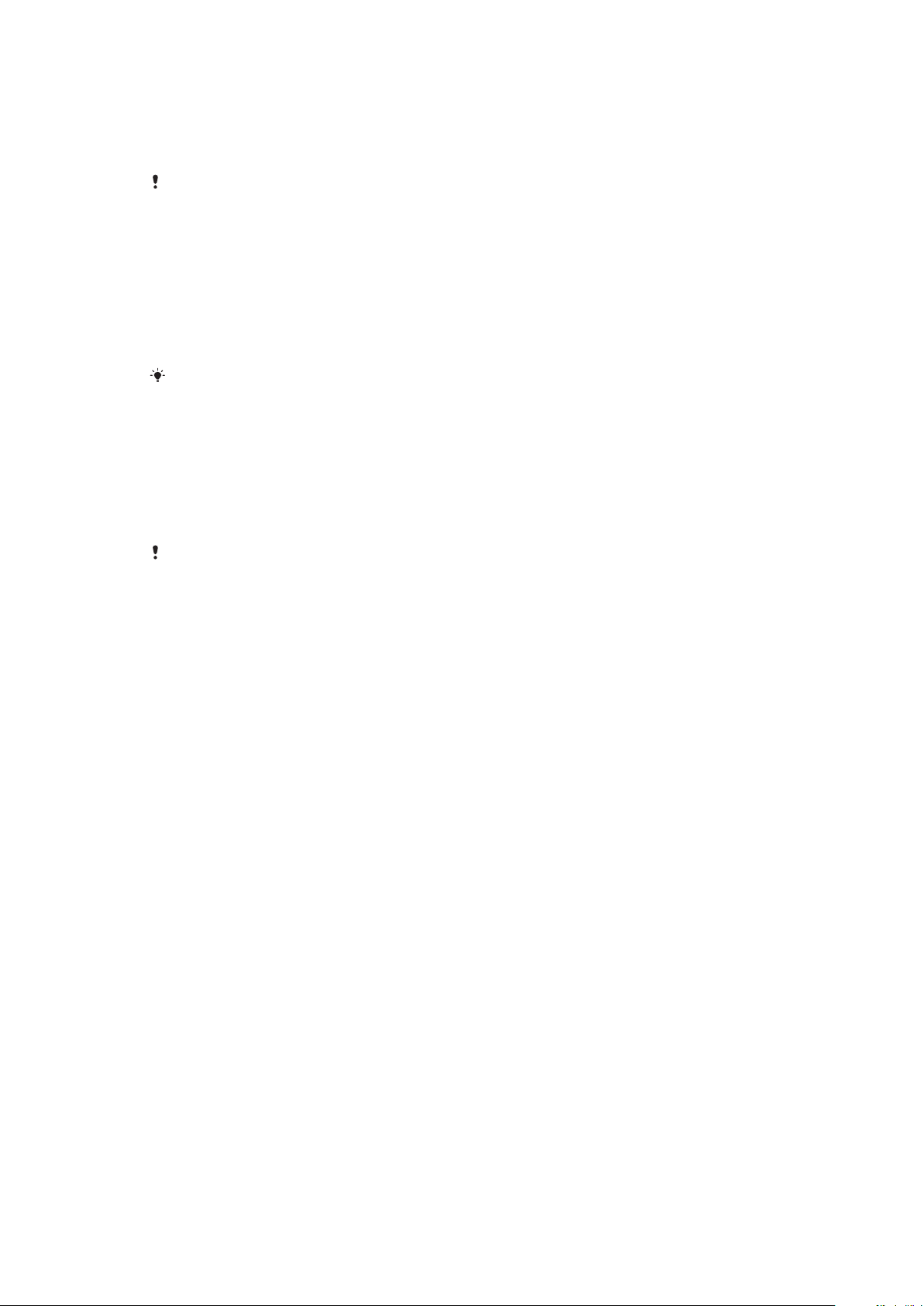
• Daljinski pronađete i zaključate izgubljen ili ukraden uređaj odnosno da obrišete
sadržaj sa njega pomoću Pronađi moj uređaj usluga.
Više informacija o platformi Android i preduzeću Google potražite na
http://support.google.com
Važno je da zapamtite korisničko ime i lozinku Google naloga jer će u nekim situacijama
možda biti neophodno da se identifikujete iz bezbednosnih razloga. Uređaj se zaključava
ako u takvim situacijama ne navedete svoje Google korisničko ime i lozinku. Takođe, ako
imate više od jednog Google naloga, obavezno unesite detalje za odgovarajući nalog.
.
Podešavanje Google naloga na uređaju
1 Pronađite i tapnite na Podešavanja > Korisnici i nalozi > Dodaj nalog >
Google.
2 Pratite uputstva na ekranu da biste otvorili Google nalog ili se prijavite ako
već imate nalog.
Google nalog možete da otvorite i koristeći uputstvo za podešavanje kad prvi put
pokrenete uređaj, a možete i da kasnije odete na mrežu i otvorite nalog na
https://myaccount.google.com/
.
Uklanjanje Google naloga
1 Pronađite i tapnite na Podešavanja > Korisnici i nalozi.
2 Izaberite Google nalog koji želite da uklonite.
3 Tapnite na UKLANJANJE NALOGA.
4 Ponovo tapnite na UKLANJANJE NALOGA da biste potvrdili.
Ako uklonite Google nalog, sve bezbednosne funkcije koje su povezane sa Google nalogom
više neće biti dostupne.
10
Ovo je Internet verzija ove publikacije. © Štampajte samo za privatnu upotrebu..

Bezbednost uređaja
Osiguranje zaštite vašeg uređaja
Uređaj sadrži bezbednosne opcije, čija se upotreba preporučuje za slučaj da dođe
do gubitka ili krađe.
Kada koristite bezbednosnu opciju za zaštitu uređaja, važno je da zapamtite detalje koji se
pruže prilikom podešavanja.
Zaključavanje ekrana
Postavite bezbedno zaključavanje ekrana na uređaju pomoću PIN-a, lozinke,
šablona ili otiska prsta kako biste drugima onemogućili da koriste uređaj bez
dozvole. Kada se postavi zaključavanje ekrana, nije moguće otključati ekran ili
izbrisati sadržaj pomoću funkcije „Fabričko resetovanje podataka“ bez pružanja
informacija o zaključavanju ekrana.
Ako dodate informacije o kontaktu na zaključani ekran, na primer svoju e-adresu, ove
informacije mogu da se koriste kako bi vam se uređaj vratio ako ga izgubite.
Google nalog
Dodajte Google nalog kako biste mogli da koristite uslugu Pronađi moj uređaj. U
nekim situacijama će možda biti potrebno da se iz bezbednosnih razloga
identifikujete pomoću Google naloga.
Pronađi moj uređaj
Koristite uslugu Pronađi moj uređaj kako biste daljinski pronašli, zaključali ili
otključali uređaj odnosno izbrisali sadržaj sa njega. Kada se prijavite u Google
nalog, podrazumevano je uključena usluga Pronađi moj uređaj.
Zaključavanje SIM kartice
Zaključajte SIM kartice pomoću PIN-a da biste zaštitili pretplatu od zloupotrebe.
PIN je neophodan svaki put kada ponovo pokrećete uređaj.
IMEI broj
Čuvajte kopiju IMEI broja. Ako vam neko ukrade uređaj, neki operateri mreže mogu
da iskoriste ovaj broj da bi blokirali uređaju pristup mreži u vašoj zemlji ili regionu.
Rezervna kopija
Napravite rezervnu kopiju sadržaja na uređaju u slučaju da se uređaj ošteti, izgubi
ili ga neko ukrade. Pročitajte odeljak
na stranici 41.
Pravljenje rezervne kopije i vraćanje sadržaja
Zaključavanje ekrana
Funkcija prepoznavanja otiska prsta nije dostupna na tržištu u SAD.
Kada je ekran zaključan, morate da ga otključate pokretom prevlačenja ili pomoću
ličnog obrasca, PIN koda, lozinke ili otiska prsta. Na početku je podešen nezaštićeni
potez prevlačenja na ekranu, ali se preporučuje da koristite bezbednije
zaključavanje ekrana da biste zaštitili uređaj.
Nivo bezbednosti svakog tipa zaključavanja naveden je u nastavku počev od
najnižeg do najvišeg:
• Prevlačenje: bez zaštite, ali možete brzo da pristupite početnom ekranu.
• Obrazac: prstom nacrtajte jednostavan obrazac da biste otključali uređaj.
• PIN: unesite numerički PIN od najmanje četiri cifre da biste otključali uređaj.
11
Ovo je Internet verzija ove publikacije. © Štampajte samo za privatnu upotrebu..

• Lozinka: unesite alfanumeričku lozinku da biste otključali uređaj.
• Otisak prsta: postavite registrovani prst na senzor da biste otključali uređaj.
Otisci prstiju moraju da se registruju u aplikaciji Fingerprint Manager pre
korišćenja. Da biste konfigurisali obaveštenja na zaključanom ekranu, pogledajte
odeljak
Obaveštenja
na stranici 27.
Pravljenje ili promena zaključavanja ekrana
Veoma je važno da zapamtite zaključavanje ekrana kada koristite šablon, PIN ili lozinku. Ako
zaboravite tu informaciju, možda nećete moći da vratite važne podatke kao što su kontakti i
poruke. Pročitajte savete za rešavanje problema za svoj uređaj na adresi
http://support.sonymobile.com
.
1 Pronađite stavke Podešavanja > Zaključavanje ekrana i bezbednost >
Zaključavanje ekrana i tapnite na njih.
2 Ako se to zatraži, potvrdite trenutno zaključavanje ekrana.
3 Odaberite opciju i pratite uputstva na ekranu.
4 Kada se koristi bezbedno zaključavanje ekrana, možete da postavite da
dugme za napajanje zaključava ekran, postavite vreme aktiviranja
zaključavanja ekrana i sastavite poruku zaključanog ekrana tako što ćete
pritisnuti
Ako koristite Microsoft Exchange ActiveSync (EAS) nalog, EAS bezbednosna podešavanja
mogu da ograniče tip zaključanog ekrana samo na PIN ili lozinku. Obratite se
administratoru mreže da biste proverili primenjene smernice za bezbednost mreže.
.
Automatsko otključavanje uređaja
Funkcija pametnog zaključavanja vam omogućava da podesite uređaj da se
automatski otključava u određenim situacijama, na primer kad je povezan sa
Bluetooth uređajem ili kad ga nosite sa sobom.
Funkcija pametnog zaključavanja dostupna je na većini tržišta, zemalja ili regiona.
Idite na
http://www.support.google.com/
i potražite termin „pametno
zaključavanje“ za više informacija o funkciji pametnog zaključavanja.
Omogućavanje pametnog zaključavanja
1 Podesite šablon, PIN ili lozinku za zaključavanje ekrana ako to već niste
uradili.
2 Pronađite stavke Podešavanja > Zaključavanje ekrana i bezbednost > Trust
agents i tapnite na njih.
3 Tapnite na klizač Pametno zaključavanje (Google) da biste omogućili ovu
funkciju ako ona već nije uključena.
4 Tapnite na
.
5 Pronađite stavku Pametno zaključavanje i tapnite na nju.
6 Unesite šablon, PIN ili lozinku. Morate da unesete ove akreditive da biste
mogli da promenite podešavanja za Smart Lock.
7 Izaberite tip pametnog zaključavanja.
Menadžer otisaka prstiju
Funkcija prepoznavanja otiska prsta nije dostupna na tržištu u SAD.
Registrujte otisak prsta da biste ga koristili kao dodatni bezbednosni metod za
otključavanje uređaja ili proveru verodostojnosti kupovina i pristupa aplikaciji.
Možete da registrujete najviše pet otisaka prstiju na uređaju.
Obrazac, PIN ili lozinka za zaključavanje ekrana služe kao rezervni metod za
otključavanje kada se otisak prsta koristi za zaključavanje ekrana. Pre registrovanja
otiska prsta, uverite se da je senzor čist i da na njemu nema vlage.
Podešavanje otiska prsta brišu se ako promenite zaključavanje ekrana.
12
Ovo je Internet verzija ove publikacije. © Štampajte samo za privatnu upotrebu..

Otključavanje pomoću otiska prsta
Funkcija prepoznavanja otiska prsta nije dostupna na tržištu u SAD.
Pomoću otiska prsta možete brzo da otključate uređaj. Da biste koristili ovu
funkciju, prvo morate da registrujete otisak prsta i omogućite ovu funkciju u
aplikaciji Fingerprint Manager.
Obrazac, PIN ili lozinka za zaključavanje ekrana koje podesite služe kao rezervni
metod za otključavanje ako omogućite opciju „Otključavanje pomoću otiska prsta“.
Izbor drugih tipova zaključavanja ekrana obrisaće sva podešavanja za otisak prsta.
Otključavanje uređaja pomoću otiska prsta
• Uz aktivan zaključani ekran, postavite prst na taster za uključivanje tako da
uređaj može da skenira otisak prsta i otključa ekran. Uverite se da koristite
prst koji ste registrovali u aplikaciji „Fingerprint Manager“.
Ako ne uspete da otključate ekran pomoću prsta nakon pet pokušaja, unesite rezervni
obrazac, PIN ili lozinku.
Registrovanje otiska prsta prvi put
1 Pronađite stavke Podešavanja > Zaključavanje ekrana i bezbednost >
Upravljač otiscima prstiju i tapnite na njih.
2 Tapnite na DALJE. Ako se to zatraži, potvrdite šablon, PIN ili lozinku.
3 Tapnite na DALJE i pratite uputstva na ekranu da biste dovršili registraciju
otiska prsta.
Kad prvi put registrujete otisak prsta, od vas će biti zatraženo i da podesite šablon, PIN ili
lozinku kao rezervnu bezbednosnu opciju ako to već niste uradili.
Senzor za otisak prsta nalazi se na tasteru za napajanje, a ne na ekranu uređaja. Pre
korišćenja senzora za otisak prsta, uverite se da je senzor čist i da na njemu nema vlage.
Registrovanje dodatnih otisaka prstiju
1 Pronađite i tapnite na Podešavanja > Zaključavanje ekrana i bezbednost >
Upravljač otiscima prstiju.
2 Potvrdite šablon, PIN ili lozinku.
3 Tapnite na Dodaj otisak prsta i pratite uputstva na ekranu.
Brisanje registrovanog otiska prsta
1 Pronađite i tapnite na Podešavanja > Zaključavanje ekrana i bezbednost >
Upravljač otiscima prstiju.
2 Potvrdite šablon, PIN ili lozinku.
3 Tapnite na registrovani otisak prsta, a zatim na IZBRIŠI > IZBRIŠI.
Preimenovanje registrovanog otiska prsta
1 Pronađite stavke Podešavanja > Zaključavanje ekrana i bezbednost >
Upravljač otiscima prstiju i tapnite na njih.
2 Izaberite registrovani otisak prsta na listi, a zatim unesite ime i tapnite na
OK.
Zaštita SIM kartice
Svaku SIM karticu koju koristite na uređaju možete zaključati i otključati pomoću
PIN koda. Kada je SIM kartica zaključana, pretplata povezana sa karticom je
zaštićena od zloupotrebe, što znači da treba da unesete PIN svaki put kada
pokrenete uređaj.
Ako PIN neispravno unesete više puta od maksimalno dozvoljenog broja pokušaja,
vaša SIM kartica će postati blokirana. U tom slučaju morate uneti PUK (Personal
Unblocking Key), a zatim i novi PIN. PIN i PUK dobijate od mrežnog operatera.
13
Ovo je Internet verzija ove publikacije. © Štampajte samo za privatnu upotrebu..

Podešavanje zaključavanja SIM kartice
1 Pronađite stavke Podešavanja > Zaključavanje ekrana i bezbednost >
Zaključavanje SIM kartice i tapnite na njih.
2 Dual SIM korisnici, izaberite SIM karticu.
3 Tapnite na klizač pored Zaključajte SIM karticu da biste omogućili ovu
opciju.
4 Unesite PIN kôd SIM kartice i tapnite na U redu. Zaključavanje SIM kartice je
sada aktivno i svaki put kada ponovo pokrenete uređaj moraćete da unesete
PIN.
Promena PIN koda SIM kartice
1 Pronađite stavke Podešavanja > Zaključavanje ekrana i bezbednost >
Zaključavanje SIM kartice i tapnite na njih.
2 Izaberite SIM karticu.
3 Tapnite na Promeni SIM PIN.
4 Unesite PIN stare SIM kartice i tapnite na U redu.
5 Unesite PIN nove SIM kartice i tapnite na U redu.
6 Ponovo unesite PIN nove SIM kartice i tapnite na U redu.
Otključavanje blokirane SIM kartice pomoću PUK koda
1 Unesite PUK kôd i tapnite na
2 Unesite novi PIN kôd i tapnite na stavku
.
.
3 Ponovo unesite novi PIN kôd i tapnite na .
Ako unesete netačan PUK kôd previše puta, morate da se obratite mrežnom operateru kako
biste dobili novu SIM karticu.
Korišćenje više SIM kartica
Ova funkcija se odnosi samo na Dual SIM uređaje.
Dual SIM uređaji rade sa jednom ili dve umetnute SIM kartice. Dolazna
komunikacija može da se obavlja na obe SIM kartice, a vi možete izabrati sa kog
broja želite da postavite odlaznu komunikaciju. Pre korišćenja većeg broja SIM
kartica, morate da ih omogućite i izaberete onu koja će rukovati razmenom
podataka.
Pozive koje primate preko SIM kartice 1 možete da prosledite na SIM karticu 2 kada
SIM kartica 1 nije dostupna i obrnuto. Ova funkcija se naziva „Dostupnost dve SIM
kartice“. Morate je omogućiti ručno. Pročitajte odeljak
Prosleđivanje poziva
stranici 69.
Omogućavanje ili onemogućavanje korišćenja dve SIM kartice
1 Pronađite i tapnite na Podešavanja > Mreža i internet > Dual SIM kartice.
2 Tapnite na klizače SIM1 i SIM2 da biste omogućili ili onemogućili SIM kartice.
Preimenovanje SIM kartice
1 Pronađite i tapnite na Podešavanja > Mreža i internet > Dual SIM kartice.
2 Izaberite SIM karticu i unesite novo ime za nju.
3 Tapnite na U redu.
Izbor SIM kartice za razmenu podataka
1 Pronađite stavke Podešavanja > Mreža i internet > Dual SIM kartice >
Podaci mobilne mreže i tapnite na njih.
2 Izaberite SIM karticu koju želite da koristite za razmenu podataka.
na
Za veće brzine podataka izaberite SIM karticu koja podržava najbržu mobilnu mrežu, na
primer LTE.
14
Ovo je Internet verzija ove publikacije. © Štampajte samo za privatnu upotrebu..

Pronalaženje IMEI brojeva uređaja
Vaš uređaj ima dva jedinstvena identifikaciona broja koji se nazivaju IMEI ili ID
proizvoda. Trebalo bi da čuvate kopiju ovih brojeva. Mogu vam biti potrebni ako
vam je uređaj ukraden ili pri obraćanju podršci.
Da biste prikazali IMEI brojeve koristeći numeričku tastaturu
1 Pronađite stavku i tapnite na nju.
2 Tapnite na .
3 Unesite *#06# preko numeričke tastature. IMEI brojevi se prikazuju
automatski.
Prikaz IMEI brojeva na traci sa oznakama
1 Izvucite ležište za nano SIM i memorijsku karticu.
2 Izvucite ležište noktom. Traka prikazuje IMEI brojeve.
Pronalaženje i zaključavanje izgubljenog uređaja ili brisanje sadržaja sa njega
Google nudi veb uslugu za lokaciju i bezbednost pod nazivom Pronađi moj uređaj.
Kada se prijavite u Google nalog, podrazumevano je uključena usluga Pronađi moj
uređaj. Ako izgubite uređaj, funkciju Pronađi moj uređaj možete da koristite da
biste uradili sledeće:
• Pronađite i prikažite gde se nalazi vaš uređaj na mapi.
• Zaključajte uređaj i prikažite poruku na zaključanom ekranu.
• Otključajte uređaj i resetujte brisanjem sadržaja sa njega.
• Aktivirajte zvono, čak i ako je zvuk isključen.
Uređaj mora da bude uključen, da ima vezu sa internetom i aktiviranu uslugu
lokacije. Usluga Pronađi moj uređaj možda nije dostupna u svim zemljama ili
regionima.
Ako daljinski izbrišete sadržaj na uređaju pomoću usluge Pronađi moj uređaj, morate da
unesete korisničko ime i lozinku za Google nalog kako biste ponovo koristili uređaj. To može
da bude bilo koji Google nalog koji ste podesili na uređaju kao vlasnik. Ako tokom
podešavanja ne možete da pružite te informacije, nećete uopšte moći da koristite uređaj
kada ga resetujete.
Dodatne informacije o usluzi Pronađi moj uređaj potražite na adresi
https://www.support.google.com/
Provera da li uređaj može da se pronađe
• Idite na adresu
Google naloga.
https://www.google.com/android/find
i potražite “Pronađi moj uređaj”.
i prijavite se pomoću
Korišćenje usluga lokacije
Usluge lokacije omogućavaju kameri i aplikacijama kao što su Mape da odrede
vašu lokaciju koristeći Wi-Fi i GPS (sistem globalnog pozicioniranja). Ako vam nešto
ometa vezu sa GPS satelitima, lokacija može da se odredi pomoću Wi-Fi funkcije.
Ako niste u dometu mreže, uređaj može da odredi lokaciju pomoću mobilne
mreže.
15
Ovo je Internet verzija ove publikacije. © Štampajte samo za privatnu upotrebu..

Da biste koristili uređaj za pronalaženje svoje lokacije, potrebno je da omogućite
usluge lokacije.
Možda će vam biti naplaćeni troškovi prenosa podataka kada se pomoću uređaja povežete
sa Internetom.
Omogućavanje ili onemogućavanje usluga lokacije
• Pronađite i tapnite na Podešavanja > Zaključavanje ekrana i bezbednost >
Lokacija. Tapnite na klizač da biste omogućili ili onemogućili usluge lokacije.
Usluge lokacije možete da omogućite i ako izaberete Podešavanja > Google > Lokacija.
Omogućavanje ili onemogućavanje Google opcije „Deljenje lokacije“.
1 Pronađite stavke Podešavanja > Zaključavanje ekrana i bezbednost >
Lokacija i tapnite na njih.
2 Tapnite na stavke Google deljenje lokacije >
.
3 Izaberite vremenski period tokom kojeg želite da funkcija bude uključena i
izaberite kontakt sa kojim želite da delite lokaciju, zatim tapnite na Deli.
Možete da izaberete i kako ćete deliti lokaciju ako tapnete na Još.
Možete i da pratite istoriju lokacija u okviru Google istorija lokacija.
Poboljšanje preciznosti GPS-a
Kad prvi put koristite GPS funkciju na uređaju, može biti potrebno nekoliko minuta
za pronalaženje vaše lokacije. Proverite da li imate jasan pogled na nebo da bi
pretraga bila efikasnija. Stojte mirno i ne zaklanjajte GPS antenu (označeno
područje na slici). GPS signali mogu proći kroz oblake i plastiku, ali ne i kroz većinu
čvrstih objekata kao što su zgrade i planine. Ako lokaciju na kojoj se nalazite nije
moguće pronaći ni posle nekoliko minuta, pređite na neku drugu.
16
Ovo je Internet verzija ove publikacije. © Štampajte samo za privatnu upotrebu..

Učenje osnovnih stvari
Korišćenje dodirnog ekrana
Dodirivanje
• Otvorite ili izaberite stavku.
• Označite ili uklonite oznaku polja za potvrdu ili opcije.
• Unesite tekst pomoću tastature na ekranu.
Dodirivanje i držanje
• Premestite stavku.
• Aktivirajte meni koji se odnosi na stavku
• Aktivirajte režim izbora, na primer, da biste izabrali nekoliko stavki sa liste.
Umanjivanje i uvećavanje primicanjem prstiju
• Uvećajte ili umanjite veb stranice, fotografije, mape ili dok snimate fotografije ili
video zapise.
17
Ovo je Internet verzija ove publikacije. © Štampajte samo za privatnu upotrebu..

Prevlačenje
• Pomerite se nagore ili nadole po listi.
• Pomerite se nalevo ili nadesno, na primer, između okna početnog ekrana.
• Listajte nalevo ili nadesno da biste otkrili više opcija.
Listanje
• Brzo listajte, na primer, na listi ili na veb stranici. Pomeranje možete da zaustavite
tako što ćete dodirnuti ekran.
Uključivanje i isključivanje ekrana
Kada je uređaj uključen, ali ga određeno vreme ne koristite, ekran se zatamnjuje i
isključuje da bi se štedela baterija. Možete da promenite koliko dugo ekran ostaje
aktivan pre nego što se isključi.
Kada je ekran isključen, uređaj može da bude zaključan ili otključan, u zavisnosti
od podešavanja zaključavanja ekrana. Pročitajte odeljak
stranici 11.
Uključivanje ili isključivanje ekrana
• Nakratko pritisnite taster za napajanje
Prilagođavanje vremena mirovanja pre isključivanja ekrana
1 Pronađite stavke Podešavanja > Prikaz > Spavanje i tapnite na njih.
2 Izaberite neku opciju.
.
Zaključavanje ekrana
na
Pametna kontrola pozadinskog osvetljenja
Pametna kontrola pozadinskog osvetljenja drži ekran uključenim sve dok vam je
uređaj u ruci. Kada spustite uređaj, ekran se isključuje prema podešavanjima
režima spavanja.
18
Ovo je Internet verzija ove publikacije. © Štampajte samo za privatnu upotrebu..

Omogućavanje ili onemogućavanje funkcije za kontrolu pametnog
pozadinskog svetla
1 Pronađite i tapnite na Podešavanja > Prikaz > Kontr. pam. poz. svetla.
2 Tapnite na klizač da biste omogućili ili onemogućili ovu funkciju.
Početni ekran
Početni ekran je polazna tačka za korišćenje uređaja. Sličan je radnoj površini na
ekranu računara. Broj okana početnog ekrana predstavljen je nizom tačaka u
donjem delu početnog ekrana. Istaknuta tačka pokazuje okno na kom se trenutno
nalazite.
Ako je Google pomoćnik omogućen, ikona početnog ekrana se pojavljuje kao na
navigacionoj traci.
Pregled početnog ekrana
1 Dobro došli u Xperia vidžet – dodirnite da biste otvorili vidžet i izaberite zadatak kao što je
kopiranje sadržaja sa vašeg starog uređaja ili podešavanje Xperia usluga
2 Tačke – predstavljaju broj okana početnog ekrana
Prelazak na početni ekran
• Pritisnite
.
Pretraživanje početnog ekrana
Okna početnog ekrana
Na početni ekran možete da dodajete nova okna (najviše dvadeset) i da ih sa njega
brišete. Možete i da podesite okno koje želite da koristite kao glavno okno
početnog ekrana.
19
Ovo je Internet verzija ove publikacije. © Štampajte samo za privatnu upotrebu..

Podešavanje okna za glavno okno početnog ekrana
1 Dodirnite i zadržite praznu oblast na početnom ekranu dok uređaj ne počne
da vibrira.
2 Lakim udarcima se krećite nalevo ili nadesno da biste pronašli okno koje
želite da postavite za glavno okno početnog ekrana, a zatim tapnite na
Kad je omogućena usluga Google fida, krajnje levo okno je rezervisano za nju i nije moguće
promeniti glavno okno početnog ekrana. Više informacija potražite u odeljku
stranici 105.
.
Google fid
Dodavanje okna na početni ekran
1 Dodirnite i zadržite praznu oblast na početnom ekranu dok uređaj ne počne
da vibrira.
2 Da biste pretražili okna, lakim udarcima idite nadesno ili nalevo do kraja, a
zatim tapnite na
Kad je omogućena usluga Google fida, krajnje levo okno je rezervisano za nju i sa leve
strane nije moguće dodati više nijedno okno. Više informacija potražite u odeljku
na stranici 105.
.
Google fid
Da biste izbrisali okno sa početnog ekrana
1 Dodirnite i zadržite praznu oblast na početnom ekranu dok uređaj ne počne
da vibrira.
2 Lakim udarcima se krećite nalevo ili nadesno da biste pronašli okno koje
želite da izbrišete, a zatim tapnite na
u gornjem desnom uglu okna.
na
Postavke početnog ekrana
Onemogućavanje ili deinstaliranje aplikacije sa početnog ekrana
Onemogućavanjem unapred instalirane aplikacije brišu se svi podaci, ali aplikacija se može
ponovo omogućiti putem stavki Podešavanja > Apps. Samo preuzete aplikacije se mogu u
potpunosti deinstalirati.
1 Dodirnite i držite bilo koju oblast na početnom ekranu dok uređaj ne počne
da vibrira.
2 Lakim udarcem prevucite nalevo ili nadesno da biste pregledali okna. Sve
aplikacije koje se mogu onemogućiti ili deinstalirati biće označene sa
3 Tapnite na odgovarajuću aplikaciju, a zatim na Onemogući ako je aplikacija
unapred instalirana na uređaju ili na Potvrdi ako je aplikacija preuzeta, a vi
želite da je deinstalirate.
20
Ovo je Internet verzija ove publikacije. © Štampajte samo za privatnu upotrebu..
.

Prilagođavanje veličine ikona na početnom ekranu
1 Dodirnite i zadržite praznu oblast na početnom ekranu dok uređaj ne
zavibrira, a zatim dodirnite stavku .
2 Tapnite na Veličina ikona, a zatim izaberite opciju.
Ekran aplikacija
Ekran aplikacija, koji otvarate sa početnog ekrana, sadrži aplikacije koje su unapred
instalirane na uređaju, kao i aplikacije koje preuzmete.
Prikaz svih aplikacija na ekranu aplikacija
1 Tapnite na .
2 Lakim udarcima se krećite nalevo ili nadesno na ekranu aplikacija.
Možete i da potražite nedavno pregledane aplikacije prevlačenjem nalevo na ekranu
aplikacija.
Da biste omogućili ili onemogućili spiskove preporučenih aplikacija
1 Dodirnite i zadržite praznu oblast na početnom ekranu, a zatim dodirnite
stavku
.
2 Tapnite na klizač Preporuke aplikacija.
Otvaranje aplikacije sa ekrana aplikacija
• Kada je ekran aplikacije otvoren, listajte nalevo ili nadesno da biste pronašli
aplikaciju, a zatim dodirnite aplikaciju.
Traženje aplikacije sa ekrana aplikacija
1 Dok je otvoren ekran aplikacija, dodirnite stavku Pretraga aplikacija.
2 Unesite ime aplikacije koju želite da potražite.
Aplikacije možete da potražite i prevlačenjem nadesno na ekranu aplikacija.
Uređivanje aplikacija na ekranu aplikacija
1 Dok je otvoren ekran aplikacija, dodirnite stavku
.
2 Dodirnite Sortiranje aplikacija, a zatim izaberite opciju.
Dodavanje prečice aplikacije na početni ekran
1 Na ekranu aplikacija dodirnite i zadržite ikonu aplikacije dok uređaj ne počne
da vibrira, a zatim prevucite ikonu na vrh ekrana. Otvara se početni ekran.
2 Prevucite ikonu na željeno mesto na početnom ekranu, a zatim je otpustite.
21
Ovo je Internet verzija ove publikacije. © Štampajte samo za privatnu upotrebu..

Pomeranje aplikacije na ekranu aplikacija
1 Dok je otvoren ekran aplikacija, dodirnite stavku .
2 Uverite se da je izabrana stavka Redosled nabavljanja u okviru Sortiranje
aplikacija.
3 Dodirnite i zadržite aplikaciju dok uređaj ne počne da vibrira, a zatim je
prevucite na novu lokaciju.
Prečice za jednostavno izvršavanje radnji
Prečicama možete direktno da pristupate sa ikona aplikacija da biste deinstalirali
preuzete aplikacije ili prikazali brze opcije. Na primer, pritisnite i zadržite ikonu
Kalendar da biste napravili novi događaj ili podesili podsetnik. Sve aplikacije imaju
prečicu do opcije „Informacije o aplikaciji“ u okviru koje možete da prilagodite
podešavanja obaveštenja i dozvole. Opciju „Informacije o aplikaciji“ možete da
otvorite ako tapnete na
Korišćenje prečica za jednostavno izvršavanje radnji
1 Pritisnite i zadržite ikonu željene aplikacije na početnom ekranu ili ekranu
aplikacija.
2 Izaberite neku od opcija koje se prikažu. Na primer, tapnite na
otvorili opciju „Informacije o aplikaciji“ ili na
deinstalirali aplikaciju.
.
da biste
da biste onemogućili ili
Ako se ikona
ne prikazuje, tapnite na za još opcija.
Onemogućavanje ili deinstaliranje aplikacije sa ekrana aplikacija
Deinstaliranje ili onemogućavanje aplikacije zavisi od same aplikacije, kao i od toga da li je
unapred instalirana na uređaju ili preuzeta. Preuzete aplikacije se mogu u potpunosti
deinstalirati. Nije moguće deinstalirati unapred instalirane aplikacije, već samo onemogućiti
ako aplikacije to podržavaju. Ako onemogućite unapred instaliranu aplikaciju, možete je
ponovo omogućiti u okviru opcija Podešavanja > Aplikacije i obaveštenja > Informacije o
aplikaciji.
1
Dodirnite i zadržite aplikaciju koju želite da onemogućite ili deinstalirate. Ako
može da se onemogući ili deinstalira, pojavljuje se .
2 Tapnite na stavke
> Onemogući > Potvrdi ako je aplikacija unapred
instalirana na uređaju ili na Deinstaliraj > Potvrdi ako je aplikacija preuzeta,
a vi želite da je deinstalirate.
Ako se ikona
ne prikazuje, tapnite na za još opcija.
Navigacija po aplikacijama
Pomoću tastera za navigaciju i prozora sa nedavno korišćenim aplikacijama možete
da se krećete između aplikacija, što vam omogućava da se brzo prebacujete
između svih nedavno korišćenih aplikacija. Tasteri za navigaciju su taster za
vraćanje, taster „Home“ i taster „Nedavne aplikacije“. Možete i da istovremeno
otvorite dve aplikacije na ekranu pomoću režima podeljenog ekrana, pod uslovom
da aplikacija podržava funkciju upotrebe više prozora. Kada pritisnete taster
„Home“
nastavljaju s radom u pozadini. Ako je aplikacija pauzirana ili radi u pozadini,
možete da nastavite tamo gde ste stali kada je sledeći put otvorite.
da biste izašli, neke aplikacije se zatvaraju, dok se druge pauziraju ili
22
Ovo je Internet verzija ove publikacije. © Štampajte samo za privatnu upotrebu..

Pregled navigacije po aplikacijama
1 Obriši sve – Zatvorite sve nedavno korišćene aplikacije
2 Prozor sa nedavno korišćenim aplikacijama – Otvorite nedavno korišćenu aplikaciju
3 Taster „Nedavne aplikacije“ – Otvorite prozor sa nedavno korišćenim aplikacijama i traku sa
omiljenim stavkama
4 Taster „Home“ – Izađite iz aplikacije i vratite se na početni ekran
5 Taster za vraćanje – Vratite se na prethodni ekran u okviru aplikacije ili zatvorite aplikaciju
Otvaranje prozora sa nedavno korišćenim aplikacijama
• Pritisnite .
Brzo prebacivanje između nedavno korišćenih aplikacija
• Brzo dva puta pritisnite
.
Zatvaranje svih nedavno korišćenih aplikacija
• Pritisnite
, a zatim tapnite na Obriši sve.
Otvaranje menija u aplikaciji
• Prilikom korišćenja aplikacije, tapnite na ili .
Meni nije dostupan u svim aplikacijama.
Režim podeljenog ekrana
Režim podeljenog ekrana vam omogućava da gledate dve aplikacije odjednom, na
primer, ako želite da istovremeno vidite prijemno sanduče e-pošte i veb pregledač.
23
Ovo je Internet verzija ove publikacije. © Štampajte samo za privatnu upotrebu..

Pregled podeljenog ekrana
1 Aplikacija 1
2 Granica podeljenog ekrana – prevucite je da biste promenili veličinu prozora
3 Aplikacija 2
4 Taster podeljenog ekrana – Izaberite nedavno korišćenu aplikaciju
5 Taster „Home“ – Vratite se na početni ekran
6 Taster za vraćanje – Vratite se na prethodni ekran u okviru aplikacije ili zatvorite aplikaciju
Neke aplikacije ne podržavaju režim podeljenog ekrana.
Korišćenje režima podeljenog ekrana
1 Proverite da li su dve aplikacije koje želite da koristite na podeljenom ekranu
otvorene i aktivne u pozadini.
2 Otvorite aplikaciju koju želite da koristite u režimu podeljenog ekrana, a
zatim pritisnite i držite
. Aplikacija će biti dodeljena prvom delu podeljenog
ekrana.
3 Izaberite drugu željenu aplikaciju sa liste sličica.
4 Ako želite da promenite veličinu prozora podeljenog ekrana, prevucite ivicu
podeljenog ekrana u centar.
5 Da biste izašli iz režima podeljenog ekrana, pritisnite i zadržite
dok se ne
prikažu prozori podeljenog ekrana.
Vidžeti
Vidžeti su male aplikacije koje možete da koristite direktno na početnom ekranu.
Oni rade i kao prečice. Na primer, vidžet „Vreme“ vam omogućava da vidite
osnovne informacije o vremenu direktno na početnom ekranu. Kada tapnete na
vidžet, otvara se potpuna aplikacija „Vreme“. Dodatne vidžete možete da
preuzmete iz usluge Google Play™.
Dodavanje vidžeta na početni ekran
1 Dodirnite i držite praznu oblast u prikazu Početni ekran dok uređaj ne počne
da vibrira, a zatim tapnite na Vidžeti.
2 Pronađite i tapnite na vidžet koji želite da dodate.
24
Ovo je Internet verzija ove publikacije. © Štampajte samo za privatnu upotrebu..

Promena veličine vidžeta
1 Dodirnite i držite vidžet dok uređaj ne počne da vibrira, a zatim pustite
vidžet. Ako je moguće promeniti veličinu vidžeta, na primer vidžeta
„Kalendar“, onda se pojavljuju istaknuti okvir i tačke za promenu veličine.
2 Prevucite tačke prema unutra ili van da biste smanjili ili povećali vidžet.
3 Da biste potvrdili novu veličinu vidžeta, dodirnite nešto na ekranu Početni
ekran.
Premeštanje vidžeta
• Dodirnite i držite vidžet dok uređaj ne počne da vibrira, a zatim ga prevucite
na novu lokaciju.
Uklanjanje vidžeta
• Dodirnite i držite vidžet dok uređaj ne počne da vibrira, a zatim ga prevucite
na Uklonite sa početnog ekrana.
Prečice i fascikle
Koristite prečice i fascikle da biste upravljali aplikacijama i održavali početni ekran
urednim.
Pregled prečica i fascikli
Pristupite aplikaciji pomoću prečice
1
2 Pristupite fascikli koja sadrži aplikacije
Dodavanje prečice aplikacije na početni ekran
1 Dodirnite i zadržite praznu oblast na ekranu Početni ekran dok uređaj ne
počne da vibrira.
2 U meniju za prilagođavanje tapnite na Vidžeti > Prečice.
3 Pomerajte se na listi i izaberite aplikaciju. Izabrana aplikacija se dodaje na
Početni ekran.
Premeštanje stavke na početnom ekranu
• Dodirnite i držite stavku dok uređaj ne počne da vibrira, a zatim prevucite
stavku na novu lokaciju.
Uklanjanje stavke sa početnog ekrana
• Dodirnite i držite stavku dok uređaj ne počne da vibrira, a zatim prevucite
stavku na Uklonite sa početnog ekrana na vrhu ekrana.
25
Ovo je Internet verzija ove publikacije. © Štampajte samo za privatnu upotrebu..

Kreiranje fascikle na početnom ekranu
• Dodirnite i zadržite ikonu aplikacije ili prečicu dok uređaj ne počne da vibrira,
a zatim je prevucite i otpustite preko ikone druge aplikacije ili prečice.
Dodavanje stavki u fasciklu na početnom ekranu
• Dodirnite i držite stavku dok uređaj ne počne da vibrira, a zatim prevucite
stavku u fasciklu.
Preimenovanje fascikle na početnom ekranu
1 Tapnite na fasciklu da biste je otvorili.
2 Tapnite na naslovnu traku fascikle da biste prikazali polje Ime fascikle.
3 Unesite novo ime fascikle i tapnite na GOTOVO.
Možete da koristite prečicu za jednostavno izvršavanje radnji. Dugo pritisnite ime fascikle i
tapnite na Preimenuj.
Pozadina i teme
Uređaj dobijate uz podrazumevanu pozadinu, ali početni ekran i ekran za
zaključavanje možete da prilagodite sopstvenom stilu pomoću pozadina i tema
koje sadrže razne boje i obrasce.
Pozadina može da se koristi bez promene bilo kojeg drugog elementa početnog
ekrana i ekrana za zaključavanje. Animirane pozadine dodaju vizuelne efekte u
vaše interakcije sa ekranom osetljivim na dodir, omogućavajući dinamičnu
promenu ekrana.
Teme mogu da obuhvate pozadinu, čuvar ekrana, naslovne trake i šemu zvuka koji
se uklapaju radi kreiranja jedinstvenog izgleda i doživljaja za vaš uređaj.
Promena pozadine
1 Dodirnite i držite praznu oblast na ekranu Početni ekran dok uređaj ne
počne da vibrira.
2 Tapnite na Pozadine.
3 Da biste postavili istu pozadinu za ekrane „Zaključavanje“ i „Početak“,
izaberite pozadinu i tapnite PRIMENI. Da biste postavili drugu pozadinu,
prvo tapnite na preglede ekrana „Zaključavanje“ i „Početak“ Odaberite
pozadinu za ekran i tapnite IZABERI > PRIMENI.
Možete da koristite i fotografiju za pozadinu. Umesto izbora pozadine iz prikazanih opcija,
tapnite Fotografije. Odaberite fotografiju i tapnite IZABERI.
Postavljanje teme
1 Dodirnite i držite praznu oblast na ekranuPočetni ekran dok uređaj ne počne
da vibrira.
2 Tapnite na Teme.
3 Odaberite opciju:
• Da biste koristili postojeću temu, izaberite temu, zatim tapnite na
PRIMENI TEMU.
• Da biste preuzeli novu temu, tapnite na PREUZMITE JOŠ TEMA.
Kada promenite temu, menja se i pozadina u nekim aplikacijama.
Pravljenje snimka ekrana
Možete snimati fotografije bilo kog ekrana na uređaju u vidu snimka ekrana.
Napravljeni snimci ekrana automatski se čuvaju u aplikaciji „Album“.
26
Ovo je Internet verzija ove publikacije. © Štampajte samo za privatnu upotrebu..

Pravljenje snimka ekrana
1 Pritisnite taster za napajanje i držite ga dok se ne pojavi prozor sa upitom.
2 Tapnite na .
Snimak ekrana možete napraviti i ako istovremeno pritisnete taster za napajanje i taster za
smanjenje jačine zvuka.
Prikaz snimka ekrana
1 Dvaput tapnite na statusnu liniju da biste prikazali okno za obaveštenja.
2 Tapnite na snimak ekrana.
Obaveštenja
Obaveštenja vas informišu o događajima, kao što su nove poruke i obaveštenja
kalendara, i o aktivnostima u toku, kao što su preuzimanja datoteka. Obaveštenja
se pojavljuju na sledećim mestima:
• Statusna linija
• Tabla sa obaveštenjima
• Ekran za zaključavanje
• Ikona aplikacija
Otvaranje ili zatvaranje table sa obaveštenjima
1 Da biste otvorili tablu sa obaveštenjima, prevucite statusnu liniju nadole ili
jednostavno tapnite dvaput na nju.
2 Da biste zatvorili tablu sa obaveštenjima, prevucite je ili lakim udarcima
pomerite nagore.
Kada otvorite tablu sa obaveštenjima, možete da pristupite tabli sa brzim podešavanjima
ponovnim prevlačenjem statusne linije nadole.
Reagovanje na obaveštenje na tabli sa obaveštenjima
• Tapnite na obaveštenje.
Možete direktno da odgovarate na poruke ćaskanja ili e-poruke na tabli sa obaveštenjima.
27
Ovo je Internet verzija ove publikacije. © Štampajte samo za privatnu upotrebu..

Odbacivanje obaveštenja sa table sa obaveštenjima
• Prevucite obaveštenje nalevo ili nadesno.
Ne mogu se sva obaveštenja odbaciti.
Da biste odložili obaveštenje, prevucite ga lagano u stranu i tapnite na . Obaveštenja
mogu da se odlože za 15 ili 30 minuta odnosno za 1 sat ili 2 sata.
Proširivanje obaveštenja na tabli sa obaveštenjima
• Tapnite na da biste proširili obaveštenje i videli više informacija o njemu
bez otvaranja aplikacije.
Nije moguće proširiti sva obaveštenja.
Brisanje svih obaveštenja sa table sa obaveštenjima
• Tapnite na Obriši sve.
Ako postoji dugačka lista obaveštenja, pomerajte se nadole da biste pronašli dugme Obriši
sve.
Preduzimanje akcije u vezi sa obaveštenjem sa zaključanog ekrana
• Dodirnite dvaput obaveštenje.
Odbacivanje obaveštenja sa zaključanog ekrana
• Prevucite obaveštenje nalevo ili nadesno.
Proširivanje obaveštenja na zaključanom ekranu
• Prevucite obaveštenje nadole.
Nije moguće proširiti sva obaveštenja.
Opcije prikazivanja obaveštenja na zaključanom ekranu
Ne prikazuj nikakva
obaveštenja
Prikaži sav sadržaj
obaveštenja
Sakrij osetljiv
sadržaj
obaveštenja
Izbor obaveštenja koja se prikazuju na ekranu za zaključavanje
1 Pronađite i tapnite na Podešavanja > Aplikacije i obaveštenja >
Konfigurišite obaveštenja.
2 Tapnite na Prikaz obaveštenja.
3 Izaberite neku opciju.
Obaveštenja možete da držite na ekranu za zaključavanje dok ih ne odbacite prevlačenjem.
Da biste omogućili ovu funkciju, tapnite na klizač Obaveštenja na zaklj. ekranu u odeljku
Konfigurišite obaveštenja.
Neće dobiti nikakvo obaveštenje na zaključanom ekranu.
Dobijajte sva obaveštenja na zaključanom ekranu. Kada je ova postavka
uključena, imajte na umu da će sav sadržaj (uključujući sadržaj dolaznih eporuka i ćaskanja) biti vidljiv na zaključanom ekranu osim ako ne navedete
važne aplikacije kao Sakrij osetljivi sadržaj u meniju postavki za Obaveštenja.
Morate da imate podešen PIN, lozinku ili obrazac za otključavanje kako bi ova
postavka bila dostupna. Sadržaj je sakriven se prikazuje na zaključanom ekranu
kada stignu osetljiva obaveštenja. Na primer, dobićete obaveštenje o dolaznoj
e-poruci ili ćaskanju, ali sadržaj se neće videti na zaključanom ekranu.
Podešavanje nivoa obaveštenja za aplikaciju
Dozvoli tačku obaveštenja
Dozvoli zvuk Dozvolite sva obaveštenja iz izabrane aplikacije.
Prikaz obaveštenja Prikažite ili sakrijte kompletan sadržaj obaveštenja na ekranu za
Ovo je Internet verzija ove publikacije. © Štampajte samo za privatnu upotrebu..
Prikažite tačke obaveštenja.
zaključavanje.
28

Prekida samo prioritet Primaćete obaveštenja od ove aplikacije čak i kad je opcija „Ne
Možete da postavite kanale obaveštenja da biste kategorizovali nivoe obaveštenja. Duže
pritisnite obaveštenje da biste promenili kategorije obaveštenja.
uznemiravaj“ postavljena na „Samo prioriteti“.
Podešavanje nivoa obaveštenja za aplikaciju
1 Pronađite stavke Podešavanja > Aplikacije i obaveštenja > Informacije o
aplikaciji i tapnite na njih.
2 Izaberite željenu aplikaciju, a zatim tapnite na Obaveštenja aplikacije.
3 Tapnite na klizače da biste prilagodili podešavanja obaveštenja po želji.
Svetlo obaveštenja
Svetlo obaveštenja vas obaveštava o statusu baterije i o nekim drugim
događajima. Na primer, treperavo belo svetlo znači da imate novu poruku ili
propušten poziv. Svetlo obaveštenja je podrazumevano omogućeno, ali može
ručno da se onemogući.
Kada se svetlo obaveštenja onemogući, pali se samo kada postoji upozorenje o statusu
baterije, na primer, kada nivo energije baterije padne ispod 15 procenata.
Omogućavanje ili onemogućavanje svetla obaveštenja
1 Pronađite stavke Podešavanja > Aplikacije i obaveštenja > Konfigurišite
obaveštenja i tapnite na njih.
2 Tapnite na klizač pored Svetlo obaveštenja da biste omogućili ili
onemogućili ovu funkciju.
Ikone na statusnoj liniji
Ikone statusa
Nema SIM kartice
Jačina signala
Nema signala
Roming
Slanje i preuzimanje LTE podataka
Slanje i preuzimanje GPRS podataka
Slanje i preuzimanje EDGE podataka
Slanje i preuzimanje 3G podataka
Slanje i preuzimanje HSPA+ podataka
Mobilni podaci su onemogućeni
Wi-Fi veza je omogućena i podaci se prenose
29
Ovo je Internet verzija ove publikacije. © Štampajte samo za privatnu upotrebu..

Wi-Fi veza je omogućena, ali niste povezani sa Internetom.
Ova ikona se prikazuje i kada pokušavate da se povežete sa zaštićenom Wi-
Fi mrežom. Nakon uspešnog prijavljivanja, znak uzvika nestaje.
Ako je Google™ blokiran u vašoj oblasti, znak uzvika se može prikazivati
čak i kada je uređaj povezan sa Wi-Fi mrežom i kada postoji funkcionalna
internet veza.
Status baterije
Baterija se puni
Režim rada u avionu je aktiviran
Funkcija Bluetooth® je aktivirana
Mikrofon je isključen
Spikerfon je uključen
Režim „Ne uznemiravaj“ je aktiviran
Režim vibracije
Alarm je podešen
GPS je aktiviran
Sinhronizacija je u toku
Problem sa prijavljivanjem ili sinhronizacijom
U zavisnosti od dobavljača usluge, mreže ili regiona, funkcije ili usluge koje predstavljaju
neke od ikona na ovoj listi možda neće biti dostupne.
Upravljanje ikonama na statusnoj liniji
1 Pronađite i tapnite na Podešavanja > Prikaz > Sistemske ikone.
2 Označite polja za potvrdu pored sistemskih ikona za koje želite da se
pojavljuju na statusnoj liniji.
Ikone obaveštenja
Nova tekstualna ili multimedijalna poruka
Poziv u toku
Propušten poziv
Poziv na čekanju
Prosleđivanje poziva je uključeno
Nova govorna poruka
Nova e-poruka
Preuzimanje podataka
Otpremanje podataka
Mobilni podaci su onemogućeni
Izvršite osnovno podešavanje uređaja
Dostupno je ažuriranje softvera
Dostupna su ažuriranja sistema
30
Ovo je Internet verzija ove publikacije. © Štampajte samo za privatnu upotrebu..

Preuzimanje ažuriranja sistema
Tapnite da biste instalirali preuzeta ažuriranja sistema
STAMINA režim je aktiviran
Ultra STAMINA režim je aktiviran
Funkcija Battery Care je aktivirana
Eliminacija buke je uključena
Napravljen je snimak ekrana
Video ćaskanje sa prijateljima pomoću aplikacije Hangouts™
Pesma se reprodukuje
Uređaj je povezan sa računarom preko USB kabla
Unutrašnje skladište je 75% puno – tapnite da biste preneli podatke na
memorijsku karticu
Upozorenje
Više neprikazanih obaveštenja
Ovde nisu navedene sve ikone koje se mogu prikazati na uređaju. Ova lista je tu samo kao
referenca i promene se mogu izvršiti bez obaveštenja.
Blokiranje slanja obaveštenja iz aplikacije
1 Pronađite i tapnite na Podešavanja > Aplikacije i obaveštenja >
Konfigurišite obaveštenja > Obaveštenja.
2 Izaberite aplikaciju.
3 Tapnite na klizač pored stavke Uključeno da biste blokirali obaveštenja iz
aplikacije.
Pregled aplikacija
Koristite aplikaciju „Album“ da biste upravljali fotografijama i video
snimcima, prikazivali ih i uređivali.
Koristite aplikaciju „Amazon Shopping“ da biste pregledali, pretraživali i
kupovali hiljade proizvoda direktno sa uređaja.
Koristite aplikaciju „AVG Protection PRO“ da biste zaštitili uređaj od virusa,
malvera, špijunskog softvera, pokušaja „pecanja“ i zloupotrebe na mreži.
Koristite aplikaciju „Kalkulator“ za osnovna izračunavanja.
Koristite aplikaciju „Kalendar“ da biste pratili događaje i upravljali
obavezama.
Koristite aplikaciju „Kamera“ za snimanje fotografija i video klipova.
Koristite veb pregledač Chrome da biste pretraživali i pregledali vebstranice, tekst i slike i da biste upravljali markerima.
Koristite aplikaciju „Sat“ da biste podesili različite alarme i tajmere.
Koristite aplikaciju „Kontakti“ da biste upravljali brojevima telefona, eadresama i ostalim kontakt informacijama.
Koristite aplikaciju „Datoteke“ da biste pristupali preuzetim aplikacijama,
dokumentima i slikama.
31
Ovo je Internet verzija ove publikacije. © Štampajte samo za privatnu upotrebu..

Koristite aplikaciju „Google dokumenti“ da biste pravili i uređivali
dokumente i sarađivali sa drugima na njima.
Koristite aplikaciju „Google disk“ da biste čuvali dokumente i datoteke i
lako im pristupali sa bilo kog uređaja, delili ih sa prijateljima i sarađivali sa
kolegama.
Koristite aplikaciju „E-pošta“ da biste slali i primali e-poruke putem ličnih i
poslovnih naloga.
Koristite aplikaciju Facebook™ za društveno umrežavanje sa prijateljima,
članovima porodice i kolegama širom sveta.
Koristite aplikaciju „Gmail“ da biste čitali, pisali i organizovali e-poruke.
Tražite informacije na uređaju i na vebu.
Uživajte u muzici, filmovima, aplikacijama i igrama na uređaju i dobijte
ekskluzivni pristup jedinstvenom sadržaju koji je dostupan samo na
Xperia™ uređajima.
Pogledajte svoju trenutnu lokaciju, pronađite druge lokacije i planirajte
maršrute pomoću Google mapa.
Koristite aplikaciju „Hangouts™“ da biste ćaskali sa prijateljima na mreži.
Koristite aplikaciju „Lifelog“ da biste automatski vodili evidenciju o
svakodnevnim događajima iz svog života.
Koristite aplikaciju za razmenu poruka da biste slali i primali tekstualne i
multimedijalne poruke.
Xperia™ Movie Creator automatski pravi kratke video kolaže pomoću
postojeće kolekcije fotografija i video zapisa.
Koristite aplikaciju „Muzika“ za organizovanje i reprodukciju muzike i audio
knjiga.
Pregledajte vesti iz aplikacije „Paket novosti“.
Obavite telefonske pozive ručnim biranjem broja ili korišćenjem funkcije
pametnog biranja.
Organizujte, pretražite ili pregledajte sve svoje fotografije i video snimke.
Koristite Google Play aplikaciju „Filmovi i TV“ da biste gledali filmove i TV
serije kupljene ili iznajmljene u Google Play prodavnici.
Otkrijte i reprodukujte hiljade pesama uz Google Play aplikaciju „Muzika“.
Koristite aplikaciju „Play Store“ da biste pronalazili aplikacije koje možete
da kupite ili besplatno preuzmete.
Ostanite povezani sa prijateljima igračima i igrama koje volite da igrate,
kupujte u usluzi PlayStation®Store i još mnogo toga.
Optimizujte podešavanja tako da odgovaraju vašim zahtevima.
Koristite aplikaciju „Google tabele“ da biste pravili i uređivali tabele i
sarađivali sa drugima na njima.
Koristite aplikaciju „Skica“ da biste pravili i istraživali slike, a onda ih
podelite sa prijateljima.
Koristite aplikaciju „Google prezentacije“ da biste pravili i uređivali
prezentacije i sarađivali sa drugima na njima.
32
Ovo je Internet verzija ove publikacije. © Štampajte samo za privatnu upotrebu..

Koristite aplikaciju „Podrška“ da biste pristupili korisničkoj podršci na
uređaju. Na primer, možete da pristupite uputstvu za upotrebu i
informacijama za rešavanje problema, kao i savetima i trikovima.
Koristite aplikaciju „Video“ da biste reprodukovali video snimke na uređaju i
delili sadržaj sa prijateljima.
Koristite aplikaciju „Vreme“ da biste videli vremensku prognozu.
Koristite aplikaciju „What’s New“ da biste otkrivali nove igre, aplikacije i
medijski sadržaj.
Koristite aplikaciju „YouTube“ da biste gledali video zapise korisnika širom
sveta i delili sopstvene.
Neke aplikacije možda ne dobijate na uređaju ili ih možda ne podržavaju sve mreže ili
dobavljači usluga u svim oblastima.
33
Ovo je Internet verzija ove publikacije. © Štampajte samo za privatnu upotrebu..

Baterija i održavanje
Punjenje uređaja
Uvek koristite originalni Sony punjač i USB kabl predviđen za Xperia model koji
imate. Drugi punjači i kablovi mogu da produže vreme punjenja, da uopšte ne
napune uređaj ili čak i da ga oštete. Proverite da li su svi USB portovi i konektori
potpuno suvi pre nego što ubacite kabl.
Ako je baterija ispražnjena, može da potraje do 30 minuta pre nego što uređaj
počne da reaguje na punjenje. Tokom ovog vremena, ekran će možda biti potpuno
taman i na njemu se neće videti ikona punjenja. Potpuno praznoj bateriji može biti
potrebno i do 4 sata da se potpuno napuni.
Uređaj ima ugrađenu punjivu bateriju koja se može zameniti samo u ovlašćenom Sony
centru za popravku. Nikada ne pokušavajte da sami otvorite ili rastavite uređaj. To može
dovesti do oštećenja uređaja i poništenja garancije.
Uređaj će se brže napuniti ako ga punite pomoću punjača koji se uključuje u zid nego preko
računara. Uređaj možete koristiti i dok se puni.
Punjenje uređaja
1 Priključite jedan kraj USB kabla koji se dobija uz uređaj u micro USB port
uređaja.
2 Povežite jedan kraj USB kabla sa izvorom napajanja. To može da bude zidni
punjač priključen u utičnicu za struju ili USB port računara. Svetlo
obaveštenja se pali kada počne punjenje.
3 Kada se uređaj u potpunosti napuni, isključite USB kabl iz uređaja tako što
ćete ga izvući pravo iz njega. Vodite računa da ne savijete konektor.
Važno je da prilikom punjenja uređaja koristite USB kabl (dobija se uz uređaj) zato što drugi
tipovi USB kablova mogu oštetiti uređaj.
Ako je baterija potpuno ispražnjena, može proći nekoliko minuta pre nego što se upali
svetlo obaveštenja i pojavi ikona punjenja.
34
Ovo je Internet verzija ove publikacije. © Štampajte samo za privatnu upotrebu..

Status svetla obaveštenja o bateriji
Zeleno Baterija se puni, a nivo njene napunjenosti je veći od 90%
Narandžasto Baterija se puni, a nivo njene napunjenosti je 15–90%
Crveno Baterija se puni, a nivo njene napunjenosti je manji od 15%
Upravljanje baterijom i napajanjem
Uređaj ima ugrađenu bateriju. Da biste je iskoristili na najbolji način, pratite
energiju koju troše različite aplikacije i funkcije. Takođe možete da koristite Battery
Care da biste produžili trajanje baterije. Funkcije štednje energije u pozadini
podrazumevano su aktivirane da biste smanjili potrošnju baterije, a dostupni su i
dodatni režimi štednje energije kako biste po potrebi dodatno smanjili potrošnju
baterije.
Funkcije uštede energije smanjuju prioritet određenih funkcija uređaja koje nisu
neophodne. Ako ne želite da to utiče na neku aplikaciju, možete da je izuzmete u
meniju „Izuzeci od uštede energije“. Ovo ne utiče na telefonske pozive i SMS
poruke.
Ažuriranja sistema mogu da promene funkcije štednje energije dostupne na uređaju.
Pregled i smanjenje potrošnje baterije
1 Pronađite i tapnite na Podešavanja > Baterija da biste pogledali procenu
preostalog kapaciteta baterije u procentima i vremenu rada.
2 Tapnite na Napredno da biste pogledali listu aplikacija i funkcija koje troše
bateriju od poslednjeg ciklusa punjenja.
3 Tapnite na neku stavku da biste dobili informacije o tome kako da smanjite
njenu potrošnju baterije.
Prikaz potrošnje baterije za aplikacije
1 Pronađite i tapnite na Podešavanja > Aplikacije i obaveštenja > Informacije
o aplikaciji.
2 Izaberite neku aplikaciju i u odeljku Baterija pogledajte koliko baterije troši.
Opšti saveti o korišćenju radi poboljšanja performansi baterije
Sledeći saveti vam mogu pomoći da poboljšate performanse baterije:
35
Ovo je Internet verzija ove publikacije. © Štampajte samo za privatnu upotrebu..

• Smanjite nivo osvetljenosti ekrana. Pogledajte odeljak
Podešavanja ekrana
na stranici 58.
• Isključite Bluetooth®, Wi-Fi i usluge lokacije kada vam ove funkcije nisu
potrebne.
• Isključite uređaj ili koristite režim rada u avionu ako se nalazite u oblasti koja
nije pokrivena mrežom ili u kojoj je pokrivenost mrežom mala. U suprotnom,
uređaj će neprestano skenirati dostupne mreže, što troši energiju.
• Koristite Wi-Fi mrežu umesto rominga kada ste u inostranstvu. Roming
skenira u potrazi za matičnom mrežom i dodatno troši bateriju jer je uređaju
Wi-Fi
za prenos potrebno više izlazne energije. Pogledajte odeljak
na
stranici 47.
• Promenite podešavanja sinhronizacije za e-poštu, kalendar i kontakte.
Pogledajte odeljak
Sinhronizacija sa nalozima na mreži
na stranici 53.
• Proverite aplikacije koje troše mnogo baterije i primenite savete o štednji
baterije koje vam uređaj prikazuje za ove aplikacije.
• Promenite nivo obaveštenja za aplikaciju. Pogledajte odeljak
Obaveštenja
na
stranici 27.
• Isključite dozvolu za deljenje lokacije za aplikaciju. Pogledajte odeljak
Podešavanja aplikacija
• Deinstalirajte aplikacije koje ne koristite. Pogledajte odeljak
na stranici 59.
Ekran aplikacija
na stranici 21.
• Koristite Sony originalni handsfri uređaj da biste slušali muziku. Handsfri
uređaji troše manje baterije od zvučnika uređaja.
• Ponovo pokrenite uređaj s vremena na vreme.
Izuzimanje određenih aplikacija iz optimizacije
Možete da definišete koje aplikacije ne treba optimizovati.
1 Pronađite stavke Podešavanja > Baterija i tapnite na njih.
2 Tapnite na
i izaberite Izuzeci od uštede energije. Videćete listu aplikacija
koje se ne optimizuju.
3 Da biste dodali aplikacije na ovu listu izuzetaka ili ih uklonili sa nje, tapnite
na APLIKACIJE i izaberite aplikaciju sa liste ili opozovite njen izbor da biste
izmenili podešavanja izuzetaka.
4 Lista aplikacija koje su izuzete ažurira se u skladu sa vašim podešavanjima.
Izuzeci od uštede energije možete da konfigurišete i u okviru Podešavanja > Aplikacije i
obaveštenja > Napredno > Poseban pristup aplikaciji > Funkcija uštede energije.
STAMINA režim
U zavisnosti od nivoa STAMINA režima, različite funkcije će biti ograničene ili
onemogućene da bi se smanjila potrošnja baterije. Tu spadaju performanse
prikazivanja, animacija i osvetljenost ekrana, poboljšanje slike video zapisa,
sinhronizacija podataka aplikacija u pozadini, vibracija (osim za dolazne pozive),
strimovanje i GPS (dok je ekran isključen). Na statusnoj liniji se prikazuje
Aktiviranje ili deaktiviranje STAMINA režim
1 Pronađite stavke Podešavanja > Baterija i tapnite na njih.
2 Tapnite na STAMINA režim, a zatim na klizač da biste aktivirali ili deaktivirali
ovu funkciju. Kada se STAMINA režim aktivira, možete da izaberete dodatne
opcije, na primer, prilagođavanje procenta automatskog pokretanja.
U meniju „Izuzeci od uštede energije“ možete po želji da izuzmete aplikacije koje STAMINA
režim neće ograničavati.
.
36
Ovo je Internet verzija ove publikacije. © Štampajte samo za privatnu upotrebu..
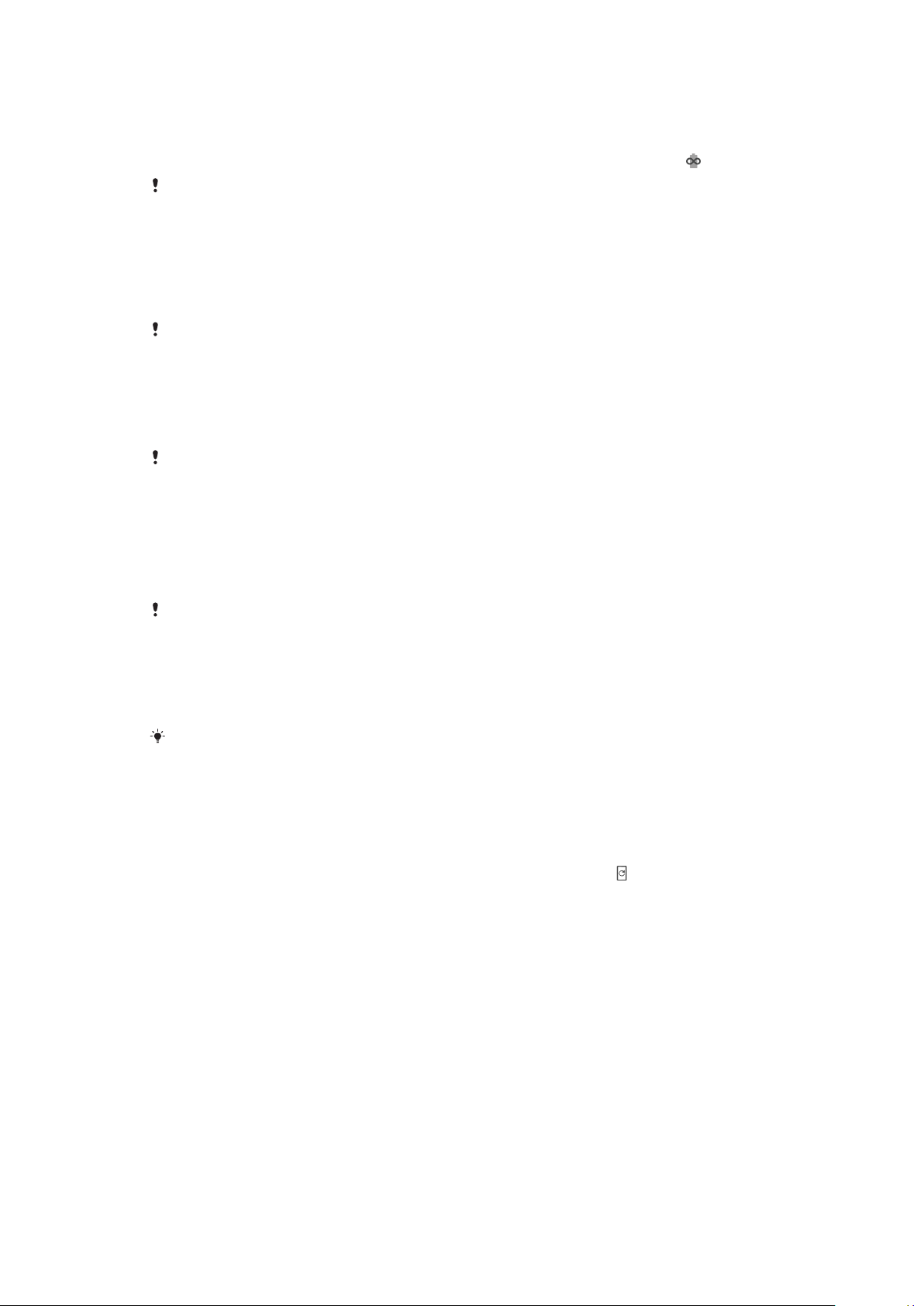
Ultra STAMINA režim
Trajanje baterije se znatno produžava, ali broj dostupnih aplikacija je ograničen i
mobilni podaci i Wi-Fi su onemogućeni. Upućivanje poziva i slanje SMS poruka su i
dalje dostupni. Početni ekran se menja, a na statusnoj liniji se prikazuje .
Ako uređaj delite sa više korisnika, možda ćete morati da se prijavite kao vlasnik, to jest
primarni korisnik, da biste aktivirali ili deaktivirali Ultra STAMINA režim.
Aktiviranje režima Ultra STAMINA režim
1 Pronađite stavke Podešavanja > Baterija i tapnite na njih.
2 Tapnite na Ultra STAMINA režim, a zatim na Aktiviraj.
3 Tapnite na Potvrdi
Ne možete da izuzmete aplikacije iz optimizacije koju obavlja Ultra STAMINA režim.
Da biste deaktivirali Ultra STAMINA režim
1 Prevucite statusnu liniju nadole da biste pristupili tabli sa obaveštenjima.
2 Tapnite na obaveštenje Ultra STAMINA režim je aktivan.
3 Tapnite na Potvrdi.
Deaktiviranje režima Ultra STAMINA režim ponovo će pokrenuti vaš uređaj.
Briga o bateriji
Koristite Briga o bateriji da biste produžili životni vek baterije. Ova funkcija otkriva
obrasce punjenja i procenjuje vreme početka i završetka redovnog perioda
punjenja. Brzina punjenja se zatim kontroliše da bi baterija dostigla 100%
kapaciteta neposredno pre nego što isključite punjač.
Briga o bateriji neće kontrolisati brzinu punjenja dok ne prepozna redovni ciklus punjenja od
najmanje 4 sata u periodu od nekoliko dana.
Da biste omogućili ili onemogućili Briga o bateriji
1 Pronađite stavke Podešavanja > Baterija > Briga o bateriji i tapnite na njih.
2 Tapnite na klizač da biste omogućili ili onemogućili Briga o bateriji.
Briga o bateriji čuva naučene obrasce redovnog ciklusa punjenja. Čak i ako se ova funkcija
onemogući, ona se prilagođava naučenim obrascima kad je ponovo omogućite.
Ažuriranje uređaja
Trebalo bi da ažurirate softver na uređaju kako biste dobili najnovije
funkcionalnosti, poboljšanja i ispravke grešaka i dobili optimalne performanse.
Kada postoje ispravke softvera, na statusnoj traci se prikazuje . Nova ažuriranja
možete i ručno da potražite ili da planirate raspored ažuriranja.
Ažuriranja softvera najlakše ćete instalirati bežično sa uređaja. Međutim, neka
ažuriranja nisu dostupna za bežično preuzimanje. Tada treba da koristite softver
Xperia Companion na PC ili Mac računaru da biste ažurirali uređaj.
Pre nego što ažurirate uređaj, uzmite u obzir sledeće:
• Pre nego što pokušate da ažurirate, proverite da li imate dovoljno memorije.
• Ako koristite uređaj sa više korisnika, morate da se prijavite kao vlasnik, tj. primarni
korisnik, da biste ažurirali uređaj.
• Ažuriranja sistema i aplikacija mogu da utiču na to da funkcije na uređaju izgledaju
drugačije nego u ovom uputstvu za upotrebu. Ažuriranje možda neće uticati na
verziju sistema Android.
Dodatne informacije o ažuriranjima softvera potražite u članku
support.sonymobile.com/software/
.
http://
37
Ovo je Internet verzija ove publikacije. © Štampajte samo za privatnu upotrebu..

Provera novog softvera
1 Ako delite uređaj sa više korisnika, proverite da li ste prijavljeni kao vlasnik.
2 Pronađite i tapnite na Podešavanja > Sistem > Ažuriranje softvera.
Ako na vašem Xperia uređaju ima manje od 500 MB slobodne interne memorije, nećete
dobijati obaveštenja o novom softveru. Umesto toga, dobijate upozorenje na tabli sa
obaveštenjima: „Ponestaje prostora za skladištenje. Pojedine sistemske funkcije možda
neće raditi.“ Ako dobijete ovo obaveštenje, oslobodite internu memoriju da biste dobijali
obaveštenja o novom dostupnom softveru.
Bežično ažuriranje uređaja
Koristite aplikaciju „Ažuriranje softvera“ da biste bežično ažurirali uređaj. Ažuriranja
koja možete da preuzmete preko mobilne mreže zavise od vašeg operatera.
Preporučuje se da za preuzimanje novog softvera koristite Wi-Fi, a ne mobilnu
mrežu kako biste izbegli troškove razmene podataka.
Instaliranje ažuriranja sistema
1 Ako delite uređaj sa više korisnika, proverite da li ste prijavljeni kao vlasnik.
2 Pronađite i tapnite na Podešavanja > Sistem > Ažuriranje softvera.
3 Ako je ažuriranje sistema dostupno, tapnite na NASTAVI, a zatim na
INSTALIRAJ ODMAH.
Planiranje ažuriranja sistema
1 Ako delite uređaj sa više korisnika, uverite se da ste prijavljeni kao vlasnik.
2 Pronađite stavke Podešavanja > Sistem > Ažuriranje softvera i tapnite na
njih.
3 Ako je dostupno ažuriranje sistema, tapnite na NASTAVI, a zatim tapnite na
klizač Planiranje instalacije.
4 Tapnite na Potvrdi > Podešavanje vremena.
5 Podesite željeno vreme za ažuriranje softvera, a zatim tapnite na Potvrdi.
6 Uređaj će automatski biti ažuriran u postavljeno vreme.
Podešavanje automatskog preuzimanja ažuriranja sistema
1 Pronađite i tapnite na Podešavanja > Sistem > Ažuriranje softvera.
2 Tapnite na
, a zatim na Podešavanja > Automatsko preuzimanje
sistemskih ispravki.
3 Izaberite željenu opciju.
Omogućavanje ili onemogućavanje automatskih ažuriranja za aplikacije
1 Pronađite i tapnite na Podešavanja > Sistem > Ažuriranje softvera.
2 Tapnite na
, a zatim na Podešavanja > Automatskl ažuriraj aplikacije.
3 Izaberite željenu opciju.
Ažuriranje uređaja pomoću funkcije Xperia Companion
Ažuriranje uređaja pomoću računara
1 Povežite uređaj sa računarom pomoću USB kabla.
2 Proverite da li je ekran uređaja otključan i da li je režim USB veze na uređaju
postavljen na Prenos datoteka.
3 Računar: Ako je otkriveno ažuriranje softvera, pojavljuje se iskačući prozor.
Pratite uputstva na ekranu da biste pokrenuli odgovarajuća ažuriranja
softvera.
4 Otvorite Xperia Companion ako se automatski ne pokrene.
Ako na odgovarajućem računaru nemate instaliran softver Xperia Companion, povežite
uređaj sa računarom i pratite uputstva za instalaciju na ekranu. Proverite da li koristite USB
kabl koji ste dobili uz uređaj i da li je on ispravno povezan sa uređajem i računarom.
38
Ovo je Internet verzija ove publikacije. © Štampajte samo za privatnu upotrebu..

Održavanje pomoću računara
Xperia Companion
Xperia Companion je računarski softver koji pruža kolekciju alatki i aplikacija koje
možete da koristite prilikom povezivanja uređaja s računarom. Pomoću softvera
Xperia Companion, možete da uradite sledeće:
• Ažurirate ili popravljate softver uređaja.
• Prenosite sadržaj sa svog starog uređaja pomoću aplikacije Xperia Transfer.
• Izradite rezervnu kopiju i vratite sadržaj na računaru.
• Sinhronizujete multimedijski sadržaj – fotografije, video snimke, muziku i liste
pesama između uređaja i računara.
• Pretražujete datoteke na uređaju.
Da biste koristili softver Xperia Companion, potreban vam je računar povezan na
Internet, koji koristi jedan od sledećih operativnih sistema:
• Microsoft® Windows® 7 ili novija verzija
• Mac OS® X 10.11 ili novija verzija
Saznajte više i preuzmite Xperia Companion za Windows ili Mac na adresi
http://support.sonymobile.com/global-en/xperia-companion/
Upravljanje datotekama pomoću računara
Koristite vezu preko USB kabla između Windows računara i uređaja za prenos
datoteka i upravljanje njima.
Kada se ova dva uređaja povežu, možete da odaberete da li želite da punite
uređaj, prenesete datoteke ili ga koristite kao MIDI. Računar će otkriti uređaj kad
izaberete režim povezivanja Prenos datoteka. Podrazumevani režim povezivanja
postavljen je na Punjenje ovog uređaja.
Pomoću softvera Xperia Companion možete da pristupite sistemu datoteka na
uređaju. Ako niste instalirali Xperia Companion, od vas će biti zatraženo da ga
instalirate kad budete povezali uređaj sa računarom.
Uvek koristite USB kabl predviđen za Xperia model koji imate i proverite da li je potpuno suv.
.
Režim USB veze
Možete da koristite režim povezivanja Prenos datoteka za upravljanje datotekama i
ažuriranje softvera uređaja. Ovaj USB režim se koristi sa Microsoft® Windows
računarima. Punjenje je podrazumevano omogućeno.
Pomoću režima Korišćenje uređaja u MIDI režimu uređaj može da funkcioniše kao
MIDI ulaz za aplikacije muzičkih instrumenata.
39
Ovo je Internet verzija ove publikacije. © Štampajte samo za privatnu upotrebu..
®

Promena režima USB veze
1 Povežite USB konektor sa uređajem.
2 Prevucite statusnu liniju nadole, a zatim tapnite na USB puni ovaj uređaj.
3 Po želji tapnite na Prenos datoteka ili Korišćenje uređaja u MIDI režimu.
Skladište i memorija
Vaš uređaj ima nekoliko različitih opcija za skladištenje i memoriju.
• Unutrašnja memorija skladišti preuzeti ili preneti sadržaj, kao i lična podešavanja i
podatke.
• Možete da koristite prenosivu memorijsku karticu kako biste dobili više prostora za
skladištenje. Medijske datoteke mogu da se prebace na ovaj tip memorije kako bi
se oslobodilo unutrašnje skladište.
• RAM (dinamička memorija) ne može da se koristi za skladištenje. RAM se koristi za
rukovanje pokrenutim aplikacijama i operativnim sistemom.
Memorijsku karticu možete da kupite zasebno.
Više informacija o korišćenju memorije na Android uređajima pronaći ćete u beloj knjizi za
svoj uređaj, koju možete da preuzmete sa lokacije
Poboljšavanje performansi memorije
Memorija uređaja se puni usled normalne upotrebe uređaja. Ako uređaj počne da
radi sporije ili ako aplikacije iznenada počnu da se isključuju, trebalo bi da uzmete
u obzir sledeće savete:
• Uvek imajte najmanje 500 MB dostupne unutrašnje memorije.
• Zatvorite pokrenute aplikacije koje ne koristite.
• Obrišite keš memoriju svih aplikacija.
• Deinstalirajte preuzete aplikacije koje ne koristite.
• Prenesite fotografije, video zapise i muziku iz unutrašnje memorije na memorijsku
karticu.
• Ako uređaj ne može da pročita sadržaj sa memorijske kartice, možda treba da
formatirate karticu. Imajte na umu da se pri formatiranju kartice briše sav sadržaj
sa nje.
www.sonymobile.com/support/
.
Ako delite uređaj sa više korisnika, morate da se prijavite kao vlasnik, tj. primarni korisnik, da
biste mogli da obavljate određene radnje, kao što su prenos podataka na memorijsku
karticu i formatiranje memorijske kartice.
Prikaz statusa memorije
• Pronađite i tapnite Podešavanja > Memorija.
Brisanje keš memorije za sve aplikacije
1 Pronađite stavke Podešavanja > Memorija i tapnite na njih.
2 Tapnite na Druge aplikacije, a zatim na željenu aplikaciju.
3 Tapnite na OBRIŠI KEŠ.
Kad obrišete keš memoriju, ne gubite nijednu važnu informaciju ni podešavanja.
Prenos medijskih datoteka na memorijsku karticu
1 Proverite da li je u vaš uređaj ubačena memorijska kartica.
2 Pronađite i tapnite na Podešavanja > Memorija > Prenos podataka na SD
karticu.
3 Označite datoteke koje želite da prenesete na memorijsku karticu.
4 Tapnite na Prenesi.
40
Ovo je Internet verzija ove publikacije. © Štampajte samo za privatnu upotrebu..

Zaustavljanje pokretanja aplikacija i usluga
1 Pronađite i tapnite na Podešavanja > Aplikacije i obaveštenja > Informacije
o aplikaciji.
2 Izaberite aplikaciju ili uslugu, a zatim tapnite na NASILNO ZAUSTAVI >
Potvrdi.
Formatiranje memorijske kartice
1 Pronađite i tapnite na Podešavanja > Memorija.
2 Tapnite na SD kartica > , a zatim na Podešavanja memorije > Formatiraj >
Obriši i formatiraj.
Sav sadržaj memorijske kartice briše se kad je formatirate. Proverite da li ste napravili
rezervne kopije svih podataka koje želite da sačuvate. Da biste napravili rezervnu kopiju
sadržaja, možete ga kopirati na računar. Više informacija potražite u odeljku
datotekama pomoću računara
na stranici 39.
Upravljanje
Smart cleaner
Korišćenjem aplikacije Pametni čistač možete da poboljšate performanse uređaja
automatskim optimizovanjem skladišta i memorije zavisno od učestalosti upotrebe
aplikacije.
Omogućavanje ili onemogućavanje aplikacije „Smart cleaner“
1 Pronađite stavke Podešavanja > Pomoć i tapnite na njih.
2 Tapnite na Pametni čistač, a zatim tapnite na klizač da biste omogućili ili
onemogućili ovu funkciju.
Datoteke možete da izmenite, kopirate ili izbrišete i ručno ako pronađete aplikaciju Datoteke
i tapnete na nju.
Pravljenje rezervne kopije i vraćanje sadržaja
Fotografije, video zapise i druge lične sadržaje uglavnom ne bi trebalo da čuvate
isključivo na internoj memoriji vašeg uređaja. Ako se vaš uređaj ošteti, izgubi ili ga
neko ukrade, podaci sačuvani u njegovoj internoj memoriji mogu biti zauvek
izgubljeni. Preporučuje se da koristite softver Xperia Companion za pravljenje
rezervnih kopija, što omogućava bezbedno čuvanje podataka na spoljnom uređaju.
Ovaj metod se posebno preporučuje ako ažurirate softver uređaja na noviju verziju
sistema Android.
Xperia aplikacija za pravljenje rezervnih kopija i vraćanje preporučuje se za
pravljenje rezervne kopije podataka pre fabričkog resetovanja podataka. Pomoću
ove aplikacije možete da napravite rezervnu kopiju podataka na nalogu na mreži,
SD kartici ili na spoljnom USB memorijskom uređaju koji ste povezali sa uređajem
pomoću USB host adaptera.
Pomoću Google aplikacije za pravljenje rezervne kopije i vraćanje možete da
napravite rezervnu kopiju podataka na Google serveru.
Pravljenje rezervne kopije podataka na računaru
Koristite softver Xperia Companion za pravljenje rezervne kopije podataka sa
uređaja na PC ili Apple Mac® računaru. Možete da napravite rezervnu kopiju
sledećih tipova podataka:
• Evidencije poziva
• Tekstualne poruke
• Kalendar
• Podešavanja
• Medijske datoteke kao što su muzičke i video datoteke
• Fotografije i slike
41
Ovo je Internet verzija ove publikacije. © Štampajte samo za privatnu upotrebu..

Pravljenje rezervne kopije podataka pomoću računara
1
Proverite da li je
2 Povežite uređaj sa računarom pomoću USB kabla.
3 Računar: Otvorite softver Xperia Companion ako se automatski ne pokrene.
Nakon nekoliko trenutaka, računar otkriva vaš uređaj.
4 Kliknite na
5 Pratite uputstva na ekranu da biste napravili rezervnu kopiju podataka sa
uređaja.
Vraćanje podataka pomoću računara
1 Otključajte ekran uređaja i povežite uređaj sa računarom pomoću USB kabla.
2 Otvorite softver Xperia Companion na računaru ako se automatski ne
pokrene. Nakon nekoliko trenutaka, računar otkriva vaš uređaj. Proverite da li
ste na uređaju izabrali režim Prenos datoteka.
3 Kliknite na
4 Izaberite rezervnu kopiju datoteke iz evidencije rezervnih kopija, a zatim
kliknite na Dalje i pratite uputstva na ekranu za vraćanje podataka na uređaj.
Ako niste instalirali Xperia Companion, od vas će biti zatraženo da ga instalirate kada
budete povezali uređaj sa računarom.
Xperia Companion
Rezervna kopija
Vrati
na glavnom ekranu softvera Xperia Companion.
na glavnom ekranu aplikacije Xperia Companion.
instaliran na PC ili Mac® računaru.
Pravljenje rezervne kopije podataka pomoću Xperia aplikacije za
pravljenje rezervne kopije i vraćanje
Pomoću Xperia aplikacije za pravljenje rezervne kopije i vraćanje možete da
napravite rezervnu kopiju podataka na mreži ili lokalnu kopiju podataka. To možete
ručno da uradite ili možete da uključite funkciju automatskog pravljenja rezervne
kopije kako biste povremeno sačuvali podatke.
Xperia aplikacija za pravljenje rezervnih kopija i vraćanje preporučuje se za
pravljenje rezervne kopije podataka pre fabričkog resetovanja podataka. Pomoću
ove aplikacije možete da napravite rezervnu kopiju sledećih tipova podataka na
nalogu na mreži, SD kartici ili na spoljnom USB memorijskom uređaju koji ste
povezali sa uređajem pomoću USB Host adaptera:
• Kontakti
• Razgovori
• Evidencija poziva
• Kalendar
• Nalozi za e-poštu
• Wi-Fi nalozi
• Podešavanja uređaja
• Aplikacije
• Izgled Xperia početne stranice
Podešavanje funkcije automatskog pravljenja rezervne kopije
1 Ako pravite rezervnu kopiju sadržaja na USB memorijskom uređaju, proverite
da li je memorijski uređaj povezan sa uređajem putem USB Host adaptera.
Ako pravite rezervnu kopiju na SD kartici, proverite da li je SD kartica pravilno
ubačena u uređaj. Ako pravite rezervnu kopiju sadržaja na nalogu na mreži,
uverite se da ste prijavljeni na Google nalog.
2 Pronađite i tapnite na Podešavanja > Sistem.
3 U odeljku Xperia™ pravljenje rez. kopije i vraćanje tapnite na Aut. prav.
rez. kopija.
4 Da biste omogućili funkciju automatskog pravljenja rezervne kopije, tapnite
na klizač.
5 Izaberite lokaciju za čuvanje datoteka rezervnih kopija.
6 Ako želite, izaberite učestalost pravljenja rezervne kopije, vreme pravljenja
rezervne kopije, kao i podatke za koje će se praviti rezervna kopija. U
suprotnom, rezervna kopija se dovršava u skladu sa podrazumevanim
podešavanjima.
7 Da biste sačuvali podešavanja, tapnite na
Ovo je Internet verzija ove publikacije. © Štampajte samo za privatnu upotrebu..
.
42

Ručno pravljenje rezervne kopije sadržaja
1 Ako pravite rezervnu kopiju sadržaja na USB memorijskom uređaju, proverite
da li je memorijski uređaj povezan sa uređajem putem USB Host adaptera.
Ako pravite rezervnu kopiju na SD kartici, uverite se da je SD kartica pravilno
ubačena u uređaj. Ako pravite rezervnu kopiju sadržaja na nalogu na mreži,
uverite se da ste prijavljeni na Google nalog.
2 Pronađite i tapnite na Podešavanja > Sistem.
3 U odeljku Xperia™ pravljenje rez. kopije i vraćanje tapnite na Više.
4 Tapnite na Ruč. rez. ko., a zatim izaberite odredište za rezervnu kopiju i
podatke čiju rezervnu kopiju želite da napravite.
5 Tapnite na Rez. kopija.
6 Kada se rezervna kopija podataka napravi, tapnite na dugme Završi.
Uređivanje datoteke rezervne kopije
1 Pronađite i tapnite na Podešavanja > Sistem.
2 U odeljku Xperia™ pravljenje rez. kopije i vraćanje tapnite na Više.
3 Tapnite na Uredi datoteku rez. kopije, a zatim izaberite izvor rezervne kopije
i tipove podataka koje želite da izbrišete.
4 Tapnite na Izbriši podatke.
5 Tapnite na Potvrdi da biste potvrdili.
6 Kada izbrišete podatke, tapnite na dugme Završi.
Vraćanje rezervne kopije sadržaja
1 Ako vraćate sadržaj sa USB memorijskog uređaja, proverite da li je
memorijski uređaj povezan sa uređajem putem USB host adaptera. Ako
vraćate sadržaj sa SD kartice, proverite da li je SD kartica pravilno ubačena u
uređaj. Ako vraćate sadržaj iz Xperia usluge za pravljenje rezervnih kopija i
vraćanje, proverite da li ste prijavljeni na Google nalog.
2 Pronađite i tapnite na Podešavanja > Sistem.
3 U odeljku Xperia™ pravljenje rez. kopije i vraćanje tapnite na Vrati
podatke, a zatim izaberite izvor vraćanja i podatke koje želite da vratite.
4 Tapnite na Vrati podatke.
5 Kada vratite sadržaj, tapnite na dugme Završi.
Ne zaboravite da će se sve promene koje izvršite na podacima i podešavanjima nakon
pravljenja rezervne kopije – kao što su nove aplikacije koje instalirate – izbrisati u toku bilo
kakvog postupka vraćanja.
Pravljenje rezervne kopije podataka pomoću Google aplikacije za
pravljenje rezervne kopije i vraćanje
Koristeći Google aplikaciju za pravljenje rezervne kopije i vraćanje možete da
napravite rezervnu kopiju podataka na Google serveru. Takođe možete da uključite
funkciju automatskog vraćanja da biste vratili podatke i podešavanja aplikacije
kada ponovo instalirate neku aplikaciju.
Pomoću ove aplikacije možete da napravite rezervnu kopiju sledećih tipova
podataka:
• Aplikacije
• Markeri
• Wi-Fi mreže
• Druga podešavanja
Pravljenje rezervne kopije podataka na Google nalogu
1 Pronađite stavke Podešavanja > Sistem > Rezervne kopije i tapnite na njih.
2 U okviru Pravljenje rezervne kopije na Google Disku dodirnite Rezervna
kopija naloga da biste odabrali na kom nalogu želite da napravite rezervnu
kopiju datoteka.
43
Ovo je Internet verzija ove publikacije. © Štampajte samo za privatnu upotrebu..

Omogućavanje ili onemogućavanje automatskog vraćanja prilikom ponovne
instalacije aplikacije
1 Pronađite stavke Podešavanja > Sistem > Rezervne kopije i tapnite na njih.
2 Tapnite na klizač Pravljenje rezervne kopije na Google Disku da biste
omogućili ili onemogućili automatsko vraćanje.
44
Ovo je Internet verzija ove publikacije. © Štampajte samo za privatnu upotrebu..

Preuzimanje aplikacija
Preuzimanje aplikacija iz usluge Google Play
Google Play je zvanična Google prodavnica na mreži za preuzimanje aplikacija,
igara, muzike, filmova i knjiga. Sadrži i besplatne i plaćene aplikacije. Pre nego što
započnete preuzimanje sa usluge Google Play, proverite da li imate aktivnu
Internet vezu, po mogućstvu preko Wi-Fi mreže, da biste ograničili troškove
razmene podataka. Više informacija potražite u poglavlju
stranici 37.
Da biste koristili Google Play, potrebno je da imate Google nalog. Google Play možda nije
dostupan u svim državama ili regionima.
Preuzimanje aplikacije iz usluge Google Play
1 Pronađite i tapnite na Play prodavnica.
2 Pronađite stavku koju želite da preuzmete tako što ćete pregledati kategorije
ili pomoću funkcije pretraživanja.
3 Tapnite na stavku da biste pregledali detalje o njoj. Pratite uputstva na
ekranu da biste dovršili instalaciju.
Neke aplikacije će možda morati da pristupaju podacima, podešavanjima i različitim
funkcijama na uređaju da bi ispravno radile. Instalirajte samo pouzdane aplikacije i samo
njima dajte dozvole.
Dozvole dodeljene nekoj od preuzetih aplikacija možete da pregledate tako što ćete
tapnuti na aplikaciju u odeljku Podešavanja > Aplikacije i obaveštenja > Dozvole za
aplikacije.
Ažuriranje uređaja
na
Preuzimanje aplikacija iz drugih izvora
Kada se uređaj podesi tako da dozvoljava preuzimanja iz izvora koji nisu Google
Play, možete da preuzimate aplikacije direktno sa drugih veb lokacija tako što ćete
pratiti odgovarajuća uputstva za preuzimanje.
Instaliranje aplikacija nepoznatog ili nepouzdanog porekla može oštetiti uređaj. Aplikacije
preuzimajte samo iz pouzdanih izvora. Obratite se dobavljaču aplikacija ako imate bilo
kakva pitanja ili brige.
Ako koristite uređaj kao jedan od više korisnika, samo vlasnik, tj. primarni korisnik, može da
dozvoli preuzimanja iz izvora koji nisu Google Play. Promene koje izvrši vlasnik utiču na sve
ostale korisnike.
Omogućavanje ili onemogućavanje preuzimanja aplikacija iz drugih izvora
1 Pronađite stavke Podešavanja > Aplikacije i obaveštenja i tapnite na njih.
2 Tapnite na stavke Napredna > Poseban pristup aplikaciji > Instalirajte
nepozn. apl..
3 Tapnite na aplikaciju čiju instalaciju želite da dozvolite iz drugih izvora, a
zatim na klizač Dozvoli iz ovog izvora da biste to omogućili ili onemogućili.
45
Ovo je Internet verzija ove publikacije. © Štampajte samo za privatnu upotrebu..

Internet i mreže
Pretraživanje veba
Veb pregledač Google Chrome za Android uređaje dobija se unapred instaliran na
većini tržišta. Idite na
detaljnije informacije o tome kako da koristite ovaj veb pregledač.
Pretraživanje veba
1 Pronađite stavku i tapnite na nju.
2 Ako prvi put koristite Google Chrome, izaberite da li ćete se prijaviti na
Google nalog ili anonimno pretraživati pomoću programa Google Chrome.
3 Unesite termin za pretragu ili veb adresu u polje za pretragu i adresu, a zatim
tapnite na
na tastaturi.
Internet i MMS podešavanja
Da biste pristupali internetu ili slali multimedijalne poruke bez Wi-Fi mreže, treba
da imate mobilnu vezu za prenos podataka sa ispravnim podešavanjima za
internet i Multimedia Messaging Service (MMS). Evo nekoliko saveta:
• Za većinu mobilnih mreža i operatera, ova podešavanja su unapred instalirana na
uređaju kako biste odmah mogli da počnete da koristite internet i šaljete
multimedijalne poruke.
• Možete ručno da proverite da li postoje ažuriranja za podešavanja za internet i
MMS. Ako greškom promenite ili izbrišete neko podešavanje za internet ili MMS,
preuzmite ga ponovo.
• Na
• Ako je aktivirano željeno podešavanje za trajanje baterije za STAMINA režim da bi
• Ako delite uređaj sa više korisnika, samo vlasnik, to jest primarni korisnik, može da
http://support.sonymobile.com
problema za svoj uređaj u vezi sa pokrivenošću mrežom, mobilnim podacima i
MMS porukama.
se uštedela energija, celokupna razmena mobilnih podataka pauzira se kad se
ekran isključi. Ako to dovede do problema sa vezom, pokušajte da izuzmete neke
aplikacije i usluge iz pauziranja ili privremeno deaktivirajte STAMINA režim.
preuzme podešavanja za internet i razmenu poruka iz menija „Podešavanja“, ali se
preuzeta podešavanja primenjuju na sve korisnike.
http://support.google.com/chrome
možete da pronađete savete za rešavanje
da biste preuzeli
Preuzimanje podešavanja za internet i MMS
1 Pronađite stavke Podešavanja > Mreža i internet > Podešavanja za
internet i tapnite na njih.
2 Tapnite na Prihvati. Nakon uspešnog preuzimanja podešavanja,
prikazuje na statusnoj traci, a mobilni podaci se automatski uključuju.
Ako podešavanja ne mogu da se preuzmu na uređaj, proverite snagu signala svoje mobilne
ili Wi-Fi mrežne veze. Pomerite se na otvorenu lokaciju na kojoj nema prepreka ili se
približite prozoru i pokušajte ponovo.
Dodavanje podešavanja za internet i MMS
1 Pronađite stavke Podešavanja > Mreža i internet > Mobilne mreže i tapnite
na njih.
2 Dual SIM korisnici, izaberite SIM karticu.
3 Tapnite na Nazivi pristupnih tačaka >
4 Tapnite na Naziv i unesite ime po želji, a zatim tapnite na U redu.
5 Tapnite na Naziv pristupne tačke i unesite ime pristupne tačke, a zatim
tapnite na U redu.
6 Unesite sve ostale potrebne informacije. Ako ne znate koje su informacije
potrebne, kontaktirajte operatera mreže da biste dobili još detalja.
7 Kada završite, tapnite na
, a zatim Sačuvaj.
.
46
se
Ovo je Internet verzija ove publikacije. © Štampajte samo za privatnu upotrebu..

Prikaz preuzetih podešavanja za internet i MMS
1 Pronađite stavke Podešavanja > Mreža i internet > Mobilne mreže i tapnite
na njih.
2 Dual SIM korisnici, izaberite SIM karticu.
3 Tapnite na Nazivi pristupnih tačaka.
4 Da biste videli više detalja, tapnite na bilo koju od dostupnih stavki.
Wi-Fi
Koristite Wi-Fi za surfovanje Internetom, preuzimanje aplikacija ili slanje i prijem e-
poruka. Kad se povežete sa Wi-Fi mrežom, uređaj pamti mrežu i automatski se
povezuje s njom kad sledeći put dođete u njen domet.
Neke Wi-Fi mreže zahtevaju da se prijavite na veb stranicu pre nego što dobijete
pristup. Obratite se odgovarajućem administratoru Wi-Fi mreže za više informacija.
Dostupne Wi-Fi mreže mogu biti otvorene ili zaštićene. Pored imena zaštićenih Wi-
Fi mreža nalazi se
Neke Wi-Fi mreže se ne pojavljuju na listi dostupnih mreža jer ne emituju svoje ime (SSID).
Ako znate ime mreže, možete je ručno dodati na listu dostupnih Wi-Fi mreža.
Uključivanje ili isključivanje Wi-Fi mreže
1 Pronađite i tapnite na Podešavanja > Mreža i internet > Wi-Fi.
2 Tapnite na klizač da biste omogućili ili onemogućili Wi-Fi.
Omogućavanje funkcije Wi-Fi može potrajati nekoliko sekundi.
.
Povezivanje sa Wi-Fi mrežom
1 Pronađite i tapnite na Podešavanja > Mreža i internet > Wi-Fi.
2 Tapnite na klizač da biste uključili Wi-Fi. Prikazuju se dostupne Wi-Fi mreže.
3 Tapnite na Wi-Fi mrežu da biste se povezali sa njom. Unesite odgovarajuću
lozinku za bezbedne mreže. Kada se povežete, na statusnoj liniji se prikazuje
.
Lista dostupnih Wi-Fi mreža se osvežava automatski. Ako ne možete uspešno da se
povežete sa Wi-Fi mrežom, pročitajte odgovarajuće savete za rešavanje problema za svoj
uređaj na
http://support.sonymobile.com
.
Ručno dodavanje Wi-Fi mreže
1 Pronađite i tapnite na Podešavanja > Mreža i internet > Wi-Fi.
2 Pomerite se nadole i tapnite na Dodaj mrežu.
3 Unesite informacije za Ime mreže.
4 Da biste izabrali tip bezbednosti, tapnite na polje Bezbednost.
5 Ako je potrebno, unesite lozinku.
6 Da biste uredili neke napredne opcije kao što su podešavanja proxy servera i
IP adrese, tapnite na Napredne opcije, a zatim uredite podešavanja na
željeni način.
7 Tapnite na Sačuvaj.
Obratite se administratoru Wi-Fi mreže da biste dobili SSID mreže i lozinku.
Povećanje jačine Wi-Fi i signala
Postoji nekoliko stvari koje možete da uradite da biste poboljšali prijem Wi-Fi
signala:
47
Ovo je Internet verzija ove publikacije. © Štampajte samo za privatnu upotrebu..

• Približite uređaj Wi-Fi pristupnoj tački.
• Pomerite Wi-Fi pristupnu tačku dalje od potencijalnih prepreka ili izvora smetnji.
• Ne prekrivajte oblast Wi-Fi antene na uređaju (istaknuta oblast na ilustraciji).
Wi-Fi podešavanja
Kada ste povezani sa Wi-Fi mrežom ili ako postoji više dostupnih Wi-Fi mreža u
vašoj blizini, možete da vidite status tih mreža. Možete da omogućite i da vas
uređaj obavesti svaki put kada otkrije neku otvorenu Wi-Fi mrežu.
Omogućavanje ili onemogućavanje obaveštenja o Wi-Fi mrežama
1 Proverite da li je Wi-Fi uključen na uređaju.
2 Pronađite stavke Podešavanja > Mreža i internet > Wi-Fi i tapnite na njih.
3 Tapnite na Podešavanja Wi‑Fi-ja.
4 Tapnite na klizač Obaveštenja o otvorenim mrežama da biste to omogućili
ili onemogućili.
Prikaz detaljnih informacija o povezanoj Wi-Fi mreži
1 Pronađite i tapnite na Podešavanja > Mreža i internet > Wi-Fi.
2 Tapnite na Wi-Fi mrežu sa kojom ste trenutno povezani. Prikazaće se
detaljne informacije o mreži.
Postavljanje smernica za režim spavanja za Wi-Fi
1 Pronađite stavke Podešavanja > Mreža i internet > Wi-Fi i tapnite na njih.
2 Tapnite na Podešavanja Wi‑Fi-ja > Napredno > Ne isključuj WiFi tokom
spav..
3 Izaberite neku opciju.
Omogućavanje automatske promene mreže
1 Pronađite i tapnite na Podešavanja > Mreža i internet > Wi-Fi.
2 Tapnite na Podešavanja Wi‑Fi-ja.
3 Tapnite na klizač pored stavke Automatsko prebacivanje mreže, a zatim na
OMOGUĆI.
Pronalaženje MAC adrese uređaja
1 Pronađite stavke Podešavanja > Mreža i internet > Wi-Fi i tapnite na njih.
2 Tapnite na stavke Podešavanja Wi‑Fi-ja > Napredno.
3 Stavka MAC adresa se prikazuje na listi.
MAC adresa za Wi-Fi je prikazana i u odeljku Podešavanja > Sistem > O telefonu > Status >
Wi-Fi MAC adresa.
Wi-Fi Protected Setup™
Wi-Fi Protected Setup jeste standard bežičnog umrežavanja koji vam omogućava
da se bezbedno povezujete sa bežičnim mrežama. Wi-Fi Protected Setup vam
olakšava da podesite WPA™ (Wi-Fi Protected Access®) šifrovanje radi zaštite mreže.
Možete i da dodate nove uređaje na postojeću mrežu bez unosa dugih lozinki.
Koristite jedan od ovih metoda da biste omogućili Wi-Fi Protected Setup:
• Metod pritiska na taster – jednostavno pritisnite taster na uređaju koji podržava
Wi-Fi Protected Setup, na primer na ruteru.
• Metod unosa PIN-a – uređaj pravi nasumičan PIN koji unosite na uređaju koji
podržava Wi-Fi Protected Setup.
Povezivanje sa Wi-Fi mrežom pomoću dugmeta Wi-Fi Protected Setup
1 Pronađite stavke Podešavanja > Mreža i internet > Wi-Fi i tapnite na njih.
2 Uključite Wi-Fi ako nije već uključen.
3 Tapnite na stavke Podešavanja Wi‑Fi-ja > Napredno > WPS dugme, a zatim
pritisnite dugme Wi-Fi Protected Setup na uređaju koji podržava Wi-Fi
Protected Setup.
48
Ovo je Internet verzija ove publikacije. © Štampajte samo za privatnu upotrebu..
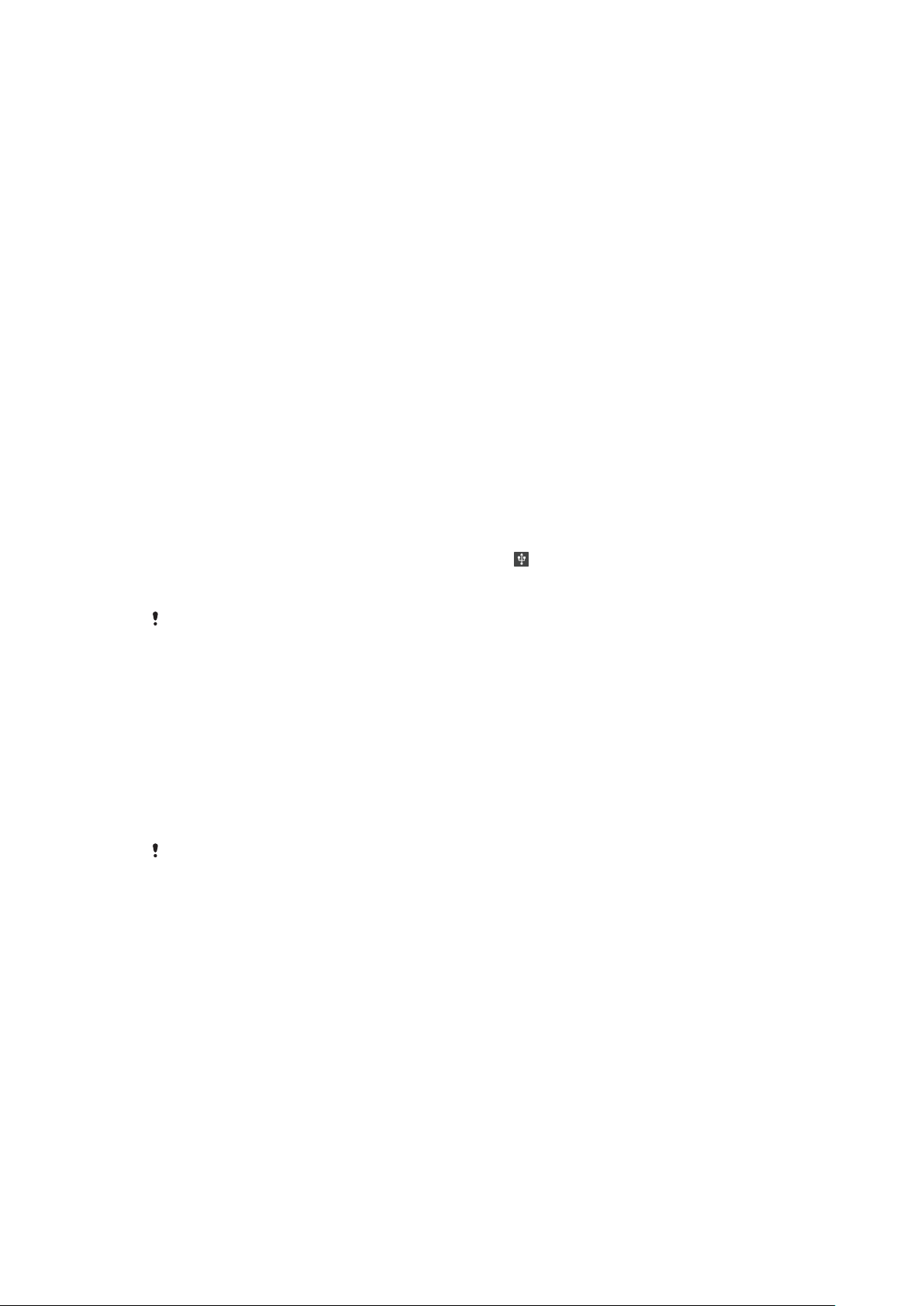
Povezivanje sa Wi-Fi mrežom pomoću PIN-a Wi-Fi Protected Setup
1 Pronađite stavke Podešavanja > Mreža i internet > Wi-Fi i tapnite na njih.
2 Uključite Wi-Fi ako nije već uključen.
3 Tapnite na stavke Podešavanja Wi‑Fi-ja > Napredno > WPS PIN stavka.
4 Na uređaju koji podržava Wi-Fi Protected Setup, unesite PIN prikazan na
uređaju.
Deljenje mobilne veze za prenos podataka
Svoju mobilnu vezu podataka možete deliti sa drugim uređajima na nekoliko
načina:
• USB povezivanje: Delite mobilnu vezu za prenos podataka sa jednim računarom
pomoću USB kabla.
• Prenosni hotspot: Delite mobilnu vezu za prenos podataka istovremeno sa do 10
drugih uređaja, uključujući uređaje koji podržavaju WPS tehnologiju.
• Prenosni hotspot jednim dodirom: Dodirnite uređaje da biste započeli deljenje
mobilne veze preko Wi-Fi mreže.
• Bluetooth povezivanje: delite svoju mobilnu vezu za prenos podataka sa
maksimalno četiri druga uređaja putem Bluetooth tehnologije.
Deljenje veze za prenos podataka pomoću USB kabla
1 Povežite uređaj sa računarom pomoću USB kabla koji ste dobili uz uređaj.
2 Pronađite i tapnite na Podešavanja > Mreža i internet > Hotspot i
povezivanje.
3 Tapnite na klizač USB povezivanje, a zatim na OK ako se to od vas zatraži.
Kad se povežete, na statusnoj liniji prikazuje se
4 Da biste prestali da delite vezu za prenos podataka, tapnite na klizač USB
povezivanje ili isključite USB kabl.
.
Nije moguće istovremeno deliti vezu za prenos podataka uređaja i SD kartice preko USB
kabla.
Deljenje mobilne veze za povezivanje računara preko prenosnog hotspota
jednim dodirom
1 Proverite da li je na oba uređaja uključena funkcija NFC i da li su oba ekrana
aktivna.
2 Pronađite stavke Podešavanja > Mreža i internet > Hotspot i povezivanje i
tapnite na njih.
3 Tapnite na Prenosni hotspot jednim dodirom. Držite dva uređaja blizu
jedan drugome tako da se zone NFC detekcije uređaja međusobno dodiruju,
zatim tapnite na POVEŽI SE.
Ova funkcija radi samo sa uređajima koji podržavaju i NFC Wi-Fi povezivanje računara preko
telefona.
49
Ovo je Internet verzija ove publikacije. © Štampajte samo za privatnu upotrebu..

Deljenje mobilne veze podataka sa drugim Bluetooth uređajem
1 Proverite da li su vaš uređaj i drugi Bluetooth uređaj međusobno upareni i da
li je razmena mobilnih podataka aktivirana na vašem uređaju.
2 Uređaj: Pronađite i tapnite na Podešavanja > Mreža i internet > Hotspot i
povezivanje. Tapnite na klizač Bluetooth privezivanje da biste omogućili
ovu funkciju.
3 Bluetooth uređaj: Podesite uređaj tako da mrežnu vezu dobija preko
funkcije Bluetooth. Ako je uređaj računar, pogledajte odgovarajuća uputstva
da biste dovršili podešavanje. Ako uređaj koristi operativni sistem Android,
tapnite na ikonu podešavanja pored imena uređaja sa kojim je uparen u
odeljku Podešavanja > Veza sa uređajima > Bluetooth > Upareni uređaji, a
zatim označite polje za potvrdu Pristup Internetu.
4 Uređaj: Sačekajte da se
pojavi na statusnoj traci. Kada se ovo prikaže,
podešavanje je završeno.
5 Ponovo tapnite na klizač Bluetooth privezivanje da biste onemogućili ovu
funkciju.
Funkcija Bluetooth privezivanje se isključuje svaki put kada isključite uređaj ili funkciju
Bluetooth.
Korišćenje uređaja kao prenosnog Wi-Fi hotspota
1 Pronađite stavke Podešavanja > Mreža i internet > Hotspot i povezivanje i
tapnite na njih.
2 Tapnite na stavke Podešavanja prenosnog hotspota > Konfiguriši hotspot.
3 Unesite informacije za Ime mreže.
4 Da biste izabrali tip bezbednosti, tapnite na polje Bezbednost. Ako je
potrebno, unesite lozinku.
5 Tapnite na Sačuvaj.
6 Tapnite na
, a zatim na klizač Prenosni hotspot da biste omogućili ovu
funkciju.
7 Ako se to zatraži, tapnite na OK da biste potvrdili.
se prikazuje na
statusnoj liniji kada je prenosni Wi-Fi hotspot aktivan.
8 Da biste zaustavili deljenje veze za prenos podataka preko Wi-Fi mreže,
tapnite na klizač Prenosni hotspot da biste onemogućili ovu funkciju.
Dozvola za korišćenje mobilne veze za prenos podataka na uređaju koji
podržava Wi-Fi Protected Setup
1 Proverite da li uređaj funkcioniše kao prenosni Wi-Fi hotspot.
2 Pronađite stavke Podešavanja > Mreža i internet > Hotspot i povezivanje >
Podešavanja prenosnog hotspota i tapnite na njih.
3 U odeljku Konfiguriši hotspot proverite da li je prenosni hotspot zaštićen
lozinkom.
4 Tapnite na WPS dugme i pratite uputstva na ekranu. Možete i da tapnete na
> WPS PIN stavka i da zatim unesete PIN koji se pojavi na uređaju koji
podržava Wi-Fi Protected Setup.
Preimenovanje ili zaštita prenosne pristupne tačke
1 Pronađite stavke Podešavanja > Mreža i internet > Hotspot i povezivanje i
tapnite na njih.
2 Tapnite na Podešavanja prenosnog hotspota > Konfiguriši hotspot.
3 Unesite informacije za Ime mreže.
4 Da biste izabrali tip bezbednosti, tapnite na polje Bezbednost.
5 Ako je potrebno, unesite lozinku.
6 Tapnite na Sačuvaj.
Kontrolisanje upotrebe podataka
Možete da pratite količinu podataka koji se prenose na uređaj i sa njega preko
mobilne veze podataka ili Wi-Fi veze tokom datog perioda. Na primer, možete da
pregledate količinu podataka koju koriste pojedinačne aplikacije. Za podatke koji
50
Ovo je Internet verzija ove publikacije. © Štampajte samo za privatnu upotrebu..

se prenose preko mobilne veze podataka, možete i da podesite upozorenja i
ograničenja za upotrebu podataka da biste izbegli dodatne troškove.
Ako koristite uređaj kao jedan od više korisnika, samo vlasnik, tj. primarni korisnik, može da
prilagođava podešavanja za upotrebu podataka. Prilagođavanje podešavanja upotrebe
podataka može vam pomoći da imate veću kontrolu nad upotrebom podataka, ali ne može
garantovano da spreči dodatne troškove.
Smanjenje upotrebe podataka
1 Pronađite i tapnite na Podešavanja > Mreža i internet > Korišćenje
podataka > Ušteda podataka.
2 Tapnite na klizač da biste omogućili ili onemogućili ovu funkciju.
Uključivanje ili isključivanje razmene podataka
1 Pronađite stavke Podešavanja > Mreža i internet > Upotreba podataka i
tapnite na njih.
2 Tapnite na klizač Podaci mobilne mreže da biste uključili ili isključili razmenu
podataka.
Uređaj može da uspostavlja Wi-Fi i Bluetooth veze i kada je razmena podataka isključena.
Postavljanje upozorenja za upotrebu podataka
1 Uverite se da je uključena razmena mobilnih podataka.
2 Pronađite i tapnite na Podešavanja > Mreža i internet > Korišćenje
podataka > Obračunski ciklus.
3 Da biste postavili nivo upozorenja, tapnite na klizač pored Podešavanje
upozorenja o podacima.
4 Tapnite na Upozorenje za potrošnju podataka, unesite željeno ograničenje
količine podataka i tapnite na POSTAVLJANJE. Upozorenje dobijate kad
količina razmenjenih podataka dostigne postavljeni nivo.
Postavljanje ograničenja za mobilne podatke
1 Uverite se da je uključena razmena mobilnih podataka.
2 Pronađite i tapnite na Podešavanja > Mreža i internet > Korišćenje
podataka.
3 Tapnite na Obračunski ciklus, zatim na klizač pored Podešavanje
ograničenja za podatke, a zatim na U redu.
4 Da biste postavili ograničenje upotrebe podataka, tapnite na Ograničenje za
potrošnju podataka, unesite željeno ograničenje količine podataka i tapnite
na POSTAVLJANJE.
Kad upotreba mobilnih podataka dostigne postavljeno ograničenje, razmena mobilnih
podataka automatski se isključuje na uređaju.
Kontrola upotrebe podataka za pojedinačne aplikacije
1 Pronađite i tapnite na Podešavanja > Aplikacije i obaveštenja > Informacije
o aplikaciji.
2 Tapnite na aplikaciju koju želite da kontrolišete, a zatim na Korišćenje
podataka.
Na performanse pojedinačnih aplikacija može uticati promena povezanog podešavanja za
upotrebu podataka.
Provera upotrebe podataka
1 Pronađite stavke Podešavanja > Mreža i internet > Upotreba podataka i
tapnite na njih.
2 Da biste prikazali informacije o količini podataka prenetih putem mobilne
veze za prenos podataka, tapnite na Upotreba mobilnih podataka. Da biste
videli informacije o količini podataka prenetih putem Wi-Fi veze, tapnite na
Potrošnja Wi-Fi podataka.
51
Ovo je Internet verzija ove publikacije. © Štampajte samo za privatnu upotrebu..

Izbor SIM kartice za razmenu podataka
Ova funkcija se odnosi samo na Dual SIM uređaje.
Ako koristite Dual SIM uređaj, možete da izaberete koja SIM kartica rukuje
podacima u bilo kom trenutku. To možete da uradite tokom prvobitnog
podešavanja uređaja ili je možete izabrati ili promeniti kasnije putem menija
Podešavanja.
Promena SIM kartice koja se koristi za razmenu podataka
1 Pronađite i tapnite na Podešavanja > Mreža i internet > Dual SIM kartice >
Podaci mobilne mreže.
2 Izaberite SIM karticu koju želite da koristite za razmenu podataka.
Za veće brzine podataka izaberite SIM karticu koja podržava najbržu mobilnu mrežu, na
primer 3G.
Izbor mobilnih mreža
Vaš uređaj podržava istovremeno korišćenje najviše tri različite mreže. Možete
izabrati jednu od sledećih kombinacija režima mreže:
• Jedna WCDMA mreža
• Jedna GSM mreža
• Jedna WCDMA mreža i jedna GSM mreža
• Jedna LTE mreža, jedna WCDMA i jedna GSM mreža
Vaš uređaj se automatski prebacuje između mobilnih mreža u zavisnosti od toga
koje su mobilne mreže dostupne na mestu na kojem se nalazite. Takođe, možete
ručno podesiti da uređaj pristupa određenom tipu mobilne mreže, na primer,
WCDMA ili GSM. Ako koristite Dual SIM uređaj, ovo se odnosi na svaku SIM karticu.
Na statusnoj traci prikazuju se različite ikone statusa, u zavisnosti od tipa ili režima
mreže sa kojom ste povezani. Pogledajte članak
biste videli kako izgledaju različite ikone statusa.
Ikone statusa
na stranici 29 da
Izbor režima mreže
1 Pronađite stavke Podešavanja > Mreža i internet > Mobilne mreže i tapnite
na njih.
2 Dual SIM korisnici, izaberite SIM karticu.
3 Tapnite na Željeni tip mreže i izaberite režim mreže.
Ručni izbor druge mreže
1 Pronađite stavke Podešavanja > Mreža i internet > Mobilne mreže i tapnite
na njih.
2 Dual SIM korisnici, izaberite SIM karticu.
3 Tapnite na Mrežni operateri > Pretraži mreže.
4 Izaberite mrežu.
Ako ručno izaberete mrežu, uređaj neće tražiti druge mreže, čak i ako se nađete izvan
dometa ručno izabrane mreže.
Aktiviranje automatskog izbora mreže
1 Pronađite stavke Podešavanja > Mreža i internet > Mobilne mreže i tapnite
na njih.
2 Dual SIM korisnici, izaberite SIM karticu.
3 Tapnite na Mrežni operateri > Automatski.
52
Ovo je Internet verzija ove publikacije. © Štampajte samo za privatnu upotrebu..

Sinhronizovanje podataka na uređaju
Sinhronizacija sa nalozima na mreži
Sinhronizujte uređaj sa kontaktima, e-poštom, događajima iz kalendara i drugim
informacijama sa naloga na mreži, na primer, sa naloga e-pošte kao što su Gmail™
i Exchange ActiveSync, kao i Facebook™ i Flickr™ nalozi. Podatke možete
automatski da sinhronizujete za te naloge tako što ćete aktivirati funkciju
automatske sinhronizacije ili možete da sinhronizujete ručno svaki nalog.
Podešavanje naloga na mreži za sinhronizaciju
1 Tapnite na Podešavanja > Korisnici i nalozi > Dodaj nalog, a zatim izaberite
nalog koji želite da dodate.
2 Pratite uputstva na ekranu da biste otvorili nalog ili se prijavili na njega.
Ručna sinhronizacija sa nalogom na mreži
1 Pronađite stavke Podešavanja > Korisnici i nalozi i tapnite na njih.
2 Tapnite na ime naloga sa kojim želite da se sinhronizujete, a zatim tapnite na
Sinhronizacija naloga. Pojavljuje se lista stavki koje mogu da se sinhronizuju
sa tim nalogom.
3 Tapnite na stavku koju želite da sinhronizujete.
Uklanjanje naloga na mreži
1 Pronađite stavke Podešavanja > Korisnici i nalozi i tapnite na njih.
2 Izaberite nalog, a zatim tapnite na Ukloni nalog.
3 Ponovo tapnite na Ukloni nalog da biste potvrdili.
Sinhronizovanje sa uslugom Microsoft Exchange ActiveSync
Ako kompanija koristi Microsoft Exchange ActiveSync nalog, direktno sa uređaja
možete da pristupite poslovnim e-porukama, obavezama u kalendaru i
kontaktima. Nakon podešavanja, informacije možete da pronađete u aplikacijama
Pošalji e-poruku, Kalendar i Kontakti.
Funkcija prepoznavanja otiska prsta nije dostupna u SAD.
Ako ste podesili Microsoft Exchange ActiveSync (EAS) nalog na svom Xperia uređaju, EAS
bezbednosna podešavanja mogu da ograniče tip zaključanog ekrana samo na PIN ili
lozinku. Ovo se dešava kada administrator mreže navede tip zaključanog ekrana za sve EAS
naloge u svrhu bezbednosti preduzeća. Obratite se administratoru mreže u preduzeću ili
organizaciji da biste proverili koje smernice za bezbednost mreže važe za mobilne uređaje.
Podešavanje EAS naloga za sinhronizaciju
1 Tapnite na Podešavanja > Korisnici i nalozi > Dodaj nalog > Exchange
ActiveSync.
2 Unesite poslovnu e-adresu i lozinku.
3 Tapnite na DALJE. Ako dođe do otkazivanja, ručno unesite detalje o domenu
i serveru za nalog, a zatim tapnite na DALJE.
4 Tapnite na U redu da biste dozvolili poslovnom serveru da kontroliše uređaj.
5 Izaberite način sinhronizacije, interval sinhronizacije i podatke koje želite da
sinhronizujete sa uređajem.
6 Tapnite na DALJE, a zatim izaberite kako želite da primate obaveštenja o
novim e-porukama.
7 Tapnite na DALJE, unesite ime za korporativni nalog, a zatim tapnite na
Završetak podešavanja.
8 Ako se to od vas zatraži, aktivirajte administrator uređaja da biste poslovnom
serveru dozvolili da postavi određena bezbednosna pravila na uređaju, kao
što je onemogućavanje snimanja glasa i upotreba šifrovanja skladišta.
53
Ovo je Internet verzija ove publikacije. © Štampajte samo za privatnu upotrebu..

Uklanjanje EAS naloga
1 Pronađite stavke Podešavanja > Korisnici i nalozi i tapnite na njih.
2 Izaberite EAS nalog koji želite da uklonite.
3 Tapnite na Ukloni nalog.
4 Ponovo tapnite na Ukloni nalog da biste potvrdili.
54
Ovo je Internet verzija ove publikacije. © Štampajte samo za privatnu upotrebu..

Osnovna podešavanja
Pristupanje podešavanjima
Pogledajte i promenite podešavanja uređaja u meniju „Podešavanja“. Meniju
„Podešavanja“ možete pristupiti sa table za brze postavke i sa ekrana aplikacija.
Otvaranje menija za podešavanja uređaja sa ekrana aplikacija
• Pronađite i tapnite na Podešavanja.
Prikaz informacija o uređaju
• Pronađite i tapnite na Podešavanja > Sistem > O telefonu.
Pristup tabli za brza podešavanja
• Prevucite statusnu liniju nadole pomoću dva prsta.
Izbor podešavanja koja će biti prikazana na tabli sa brzim podešavanjima
1 Pomoću dva prsta prevucite statusnu liniju potpuno nadole, a zatim tapnite
.
na
2 Da biste dodali podešavanje na tablu sa brzim podešavanjima, prevucite i
otpustite ikonu u gornji deo ekrana. Da biste uklonili podešavanje, prevucite
i otpustite ikonu u donji deo ekrana.
Promena rasporeda table za brzo podešavanje
1 Prevucite statusnu liniju skroz nadole, a zatim tapnite na
2 Dodirnite i zadržite ikonu, a zatim je premestite na željeni položaj.
.
Uključivanje lampe
1 Prevucite statusnu liniju nadole pomoću dva prsta.
2 Tapnite na
.
Jačina zvuka, vibracija i zvuk
Jačinu zvuka i vibraciju možete da promenite korišćenjem tastera za jačinu zvuka ili
promenom podešavanja. Zukove i tonove možete da promenite jedino iz
podešavanja.
Podešavanja aplikacije mogu da ponište izabrana podešavanja za jačinu zvuka, vibraciju i
zvuk.
Jačina zvuka i vibracija
Možete da koristite taster za jačinu zvuka da biste brzo promenili jačinu zvuka
zvona, medija ili alarma. Pored toga, možete da podesite uređaj da vibrira
aktivirate opciju Ne uznemiravaj da biste isključili zvukove i vibracije. Za više
informacija o režimu Ne uznemiravaj, pogledajte odeljak
režim Ne uznemiravaj
Jačina zvuka zvona utiče na dolazne pozive i obaveštenja, a jačina zvuka medija
utiče na muziku, video zapise, igre i druge medije. Na primer. ako promenite
jačinu zvuka prilikom gledanja video zapisa, menja se jačina zvuka medija. Jačina
zvuka alarma se označava sa
na stranici 56.
.
Utišajte uređaj koristeći
ili da
55
Ovo je Internet verzija ove publikacije. © Štampajte samo za privatnu upotrebu..

Promena jačine zvuka
1 Pritisnite taster za jačinu zvuka nagore ili nadole. Ovo menja jačinu zvuka
zvona i obaveštenja.
2 Da biste promenili jačine zvukova medija ili alarma, tapnite na . Koristite
klizače da biste podesili jačinu zvuka.
Tapnite na ikonu za jačinu zvuka da biste brzo uključili ili isključili jačinu zvuka.
Da biste aktivirali režim vibracije ili režim Ne uznemiravaj
1 Pritisnite i držite taster za jačinu zvuka dok se ne prikaže
radi aktiviranja
režima vibracija.
2 Otpustite taster za jačinu zvuka i ponovo ga pritisnite da biste aktivirali režim
Ne uznemiravaj.
Aktiviranje zvuka sa vibracijom za dolazne pozive
1 Pronađite stavke Podešavanja > Zvuk i tapnite na njih.
2 Tapnite na klizač Vibracija i za pozive da biste omogućili ovu funkciju.
Zvukovi i tonovi
Podešavanje zvuka zvona
1 Pronađite stavke Podešavanja > Zvuk > Zvuk zvona telefona i tapnite na
njih.
2 Dual SIM korisnici, izaberite SIM karticu.
3 Izaberite opciju sa liste ili tapnite na
sačuvanu na uređaju.
4 Da biste potvrdili, tapnite na GOTOVO.
i izaberite muzičku datoteku
Da biste postavili zvuk zvona za neki kontakt, pogledajte
na stranici 71. Korisnici Dual SIM kartice mogu da postave različite zvukove zvona za svaku
SIM karticu.
Dodavanje i uređivanje kontakata
Podešavanje zvuka obaveštenja
1 Pronađite stavke Podešavanja > Zvuk > Zvuk obaveštenja i tapnite na njih.
2 Izaberite zvuk sa liste ili izaberite Bez zvuka da biste isključili sve zvukove
obaveštenja i podesili obaveštenja samo na vibraciju.
3 Da biste izabrali muzičku datoteku koja je sačuvana na uređaju, tapnite na
.
4 Da biste potvrdili, tapnite na GOTOVO.
Možete da promenite podešavanja aplikacije da biste omogućili zvuk iz određene aplikacije
čak i kada je zvuk obaveštenja postavljen na Bez zvuka. Pogledajte odeljak
stranici 27.
Obaveštenja
Omogućavanje ili onemogućavanje drugih zvukova i tonova
1 Pronađite stavke Podešavanja > Zvuk > Napredno i tapnite na njih.
2 Tapnite na klizače da biste omogućili ili onemogućili različite zvukove i
tonove.
Utišajte uređaj koristeći režim Ne uznemiravaj
Aktivirajte režim Ne uznemiravaj da biste isključili zvukove i ograničili vibracije i
vizuelne pokazatelje za situacije kada ne želite da vas uznemiravaju, na primer
tokom noći.
na
56
Ovo je Internet verzija ove publikacije. © Štampajte samo za privatnu upotrebu..

Aktiviranje režima Ne uznemiravaj
1 Tablu za brzo podešavanje možete otvoriti prevlačenjem statusne linije
nadole pomoću dva prsta.
2 Tapnite na .
3 Tapnite na da biste postavili nivo ograničenja.
4 Izaberite nivo ograničavanja tako što ćete tapnuti na Potpuna tišina, Samo
alarmi ili Samo prioritetni prekidi.
5 Podesite dužinu trajanja režima Ne uznemiravaj i tapnite na GOTOVO.
da biste aktivirali režim Ne uznemiravaj, pritisnite taster za jačinu zvuka nadole dok ste u
režimu vibracije .
Da biste deaktivirali Ne uznemiravaj
1 Pritisnite taster za jačinu zvuka nagore.
2 Ako je postavljena opcija Samo prioritetni prekidi, tapnite na Sada isključi.
Ne uznemiravaj možete da deaktivirate ako tapnete na
ili na tabli „Brza podešavanja“.
Nivoi ograničenja
Potpuna tišina
Isključene su sve vibracije i sva zvonjenja, kao i zvukovi medija i alarma.
Samo alarmi
Zvuk zvona je isključen. Zvukovi alarma i medija su i dalje uključeni.
Samo prioritetni prekidi
Dobijate samo obaveštenja i pozive koje ste izabrali. Zvukovi alarma i medija
su i dalje uključeni.
Podešavanje opcije „Samo prioriteti“
1 Pronađite stavke Podešavanja > Zvuk > Ne uznemiravaj > Dozvoljeno
samo uz Prioritet i tapnite na njih.
2 Tapnite na klizače da biste aktivirali neke opcije.
Možete da dozvolite određenim aplikacijama da zaobiđu prioritet. Pogledajte odeljak
Obaveštenja
Blokiranje vizuelnih poremećaja
1 Pronađite stavke Podešavanja > Zvuk > Ne uznemiravaj > Blokiraj vizuelna
ometanja i tapnite na njih.
2 Tapnite na klizače da biste aktivirali neke opcije.
na stranici 27.
Automatska pravila
Možete da podesite automatska pravila za aktiviranje Ne uznemiravaj režima za
određene trenutke ili događaje.
Postavljanje automatskog pravila
1 Pronađite stavke Podešavanja > Zvuk > Ne uznemiravaj i tapnite na njih.
2 Tapnite na Automatska pravila, a zatim izaberite automatsko pravilo, na
primer, Vikend.
3 Tapnite na opcije da biste postavili željeno ime pravila, vreme i ponašanja.
4 Tapnite na klizač da biste aktivirali pravilo.
Da biste napravili novo pravilo, tapnite na Dodajte više i pratite uputstva na ekranu.
57
Ovo je Internet verzija ove publikacije. © Štampajte samo za privatnu upotrebu..

Podešavanja ekrana
Možete da promenite ponašanje, osvetljenje, veličinu prikaza i kvalitet ekrana. Na
primer, izaberite veći font ili veličinu prikaza kako biste lakše čitali, promenite ikone
koje vidite na statusnoj liniji ili izaberite režim rukavica da biste se kretali po ekranu
kada nosite rukavice.
Ako želite da promenite pozadinu i temu, pročitajte odeljak
stranici 26. Da biste promenili koliko dugo želite da ekran ostane uključen pre nego
što se isključi, pročitajte odeljak
Promena podešavanja ekrana
1 Pronađite stavke Podešavanja > Prikaz i tapnite na njih.
2 Tapnite na podešavanje koje želite da promenite.
3 Koristite klizače, polja za potvrdu ili dodatne menije za prilagođavanje.
Uključivanje i isključivanje ekrana
Osvetljenost
Prilagodite nivo osvetljenosti pomoću klizača. Možete da omogućite i Prilagodljiva
osvetljenost kako biste automatski optimizovali osvetljenost na osnovu svetla iz
okruženja.
Balans bele boje
Koristite klizače da biste prilagodili balans bele boje ekrana. Da biste se vratili na
podrazumevano podešavanje, tapnite na
.
Pozadina i teme
na stranici 18.
na
Poboljšavanje slike
Poboljšajte kvalitet fotografija i video zapisa kada ih prikazujete na uređaju. Na
primer, koristite „Super-vivid“ režim kako bi boje na ekranu izgledale živopisnije.
Rotacija ekrana
Postavite ekran tako da se rotira automatski kada se uređaj okrene ili da ostane u
vertikalnom prikazu.
Čuvar ekrana
Podesite čuvar ekrana koji automatski prikazuje boje, fotografije ili projekciju
slajdova dok je uređaj na bazi ili punjaču, a ekran u stanju mirovanja. Na uređaju
koji koristi više korisnika, svaki korisnik može da ima zasebna podešavanja za čuvar
ekrana.
Izbor maske
Kad koristite masku ekrana ili telefona, prilagodite ekran tako da funkcioniše sa tim
tipom maske.
Kačenje ekrana
Koristite kačenje ekrana kako biste podesili uređaj tako da prikazuje samo ekran za
određenu aplikaciju. Na primer, ako igrate igru i slučajno dodirnete taster za
pomeranje „Početak“, funkcija kačenja ekrana sprečava da umanjivanje ekrana
aplikacije aktivne igre. Tu funkciju možete da koristite i kada pozajmite uređaj
drugoj osobi kako ne bi mogla lako da pristupi dodatnim aplikacijama. Na primer,
možete da pozajmite uređaj nekome da snimi fotografiju i da zakačite ekran za
aplikaciju „Kamera“ tako da osoba ne može lako da koristi druge aplikacije, kao što
je „E-pošta“.
Kačenje ekrana nije bezbednosna funkcija i ne sprečava u potpunosti druge korisnike da
otkače ekran i pristupe uređaju. Da biste zaštitili podatke, treba da podesite uređaj tako da
zahteva PIN, lozinku ili obrazac za otključavanje ekrana da bi neko mogao da otkači ekran.
58
Ovo je Internet verzija ove publikacije. © Štampajte samo za privatnu upotrebu..

Omogućavanje ili onemogućavanje kačenja ekrana
1 Pronađite stavke Podešavanja > Zaključavanje ekrana i bezbednost >
Kačenje ekrana i tapnite na njih.
2 Tapnite na klizač da biste omogućili ili onemogućili ovu funkciju.
Šablon, PIN ili lozinka nisu obavezni da bi kačenje ekrana funkcionisalo.
Kačenje ekrana
1 Proverite da li je kačenje ekrana aktivirano na uređaju.
2 Otvorite aplikaciju i idite na ekran koji želite da zakačite.
3 Tapnite na
4 Da biste prikazali ikonu kačenja ekrana, prevucite nagore i tapnite na .
5 U iskačućem prozoru koji se pojavi tapnite na Važi.
Otkačivanje ekrana
• Na zakačenom ekranu dodirnite i zadržite
Ako ste izabrali neku bezbednosnu opciju prilikom aktiviranja funkcije kačenja ekrana,
morate da unesete šablon, PIN ili lozinku da biste otključali uređaj i mogli da otkačite ekran.
.
i dok ne otkačite ekran.
Podešavanja aplikacija
Neke aplikacije će tražiti dozvolu kada počnete da ih koristite. Možete dati ili odbiti
dozvolu pojedinačno za svaku aplikaciju iz menija za podešavanje ili iz dijaloga za
potvrdu dozvole. Zahtevi za dozvolu zavise od dizajna aplikacije.
Davanje ili poništavanje dozvola
Kada se prikaže ovaj dijalog možete odabrati da li želite da date ili poništite
dozvolu. Ukoliko ste ranije koristili drugu verziju Androida, za većinu aplikacija je
već data neophodna dozvola.
Da biste odobrili dozvolu
• Da biste odobrili dozvolu, tapnite na Dozvoli. Ako želite, možete da označite
polje za potvrdu Ne pitaj ponovo.
Poništavanje dozvole
• Da biste poništili dozvolu tapnite na Odbaci kada se prikaže dijalog.
Neke aplikacje se i dalje mogu koristiti čak i ako ste poništili dozvolu.
Kritične dozvole
Neke dozvole su obavezne da bi aplikacije radile kako je predviđeno. U ovakvim
slučajevima, o tome će vas obavestiti dijalog.
Konfiguracija aplikacija
1 Pronađite i tapnite na Podešavanja > Aplikacije i obaveštenja.
2 Izaberite opciju konfiguracije, na primer Dozvole za aplikacije, a zatim
izaberite aplikaciju koju želite da konfigurišete.
Davanje kritičnih dozvola
1 Pronađite i tapnite na Podešavanja > Aplikacije i obaveštenja > Dozvole za
aplikacije.
2 Izaberite neku opciju, pa tapnite na odgovarajući klizač da biste prilagodili
dozvole.
Dozvoljavanje ili zabrana automatskih ažuriranja aplikacija
Ako je funkcija automatskog ažuriranja omogućena, aplikacije će se ažurirati bez
postavljanja pitanja, pa možda nećete ni primetiti da se preuzimaju velike količine
59
Ovo je Internet verzija ove publikacije. © Štampajte samo za privatnu upotrebu..

podataka. Da biste izbegli velike troškove za prenos podataka, možete da
onemogućite automatska ažuriranja ili da ih ažurirate samo preko Wi-Fi veze.
Morate da onemogućite funkciju automatskog ažuriranja i u aplikaciji Play Store™ i
u aplikaciji What's New (gde je dostupna) da biste izbegli automatsko ažuriranje
aplikacija.
Omogućavanje ili onemogućavanje automatskog ažuriranja za sve aplikacije u
Play prodavnici
1 Pronađite i tapnite na .
2 Tapnite na , a zatim na Podešavanja > Automatsko ažuriranje aplikacija.
3 Izaberite željenu opciju.
Omogućavanje ili onemogućavanje automatskog ažuriranja za sve aplikacije u
aplikaciji „What’s New“
1 Pronađite i tapnite na
.
2 Tapnite na , a zatim na Podešavanja > Automatsko ažuriranje aplikacija.
3 Izaberite željenu opciju.
Povezivanje aplikacije
Vaš uređaj može odrediti podrazumevanu aplikaciju za obradu određene Web
strane. To znači da, ako je strana postavljena, ne morate birati aplikaciju svaki put
kada otvorite stranu. Podrazumevanu aplikaciju možete promeniti u bilo kom
trenutku.
Upravljanje vezama do aplikacija iz menija „Podešavanja“
1 Pronađite i tapnite na Podešavanja > Aplikacije i obaveštenja.
2 Tapnite na Napredno > Podrazumevane aplikacije > Otvaranje linkova.
3 Izaberite aplikaciju i prilagodite podešavanja prema svojim željama.
Resetovanje aplikacija
Ako aplikacija prestane da se odaziva ili izazove probleme sa uređajem, možete da
je resetujete ili obrišete podatke iz aplikacije.
Resetovanje željenih podešavanja aplikacije
1 Pronađite i tapnite na Podešavanja > Aplikacije i obaveštenja.
2 Tapnite na Informacije o aplikaciji >
zatim na Resetuj aplikacije.
Resetovanje željenih podešavanja aplikacija ne briše podatke iz aplikacija sa uređaja.
Brisanje podataka o aplikaciji
1 Pronađite i tapnite na Podešavanja > Aplikacije i obaveštenja > Informacije
o aplikaciji.
2 Izaberite aplikaciju ili uslugu, a zatim tapnite na Memorija > OBRIŠI
PODATKE > Potvrdi.
Kad obrišete podatke o aplikaciji, podaci za izabranu aplikaciju trajno se brišu sa uređaja.
Opcija za brisanje podataka o aplikaciji nije dostupna za sve aplikacije ili usluge
> Resetuj podešavanja aplikacije, a
Brisanje keš memorije aplikacije
1 Pronađite i tapnite na Podešavanja > Aplikacije i obaveštenja > Informacije
o aplikaciji.
2 Izaberite aplikaciju ili uslugu, a zatim tapnite na Memorija > OBRIŠI KEŠ.
Opcija za brisanje keš memorije aplikacije nije dostupna za sve aplikacije ili usluge
60
Ovo je Internet verzija ove publikacije. © Štampajte samo za privatnu upotrebu..

Brisanje podrazumevanih podešavanja aplikacije
1 Pronađite i tapnite na Podešavanja > Aplikacije i obaveštenja > Informacije
o aplikaciji.
2 Izaberite aplikaciju ili uslugu, a zatim tapnite na Podrazumevano otvaranje
> OBRIŠI PODRAZUMEV. VREDNOSTI.
Opcija za brisanje podrazumevanog podešavanja aplikacije nije dostupna za sve aplikacije
ili usluge
Podešavanja jezika
Možete da izaberete podrazumevani jezik uređaja i ponovo ga promenite kasnije.
Možete i da promenite jezik za pisanje prilikom unosa teksta.
Promena jezika
1 Pronađite stavke Podešavanja > Sistem > Jezici i unos > Jezici i tapnite na
njih.
2 Da biste promenili jezik, prevucite i otpustite željeni jezik na vrh liste. Ako
željeni jezik nije trenutno naveden, tapnite na
da biste ga dodali.
Ako izaberete pogrešan jezik i ne možete da čitate tekst menija, pronađite stavke
tapnite na njih. Zatim izaberite tekst pored stavke i izaberite prvu stavku u meniju koji se
otvara. Zatim možete izabrati željeni jezik.
Datum i vreme
Datum i vreme na uređaju možete da promenite.
Ručno podešavanje datuma
1 Pronađite i tapnite na Podešavanja > Sistem > Datum i vreme.
2 Onemogućite funkciju Automatski datum i vreme tako što ćete tapnuti na
klizač.
3 Tapnite na Podešavanje datuma.
4 Lako udarite nalevo ili nadesno, odnosno koristite strelice da biste podesili
željeni datum.
5 Tapnite na Potvrdi.
Ručno podešavanje vremena
1 Pronađite i tapnite na Podešavanja > Sistem > Datum i vreme.
2 Onemogućite funkciju Automatski datum i vreme tako što ćete tapnuti na
klizač.
3 Tapnite na Podešavanje vremena.
4 Izaberite odgovarajuće vrednosti za čas i minut.
5 Tapnite na Potvrdi.
> i
Podešavanje vremenske zone
1 Pronađite i tapnite na Podešavanja > Datum i vreme.
2 Onemogućite funkciju Automatska vremenska zona tako što ćete tapnuti
na klizač.
3 Tapnite na Izbor vremenske zone.
4 Izaberite neku opciju.
Poboljšavanje zvučnog izlaza
Možete poboljšati zvuk vašeg uređaja ručnim aktiviranjem pojedinačnih postavki
zvuka, kao što su ekvilajzer i prostorni zvuk. Možete da omogućite dinamički
normalizator da biste smanjili razlike u jačini zvuka između pesama ili video zapisa.
Takođe možete da poboljšate kvalitet komprimovanih muzičkih datoteka u audio
kvalitet visoke rezolucije kada koristite žične slušalice.
61
Ovo je Internet verzija ove publikacije. © Štampajte samo za privatnu upotrebu..

Automatsko poboljšanje zvučnog izlaza
1 Pronađite i tapnite na Podešavanja > Zvuk > Audio podešavanja.
2 Ako je funkcija DSEE HX omogućena, onemogućite je tako što ćete tapnuti
na klizač.
3 Omogućite funkciju ClearAudio+ tako što ćete tapnuti na klizač.
Ručno prilagođavanje podešavanja zvuka pomoću ekvilajzera
1 Pronađite i tapnite na Podešavanja > Zvuk > Audio podešavanja.
2 Ako je omogućena funkcija ClearAudio+ ili DSEE HX, tapnite na klizač da
biste je onemogućili.
3 Tapnite na Zvučni efekti > Ekvilajzer.
4 Da biste zvuk prilagodili ručno, prevlačite dugmad za frekventni opseg. Da
biste odabrali unapred podešeni raspored, tapnite na
, izaberite raspored,
zatim tapnite na OK da biste potvrdili.
Ručno prilagođavanje podešavanja zvučnog izlaza nema uticaja na aplikacije za glasovnu
komunikaciju. Na primer, ne menja se kvalitet zvuka govornog poziva.
Uključivanje funkcije surround zvuka
1 Pronađite i tapnite na Podešavanja > Zvuk > Audio podešavanja > Zvučni
efekti > Prostorni zvuk (VPT).
2 Lakim udarcima se krećite nalevo ili nadesno da biste izabrali neko
podešavanje, a zatim tapnite na OK da biste potvrdili.
Umanjivanje razlika u jačini zvuka pomoću dinamičkog normalizatora
1 Pronađite i tapnite na Podešavanja > Zvuk > Audio podešavanja.
2 Ako je funkcija DSEE HX omogućena, onemogućite je tako što ćete tapnuti
na klizač.
3 Omogućite funkciju Dinamički normalizator tako što ćete tapnuti na klizač.
Nadogradnja kvaliteta komprimovanih muzičkih datoteka
1 Pronađite i tapnite na Podešavanja > Zvuk > Audio podešavanja.
2 Omogućite funkciju DSEE HX tako što ćete tapnuti na klizač.
Ovo podešavanje je samo za žične slušalice koje podržavaju zvuk visoke rezolucije.
Poništavanje buke
Uređaj podržava slušalice sa funkcijom poništavanja buke. Ako sa uređajem
koristite slušalice za poništavanje buke, možete da dobijete mnogo jasniji kvalitet
zvuka kad slušate, na primer, muziku u bučnom okruženju, kao što je autobus, voz
ili avion. Ovu funkciju možete da upotrebite i da biste kreirali tiho okruženje za
učenje, rad ili čitanje.
Da bi se obezbedile optimalne performanse, preporučuju se Sony slušalice sa funkcijom
poništavanja buke.
62
Ovo je Internet verzija ove publikacije. © Štampajte samo za privatnu upotrebu..

Korišćenje slušalica sa funkcijom poništavanja buke
1 Povežite slušalice sa funkcijom eliminacije buke sa uređajem.
2 Pronađite i tapnite na Podešavanja > Zvuk > Podešavanja pribora >
Otkazivanje buke, a zatim tapnite na klizač da biste omogućili funkciju
Otkazivanje buke.
3 Tapnite na Tip slušalice i izaberite tip slušalica.
4 Ako želite da Otkazivanje buke bude omogućena samo tokom reprodukcije
muzije ili video zapisa, ili kada je ekran aktivan, tapnite na klizač Režim
uštede energije da biste omogućili ovu funkciju.
5 Ako želite da Otkazivanje buke bude omogućena dok su povezane
slušalice, tapnite na klizač Režim uštede energije da biste onemogućili ovu
funkciju.
Kada kupite uređaj, moguće je da uz njega nećete dobiti slušalice sa funkcijom eliminacije
buke.
Funkciju Otkazivanje buke možete da omogućite i preko obaveštenja na tabli sa brzim
podešavanjima kada su slušalice sa funkcijom eliminacije buke povezane sa uređajem.
Prilagođavanje podešavanja za bučno okruženje
1 Proverite da li su sa uređajem povezane slušalice sa funkcijom eliminacije
buke.
2 Pronađite i tapnite na Podešavanja > Zvuk > Podešavanja pribora >
Otkazivanje buke > Okruženje buke.
3 Izaberite odgovarajući tip bučnog okruženja, a zatim tapnite na Potvrdi.
Više korisničkih naloga
Uređaj podržava više korisničkih naloga, tako da različiti korisnici mogu da se
odvojeno prijavljuju na uređaj i da ga koriste. Više korisničkih naloga funkcionišu
dobro u situacijama kada delite isti uređaj sa drugim osobama ili uređaj
pozajmljujete nekome ko će ga koristiti neko vreme. Korisnik koji podešava uređaj
po prvi put postaje vlasnik uređaja. Samo vlasnik može da upravlja nalozima
drugih korisnika. Pored naloga vlasnika, postoje još dva različita tipa naloga:
• Redovni korisnik: Ovaj tip naloga odgovara nekome ko redovno koristi uređaj.
• Korisnik sa statusom gosta: Omogućite opciju naloga korisnika sa statusom gosta
za nekoga ko želi da koristi uređaj samo privremeno.
Neke funkcije su dostupne samo vlasniku. Na primer, samo vlasnik može da dozvoli
preuzimanja iz izvora koji nisu Google Play™.
Osnovne informacije o nalogu redovnog korisnika
Dodavanjem naloga redovnih korisnika možete da omogućite različitim korisnicima
da imaju različite početne ekrane, pozadine i opšta podešavanja. Oni dobijaju i
zaseban pristup aplikacijama i skladište memorije za datoteke npr. muzika i
fotografije. Na uređaj možete da dodate najviše sedam naloga redovnih korisnika.
Dodavanje naloga za običnog korisnika
1 Uverite se da ste prijavljeni kao vlasnik, to jest korisnik koji je prvi put
podesio uređaj.
2 Pronađite i tapnite na Podešavanja > Korisnici i nalozi > Korisnici > Dodaj
korisnika.
3 Tapnite na Potvrdi. Novi nalog je kreiran.
4 Tapnite na Podesi odmah. Ekran se zaključava i u gornjem desnom uglu
prikazuje se ikona koja predstavlja novog korisnika.
5 Otključajte ekran prevlačenjem nagore.
6 Pratite uputstva na ekranu za podešavanje naloga za korisnika.
Možete i da dodate nalog za običnog korisnika sa statusne linije na bilo kom ekranu.
Jednostavno prevucite statusnu liniju skroz nadole i tapnite na ikonu korisnika, a zatim na
dugme Dodaj korisnika.
63
Ovo je Internet verzija ove publikacije. © Štampajte samo za privatnu upotrebu..

Brisanje naloga redovnog korisnika sa uređaja
1 Uverite se da ste prijavljeni kao vlasnik.
2 Pronađite stavke Podešavanja > Korisnici i nalozi > Korisnici i tapnite na
njih.
3 Tapnite na pored imena korisnika koga želite da izbrišete, a zatim tapnite
na stavke Ukloni korisnika > IZBRIŠI.
Osnovne informacije o nalogu korisnika sa statusom gosta
Ako neko želi samo privremeno da koristi vaš uređaj, za njega možete da
omogućite nalog korisnika sa statusom gosta. Uređaj se u režimu „Gost“ pokreće
kao novoinstalirani sistem sa samo unapred instaliranim aplikacijama. Kada gost
završi sa korišćenjem uređaja, možete da obrišete sesiju tako da sledeći gost može
da počne iznova. Nalog korisnika sa statusom gosta je unapred instaliran i nije ga
moguće izbrisati.
Aktiviranje korisničkog naloga gosta
1 Proverite da li ste prijavljeni kao vlasnik, to jest korisnik koji je prvi put
podesio uređaj.
2 Prevucite statusnu liniju nadole pomoću dva prsta i tapnite na
3 Tapnite na Dodaj gosta.
Brisanje podataka sesije gosta
1 Uverite se da ste prijavljeni na nalog gosta.
2 Pronađite i tapnite na Podešavanja > Korisnici i nalozi > Korisnici.
3 Pronađite i tapnite na Ukloni gosta.
4 Tapnite na Ukloni.
.
Sesiju gosta možete da obrišete sa statusne linije na bilo kom ekranu dok ste prijavljeni na
nalog korisnika sa statusom gosta. Jednostavno prevucite statusnu liniju nadole i tapnite na
ikonu korisnika, a zatim na dugme Ukloni gosta.
Prebacivanje između više korisničkih naloga
Prebacivanje između više korisničkih naloga
1 Da biste videli listu korisnika, prevucite statusnu liniju nadole pomoću dva
prista, a zatim tapnite na
.
2 Tapnite na ikonu koja predstavlja korisnički nalog na koji želite da se
prebacite. Pojavljuje se zaključani ekran za taj korisnički nalog.
Kada se prebacite na nalog korisnika sa statusom gosta, tapnite na Počni iz početka ako
želite da obrišete prethodnu sesiju, odnosno na Da, nastavi da biste nastavili prethodnu
sesiju.
Podešavanja za više korisničkih naloga
Postoje tri različita tipa podešavanja na uređajima sa više korisnika:
• Podešavanja koja može da promeni svaki korisnik i koja utiču na sve korisnike.
Ovde, na primer, spadaju jezik, Wi-Fi, režim rada u avionu, NFC i Bluetooth®.
• Podešavanja koja utiču samo na jedan korisnički nalog. Ovde, na primer, spadaju
automatsko sinhronizovanje podataka, zaključavanje ekrana, razni dodati nalozi i
pozadina.
• Podešavanja koja su vidljiva samo vlasniku i utiču na sve korisnike, na primer,
podešavanja za VPN.
64
Ovo je Internet verzija ove publikacije. © Štampajte samo za privatnu upotrebu..

Kucanje teksta
Tastature na ekranu
Na uređaju je unapred instalirano nekoliko dobavljača za unos teksta.
Podrazumevani dobavljač za unos teksta može zavisiti od toga koja podešavanja regiona ili
jezika koristite. Neki dobavljači za unos teksta možda nisu dostupni u vašem regionu.
SwiftKey® tastatura
Tekst možete da unosite pomoću tastature na ekranu tako što ćete tapnuti na
svako slovo pojedinačno, a možete i da koristite SwiftKey funkciju tečnog unosa i
prevlačite prstom od slova do slova da biste formirali reči.
1 Izbriši
2 Tapnite da biste uneli oznaku kraja reda ili dodirnite i zadržite da biste pristupili smešcima
3 Unesite interpunkciju
4 Unesite razmak
5 Tapnite da biste uneli zarez
6 Prikaz brojeva i simbola
7 Prebacujte se između malih slova, velikih slova i svih velikih slova
Dodatne informacije o funkciji SwiftKey potražite na adresi
https://swiftkey.com/
.
Prikazivanje tastature na ekranu radi unosa teksta
• Tapnite na polje za unos teksta.
Korišćenje tastature na ekranu u horizontalnom položaju
• Kada se prikazuje tastatura na ekranu, okrenite uređaj na stranu.
Možda ćete morati da prilagodite postavke u nekim aplikacijama da biste omogućili
horizontalni položaj.
Unos teksta znak po znak
1 Dodirnite znak koji je prikazan na tastaturi da biste ga uneli.
2 Da biste uneli varijantu znaka, dodirnite i zadržite standardni znak tastature
da biste dobili listu dostupnih opcija, a zatim izaberite sa liste. Na primer, da
biste uneli „é“, dodirnite i držite „e“ dok se ne pojave druge opcije, a zatim,
dok držite prst na tastaturi, prevucite i izaberite „é“.
Unos tačke
• Kada unesete reč, tapnite dvaput na razmaknicu.
65
Ovo je Internet verzija ove publikacije. © Štampajte samo za privatnu upotrebu..

Unos teksta pomoću funkcije unosa pokretom
1 Kada je prikazana tastatura na ekranu, prevlačite prstom od slova do slova
da biste dobili reč koju želite da napišete.
2 Nakon završetka unosa reči, podignite prst. Prikazuje se predlog reči na
osnovu slova koje ste uneli.
3 Ako se tražena reč ne prikaže, tapnite na da biste videli druge opcije i
izabrali odgovarajuću. Ako se željena opcija ne prikaže, izbrišite celu reč i
ponovo je potražite prevlačenjem od slova do slova ili je unesite dodirujući
svako slovo posebno.
Uređivanje teksta
Dok pišete možete da birate, isecate, kopirate i nalepite tekst. Opcijama za
uređivanje možete da pristupite tako što ćete dvaput tapnuti uneti tekst. Opcije za
uređivanje zatim postaju dostupne preko trake aplikacija.
Traka aplikacija
Sledeće radnje su dostupne za izabrani tekst:
• Iseci
• Kopiraj
• Nalepi
• Deli
• Izaberi sve
Opcija Nalepi se pojavljuje samo ako je tekst sačuvan u ostavi.
Izbor teksta
1 Tapnite dvaput na reč da biste je markirali.
2 Možete da prevlačite kartice s obe strane markirane reči da biste izabrali više
teksta.
Uređivanje teksta
1 Dvaput tapnite na reč da bi se pojavila traka sa aplikacijama.
2 Izaberite tekst koji želite da uredite, a zatim koristite traku sa aplikacijama da
biste uneli željene promene.
Automatsko popunjavanje
Autom. pop. vam pomaže da uštedite vreme pri popunjavanju obrazaca. Kad
omogućite Usluga automatskog popunjavanja, informacije kao što su imena,
brojevi telefona, adrese, podaci o kreditnim karticama i druge informacije čuvaju se
za ponovnu upotrebu. Automatsko popunjavanje pomoću usluge Google
podrazumevano je omogućeno, ali tu opciju po želji možete da onemogućite ili
promenite u drugu aplikaciju.
Izbor aplikacije za automatsko popunjavanje
1 Pronađite stavke Podešavanja > Sistem > Jezici i unos i tapnite na njih.
2 Tapnite na stavke Napredno > Usluga automatskog popunjavanja.
3 Izaberite opciju ili tapnite na
popunjavanja.
da biste preuzeli drugu Usluga automatskog
66
Ovo je Internet verzija ove publikacije. © Štampajte samo za privatnu upotrebu..

Pozivanje
Upućivanje poziva
Numerička tastatura
1 Nazad na evidenciju poziva
2 Izbriši
3 Numerička tastatura
4 Dugme za pozivanje
Otvaranje numeričke tastature
1 Pronađite i tapnite na
2 Ako se numerička tastatura ne pojavljuje, tapnite na stavku .
Biranje broja telefona
1 Pronađite stavku
2 Ako se prikaže evidencija poziva, dodirnite stavku da biste prikazali
numeričku tastaturu.
3 Unesite broj telefona i tapnite na
4 Dual SIM korisnici, izaberite SIM karticu ako vam bude traženo.
Pozivanje pomoću pametnog biranja
1 Pronađite stavku
2 Ako se prikaže evidencija poziva, dodirnite stavku
numeričku tastaturu.
3 Koristite numeričku tastaturu za unos slova ili brojeva koji odgovaraju
kontaktu kog želite da pozovete. Pri unosu svakog slova ili broja pojavljuje se
lista mogućih poklapanja.
4 Tapnite na kontakt koji želite da pozovete.
5 Dual SIM korisnici, izaberite SIM karticu ako vam bude traženo.
Upućivanje međunarodnog poziva
1 Pronađite stavku
2 Tapnite na
3 Dodirnite i zadržite broj 0 dok se ne pojavi znak „+“.
4 Unesite pozivni broj zemlje, pozivni broj grada (bez početnih nula) i broj
telefona. Zatim tapnite na
da biste prikazali numeričku tastaturu.
.
i tapnite na nju.
.
i tapnite na nju.
da biste prikazali
i tapnite na nju. Prikazuje se evidencija poziva.
.
67
Ovo je Internet verzija ove publikacije. © Štampajte samo za privatnu upotrebu..

Dodavanje broja za direktno biranje na početni ekran
1 U meniju za prilagođavanje tapnite na Vidžeti > Prečice.
2 Pomerajte se na listi aplikacija i izaberite Direktno biranje.
3 Izaberite kontakt i broj koje želite da koristite kao broj za direktno pozivanje.
Prikazivanje ili skrivanje broja telefona tokom odlaznih poziva
1 Pronađite stavku i tapnite na nju.
2 Tapnite na stavke > Podešavanja > Nalozi za pozive.
3 Izaberite SIM karticu.
4 Tapnite na stavke Dodatna podešavanja > ID pozivaoca i odaberite neku
opciju.
Ova opcija možda nije dostupna kod svakog operatera.
Primanje poziva
Ako primite dolazni poziv kada je uređaj u stanju mirovanja ili kada je ekran
zaključan, aplikacija telefona otvara se preko celog ekrana. Za Dual SIM uređaje,
SIM ikona ukazuje na to kojoj SIM kartici je upućen poziv.
Ako dolazni poziv primite kada je ekran aktivan, dolazni poziv se prikazuje kao
plutajuće obaveštenje, to jest, u umanjenom prozoru koji pluta na vrhu ekrana koji
je trenutno otvoren. Za Dual SIM uređaje, SIM1 ili SIM2 ukazuje na to kojoj SIM
kartici je upućen poziv. Kada se obaveštenje prikaže, možete izabrati da odgovorite
na poziv i otvorite ekran aplikacije telefona, ili možete da odbijete poziv i ostanete
na trenutnom ekranu.
Odgovaranje na poziv kada je ekran neaktivan
• Kada stigne poziv, prevucite
nadesno.
Odgovaranje na dolazne pozive kada je ekran aktivan
• Kada poziv stigne, u obaveštenju koje se prikaže u gornjem delu ekrana
tapnite na ODGOVORI.
Umesto da odgovorite na poziv, možete da odete na glavni ekran aplikacije telefona tako
što ćete tapnuti na prozor obaveštenja. Na ovaj način dobijate više opcija za upravljanje
pozivom. Na primer, možete da odlučite da odbijete poziv porukom.
Odbijanje poziva kada je ekran neaktivan
• Kada stigne poziv, prevucite
nalevo.
Odbijanje dolaznog poziva kada je ekran aktivan
• Kada poziv stigne, u obaveštenju koje se prikaže u gornjem delu ekrana
tapnite na ODBIJ.
Umesto da odbijete poziv, možete da odete na glavni ekran aplikacije telefona tako što
ćete tapnuti na prozor obaveštenja. Na ovaj način dobijate više opcija za upravljanje
pozivom. Na primer, možete da odlučite da odbijete poziv porukom ili da prosledite poziv
automatskoj sekretarici.
Isključivanje zvuka zvona za dolazni poziv
• Kada primate poziv, pritisnite taster za jačinu zvuka.
Odbijanje poziva tekstualnom porukom
Kada poziv odbijete tekstualnom porukom, ona se automatski šalje pozivaocu i
čuva u okviru razgovora putem razmene poruka sa tim kontaktom.
Možete da birate između određenog broja unapred definisanih poruka dostupnih
na uređaju ili možete da kreirate novu poruku. Uređivanjem unapred definisanih
poruka možete da kreirate i sopstvene personalizovane poruke.
68
Ovo je Internet verzija ove publikacije. © Štampajte samo za privatnu upotrebu..

Odbijanje poziva tekstualnom porukom dok je ekran neaktivan
1 Kada stigne dolazni poziv, tapnite na OPCIJE ODZIVA.
2 Izaberite unapred definisanu poruku ili tapnite na Napiši novu poruku.
Odbijanje poziva tekstualnom porukom kada je ekran aktivan
1 Kada stigne dolazni poziv, tapnite na prozor sa obaveštenjem, u kojem su
prikazani broj telefona ili ime kontakta.
2 Tapnite na OPCIJE ODZIVA.
3 Izaberite unapred definisanu poruku ili tapnite na Napiši novu poruku.
Odbijanje drugog poziva tekstualnom porukom
1 Kada čujete ponavljane bipove u toku poziva, tapnite na OPCIJE ODZIVA.
2 Izaberite unapred definisanu poruku ili tapnite na Napiši novu poruku.
Uređivanje tekstualne poruke za odbijanje poziva
1 Pronađite stavku
2 Tapnite na stavke > Podešavanja > Nalozi za pozive.
3 Izaberite SIM karticu.
4 Tapnite na Odbijanje poziva uz poruku.
5 Tapnite na poruku koju želite da uredite, a zatim izvršite potrebne promene.
6 Tapnite na Potvrdi.
i tapnite na nju.
Pametno rukovanje pozivima
Dolaznim pozivima možete da rukujete bez dodirivanja ekrana, tako što ćete
uključiti funkciju pametnog rukovanja pozivom. Kad je ta funkcija aktivirana,
pozivima možete da rukujete na sledeće načine:
• Odgovaranje: Prinesite aparat uhu.
• Odbijanje: Protresite uređaj.
• Isključeno zvono: Okrenite uređaj tako da ekran bude okrenut nadole.
Omogućavanje ili onemogućavanje pametnog rukovanja pozivima
1 Pronađite stavku
2 Tapnite na
3 Dual SIM korisnici, tapnite na Nalozi za pozive i izaberite SIM karticu.
Pojedinačni SIM korisnici, tapnite na Pozivi.
4 Tapnite na Pam. uprav. pozivom.
5 Tapnite na klizač u odeljku da biste omogućili ili onemogućili funkciju.
i tapnite na nju.
> Podešavanja.
Prosleđivanje poziva
Pozive možete da usmerite na drugog primaoca, na primer, na drugi broj telefona
ili drugi uređaj.
Ako koristite Dual SIM uređaj, pozive koje primate preko SIM kartice 1 možete da
prosledite na SIM karticu 2 kada SIM kartica 1 nije dostupna i obrnuto. Ova funkcija
se naziva „Dostupnost dve SIM kartice“. Morate je omogućiti ručno.
Prosleđivanje poziva
1 Pronađite stavku
2 Tapnite na > Podešavanja.
3 Dual SIM korisnici, tapnite na Nalozi za pozive i izaberite SIM karticu. Single
SIM korisnici, tapnite na Pozivi.
4 Tapnite na stavke Prosleđivanje poziva > Glasovni, a zatim izaberite opciju.
5 Unesite broj na koji želite da prosleđujete pozive i tapnite na Uključi.
i tapnite na nju.
69
Ovo je Internet verzija ove publikacije. © Štampajte samo za privatnu upotrebu..

Isključivanje prosleđivanja poziva
1 Pronađite i tapnite na .
2 Tapnite na stavke > Podešavanja > Pozivi.
3 Dual SIM korisnici, izaberite SIM karticu.
4 Tapnite na Prosleđivanje poziva > Glasovni.
5 Izaberite opciju, a zatim tapnite na Isključi.
Omogućavanje funkcije dostupnosti Dual SIM kartice
Ova funkcija se odnosi samo na Dual SIM uređaje.
1 Pronađite stavke Podešavanja > Dual SIM kartice > Dostupnost dual SIM
kartice i tapnite na njih.
2 Tapnite na klizač da biste omogućili ovu funkciju.
3 Tapnite na NASTAVI.
4 Pratite uputstva na ekranu da biste dovršili proceduru.
Ako funkcija Dostupnost dual SIM kartice ne funkcioniše kad je omogućite, proverite da li
ste tačno uneli brojeve telefona za svaku SIM karticu. U nekim slučajevima se brojevi
automatski otkrivaju tokom podešavanja. U suprotnom, od vas se traži da ih unesete ručno.
Blokiranje broja
Možete da blokirate određene brojeve tako da ne mogu da vas zovu i šalju vam
poruke. Izaberite neki od sačuvanih brojeva ili sami otkucajte broj.
Da biste blokirali uskladišteni broj
1 Pronađite stavku
i tapnite na nju.
2 Dodirnite i zadržite broj koji želite da blokirate.
3 Tapnite na Blokiraj broj, a zatim na BLOKIRAJ. Pozivi i tekstualne poruke s
ovog broja se blokiraju.
Da biste blokirali broj kucanjem broja
1 Pronađite stavku
i tapnite na nju.
2 Tapnite na stavke > Podešavanja > Blokiranje poziva > Dodaj broj.
3 Unesite broj telefona koji želite da blokirate, a zatim tapnite na BLOKIRAJ.
Pozivi i tekstualne poruke sa ovog broja se blokiraju.
Deblokiranje blokiranog broja
1 Pronađite stavku
i tapnite na nju.
2 Tapnite na stavke > Podešavanja > Blokiranje brojeva.
3 Tapnite na
pored broja telefona koji želite da deblokirate, a zatim tapnite
na DEBLOKIRAJ. Pozivi i tekstualne poruke s ovog broja više se ne blokiraju.
70
Ovo je Internet verzija ove publikacije. © Štampajte samo za privatnu upotrebu..

Kontakti
Dodavanje i uređivanje kontakata
Kontakte na uređaju i sa sinhronizovanih naloga možete da dodajete, uređujete ili
brišete. Dodajte slike kontakata ili postavite individualne zvukove zvona kako biste
personalizovali kontakte. Možete da uredite i svoje informacije o kontaktu.
Dodavanje kontakta
1 Pronađite stavku i tapnite na nju.
2 Tapnite na .
3 Ako prvi put dodajete kontakt i imate više naloga koji su sinhronizovani sa
uređajem, izaberite nalog. To postaje podrazumevani nalog za čuvanje
kontakata. Kasnije možete da izaberete gde će se sačuvati kontakt tako što
ćete tapnuti na
4 Unesite ili izaberite željene informacije o kontaktu.
5 Kada završite, tapnite na Sačuvaj.
> Čuva se na.
Da biste promenili podrazumevano podešavanje za čuvanje kontakata, tapnite na
izaberite novi nalog. Umesto toga izaberite stavku Telefonski kontakt da biste sačuvali
kontakte samo na uređaju. Da biste premestili postojeći kontakt na novi nalog, morate
ponovo da napravite kontakt i sačuvate ga na novom nalogu.
Ako dodate znak plus i kôd zemlje ispred broja telefona kontakta, nećete morati opet da
uređujete broj prilikom upućivanja poziva iz inostranstva.
Uređivanje kontakta
1 Pronađite i tapnite na .
2 Tapnite na kontakt koji želite da uredite, a zatim na .
3 Uredite željene informacije.
4 Kada završite, tapnite na Sačuvaj.
Pojedine usluge sinhronizacije vam ne omogućavaju da uređujete detalje o kontaktima.
Dodavanje ili uklanjanje slike kontakta
1 Pronađite stavku i tapnite na nju.
2 Tapnite na kontakt koji želite da uredite, a zatim na
3 Tapnite na , a zatim izaberite opciju.
4 Kada se slika ažurira, tapnite na Sačuvaj.
Kontaktu možete da dodate sliku i direktno iz aplikacije Album. Ako želite da dodate sliku
koja je sačuvana na nalogu na mreži, prvo morate da je preuzmete.
Personalizovanje zvuka zvona za kontakt
1 Pronađite stavku i tapnite na nju.
2 Tapnite na kontakt koji želite da uredite, a zatim na
zvona.
3 Izaberite zvuk zvona ili tapnite na da biste izabrali muzičku datoteku
sačuvanu na uređaju.
4 Tapnite na GOTOVO.
.
> Podesi melodiju
i
Slanje svih poziva od nekog kontakta u govornu poštu
1 Pronađite i tapnite na
2 Izaberite željeni kontakt.
3 Tapnite na
> Usmeri na govornu poštu.
Ovo je Internet verzija ove publikacije. © Štampajte samo za privatnu upotrebu..
.
71

Brisanje kontakata
1 Pronađite i tapnite na .
2 Dodirnite i zadržite kontakt koji želite da izbrišete.
3 Tapnite na , a zatim na IZBRIŠI.
4 Da biste izbrisali nekoliko kontakata ili sve njih, označite polja za potvrdu
pored onih koje želite da izbrišete.
5 Tapnite na , a zatim na IZBRIŠI.
Izmena sopstvenih kontakt informacija
1 Pronađite i tapnite na .
2 Tapnite na
3 Tapnite na , pa unesite nove informacije ili izvršite željene promene.
4 Kada završite, tapnite na Sačuvaj.
Pravljenje novog kontakta iz tekstualne poruke
1 Pronađite i tapnite na
2 Tapnite na ikonu pored broja telefona, a zatim na DODAVANJE KONTAKTA.
3 Izaberite postojeći kontakt ili tapnite na Napravi novi kontakt.
4 Uredite informacije o kontaktu i tapnite na Sačuvaj.
> Moje informacije.
.
Grupisanje kontakata
Možete da pravite oznake kontakata da biste povezane kontakte organizovali u
grupe. Grupama možete da date naziv „Porodica“ ili „Prijatelji“ da biste ih
razlikovali od drugih kontakata.
Pravljenje nove oznake za grupu
1 Pronađite stavku
2 Tapnite na , a zatim na Napravite oznaku.
3 Izaberite odredište za skladištenje kontakata.
4 Unesite ime oznake, a zatim tapnite na U redu.
Brisanje oznake grupe
1 Pronađite i tapnite na
2 Tapnite na , zatim na oznaku koju želite da izbrišete.
3 Tapnite na
i tapnite na nju.
.
, a zatim na Izbriši oznaku.
Prenos kontakata
Postoji nekoliko načina za prenos kontakata na novi uređaj. Kontakte možete da
sinhronizujete sa naloga na mreži ili da ih uvezete direktno sa drugog uređaja.
Ako kontakte sa starog uređaja sinhronizujete sa nalogom na mreži, možete da
prenesete kontakte na novi uređaj pomoću tog naloga.
Možete i da kopirate kontakte na memorijsku karticu, koristite tehnologiju
Bluetooth ili sačuvate kontakte na SIM kartici. Detaljnije određene informacija o
prenosu kontakata sa starog uređaja potražite u odgovarajućem uputstvu za
upotrebu.
Više informacija o biranju metoda prenosa potražite na lokaciji
support.sonymobile.com/
.
http://
Prenos kontakata pomoću naloga na mreži
Ako kontakte sa starog uređaja ili računara sinhronizujete sa nalogom na mreži, na
primer, Google Sync™ ili Microsoft® Exchange ActiveSync® nalogom, možete da
prenesete kontakte na novi uređaj pomoću tog naloga.
72
Ovo je Internet verzija ove publikacije. © Štampajte samo za privatnu upotrebu..

Uključivanje ili isključivanje automatske sinhronizacije podataka
1 Pronađite stavku i tapnite na nju.
2 Tapnite na , a zatim na Podešavanja.
3 Tapnite na Nalozi, a zatim na klizač Automatski sinhronizuj podatke da
biste omogućili ili onemogućili funkciju.
4 Tapnite na U redu.
Morate da budete prijavljeni na odgovarajući nalog za sinhronizaciju da biste mogli da
sinhronizujete kontakte sa njim.
Drugi načini prenošenja kontakata
Postoji nekoliko drugih načina za prenos kontakata sa starog uređaja na novi. Na
primer, možete da kopirate kontakte na memorijsku karticu ili da koristite
Bluetooth tehnologiju. Detaljnije određene informacija o prenosu kontakata sa
starog uređaja potražite u odgovarajućem uputstvu za upotrebu.
Uvoz kontakata sa memorijske kartice
1 Pronađite i tapnite na
2 Tapnite na , a zatim na Podešavanja > Uvezi > SD kartice ili iz
unutrašnjeg skladišta (.vcf datoteke).
3 Izaberite odredište za skladištenje kontakata.
4 Tapnite na
, a zatim izaberite SD kartica.
5 Izaberite datoteke koje želite da uvezete tako što ćete tapnuti na njih.
Uvoz kontakata pomoću Bluetooth tehnologije
1 Proverite da li je Bluetooth funkcija uključena i uređaj podešen tako da se
može videti.
2 Kada dobijete obaveštenje o dolaznoj datoteci za uređaj, prevucite statusnu
liniju nadole i tapnite na obaveštenje da biste prihvatili prenos datoteke.
3 Tapnite na Prihvati da biste pokrenuli prenos datoteke.
4 Prevucite statusnu liniju nadole. Kada se prenos dovrši, tapnite na
obaveštenje.
5 Dodirnite primljenu datoteku i izaberite gde da se uskladište kontakti.
.
Uvoz kontakata sa SIM kartice
1 Pronađite stavku
i tapnite na nju.
2 Tapnite na , a zatim na Podešavanja > Uvezi.
3 Single SIM korisnici, tapnite na Uvezi sa SIM kartice. Dual SIM korisnici,
izaberite SIM karticu.
4 Izaberite odredište za skladištenje kontakata.
5 Izaberite kontakte za uvoz, pa tapnite na Uvezi.
Pravljenje rezervne kopije kontakata
Možete da koristite unutrašnje skladište, memorijsku karticu ili SIM karticu za
pravljenje rezervne kopije kontakata.
Izvoz svih kontakata na memorijsku karticu
1 Pronađite stavku
2 Tapnite na stavke > Podešavanja > Izvezi > na SD karticu ili u unutrašnje
skladište (.vcf datoteku).
3 Tapnite na
4 Izaberite odredišnu fasciklu, a zatim tapnite na Sačuvaj.
Izvoz kontakata na SIM karticu
Kada kontakte izvozite na SIM karticu, možda se neće izvesti sve informacije. Uzrok toga je
ograničena memorija na SIM karticama.
i tapnite na nju.
> SD kartica.
73
Ovo je Internet verzija ove publikacije. © Štampajte samo za privatnu upotrebu..

1 Pronađite stavku i tapnite na nju.
2 Tapnite na stavke > Podešavanja > Izvezi.
3 Izaberite SIM karticu, a zatim tapnite na U redu.
4 Izaberite kontakte za izvoz, a zatim tapnite na Izvezi.
5 Izaberite opciju, a zatim tapnite na U redu.
Izvoz svih kontakata u unutrašnje skladište
1 Pronađite i tapnite na .
2 Tapnite na > Podešavanja > Izvezi > na SD karticu ili u unutrašnje
skladište (.vcf datoteku).
3 Tapnite na
> Prikaži internu memoriju.
4 Tapnite na , a zatim tapnite na broj modela uređaja pored stavke .
5 Izaberite odredišnu fasciklu ili jednostavno tapnite na Sačuvaj.
74
Ovo je Internet verzija ove publikacije. © Štampajte samo za privatnu upotrebu..

Razmena poruka i ćaskanje
Čitanje i slanje poruka
Aplikacija za razmenu poruka prikazuje poruke kao razgovore, što znači da su sve
poruke poslate određenoj osobi i primljene od nje grupisane zajedno.
Broj znakova koji možete poslati u jednoj poruci razlikuje se u zavisnosti od operatera i
jezika koji koristite. Maksimalna veličina multimedijalne poruke, koja uključuje veličinu
dodatih datoteka medija, takođe zavisi od operatera. Kontaktirajte operatera mreže za više
informacija.
Pregled razmene poruka
1 Povratak na listu razgovora
2 Pozivanje pošiljaoca poruke
3 Prikaz više opcija
4 Primljene i poslate poruke
5 Izbor SIM kartice/Slanje dovršene poruke
6 Dodavanje priloga
Pravljenje i slanje poruke
1 Pronađite stavku i tapnite na nju.
2 Tapnite na
.
3 Unesite ime ili broj telefona primaoca, a zatim ga izaberite iz predloga koji se
pojave. Ako primalac nije na listi kontakata, ručno unesite njegov broj.
4 Ako želite da pošaljete grupnu poruku, tapnite na
da biste dodali više
primalaca.
5 Unesite tekst poruke.
6 Ako želite da dodate prilog, izaberite odgovarajuću opciju priloga.
7 Da biste poslali poruku, tapnite na
. Ako ste Dual SIM korisnik, tapnite na
jedno od dugmadi u skladu sa tim koju SIM karticu želite da koristite.
Ako izađete iz poruke pre nego što je pošaljete, ona se čuva kao radna verzija. Razgovor će
biti označen rečju Radna verzija.
75
Ovo je Internet verzija ove publikacije. © Štampajte samo za privatnu upotrebu..

Čitanje primljene poruke
1 Pronađite i tapnite na .
2 Tapnite na željeni razgovor.
3 Ako poruka još uvek nije preuzeta, tapnite na nju.
Sve primljene poruke se podrazumevano čuvaju u memoriji uređaja.
Odgovaranje na poruku
1 Pronađite stavku
2 Tapnite na razgovor koji sadrži poruku.
3 Unesite odgovor i tapnite na . Ako ste Dual SIM korisnik, tapnite na jedno
od dugmadi u skladu sa tim koju SIM karticu želite da koristite.
Prosleđivanje poruke
1 Pronađite stavku
2 Tapnite na razgovor koji sadrži željenu poruku.
3 Dodirnite i zadržite željenu poruku, a zatim tapnite na Prosledi poruku.
4 Izaberite nedavni kontakt sa liste ili tapnite na
telefona primaoca, a zatim ga izaberite iz predloga koji se pojave. Ako
primalac nije na listi kontakata, ručno unesite njegov broj.
5 Uredite poruku ako je potrebno, a zatim tapnite na
korisnik, tapnite na jedno od dugmadi u skladu sa tim koju SIM karticu
želite da koristite.
Čuvanje datoteke sadržane u primljenoj poruci
1 Pronađite i tapnite na
2 Ako poruka još uvek nije preuzeta, tapnite na nju.
3 Dodirnite i držite datoteku koju želite da sačuvate, a zatim izaberite željenu
opciju.
i tapnite na nju.
i tapnite na nju.
i unesite ime ili broj
. Ako ste Dual SIM
.
Podešavanja razmene poruka
Možete da promenite podešavanja obaveštenja o porukama i da izaberete da li da
omogućite izveštaje o dostavi poruka.
Promena podešavanja obaveštenja o porukama
1 Pronađite stavke Podešavanja > Zvuk > Zvuk obaveštenja i tapnite na njih.
2 Izaberite opciju ili tapnite na
uređaju.
3 Da biste potvrdili, tapnite na GOTOVO.
Omogućavanje ili onemogućavanje izveštaja o dostavi za odlazne poruke
1 Pronađite stavku
2 Tapnite na
3 Tapnite na klizač Izveštaj o dostavi da biste omogućili ili onemogućili
funkciju.
Kada uključite izveštaje o dostavi, prikazuje se oznaka potvrde za poruke koje su uspešno
isporučene.
i tapnite na nju.
, a zatim na Podešavanja.
i izaberite muzičku datoteku sačuvanu na
Brza razmena poruka i video ćaskanje
Aplikaciju za brzu razmenu poruka i video ćaskanje Hangouts možete da koristite
na uređaju za ćaskanje sa prijateljima koji takođe koriste aplikaciju na računarima,
Android uređajima i ostalim uređajima. Bilo koji razgovor možete pretvoriti u video
poziv sa nekoliko prijatelja, a prijateljima možete da šaljete poruke čak i kada su
van mreže. Možete i da lako pogledate i delite fotografije.
76
Ovo je Internet verzija ove publikacije. © Štampajte samo za privatnu upotrebu..

Za aplikaciju Hangouts potreban je pristup internetu i Google nalog. Idite na
http://support.google.com/hangouts i izaberite temu, a zatim idite na karticu
„Android“ za više informacija o tome kako se koristi ova aplikacija.
Funkcija video poziva radi samo na uređajima sa prednjom kamerom.
Korišćenje aplikacije Hangouts
• Pronađite stavku Hangouts i tapnite na nju.
Podešavanje e-pošte
Koristite aplikaciju za e-poštu na uređaju da biste slali i primali e-poruke putem
naloga e-pošte. Možete imati više naloga e-pošte istovremeno, uključujući
korporativne Microsoft Exchange ActiveSync naloge.
Podešavanje naloga za e-poštu
1 Pronađite stavku
2 Pratite uputstva koja se pojavljuju na ekranu da biste završili podešavanje.
Za neke usluge e-pošte ćete možda morati da kontaktirate vašeg dobavljača usluga e-pošte
u vezi sa informacijama o detaljnim podešavanjima naloga za e-poštu.
Dodavanje još jednog naloga za e-poštu
1 Pronađite stavku i tapnite na nju.
2 Tapnite na
3 Pratite uputstva na ekranu. Ako se podešavanja naloga za e-poštu ne mogu
preuzeti automatski, podešavanje dovršite ručno.
4 Kada završite, tapnite na DALJE.
i tapnite na nju.
, a zatim na Podešavanja > Dodaj nalog.
77
Ovo je Internet verzija ove publikacije. © Štampajte samo za privatnu upotrebu..

Muzika
Prenos muzike na uređaj
Postoje dva načina za prenošenje muzike sa računara na vaš uređaj:
• Koristite USB kabl koji ste dobili uz uređaj. Izaberite Prenos datoteka na uređaju, a
zatim kopirajte i nalepite ili prevucite i otpustite datoteke koristeći računar.
Pogledajte odeljak
• Za prenos medijskih datoteka između računara i svog uređaja koristite softver
Xperia™ Companion. Saznajte više i preuzmite Xperia™ Companion za Windows ili
Mac na adresi http://support.sonymobile.com/global-en/xperia-companion/.
Aplikacija Muzika možda ne podržava sve formate muzičkih datoteka. Za više informacija o
podržanim formatima datoteka i korišćenju multimedijalnih (audio, slikovnih i video)
datoteka, preuzmite Belu knjigu za uređaj na lokaciji
Slušanje muzike
Koristite aplikaciju „Muzika“ da biste slušali omiljenu muziku i audio-knjige.
Pregled muzičkog plejera
Upravljanje datotekama pomoću računara
www.sonymobile.com/support/
na stranici 39.
.
1 Umanjite plejer preko celog ekrana
2 Pretražite sve pesme sačuvane na uređaju
3 Prikaz redosleda reprodukovanja
4 Prikaz opcija menija
5 Omot albuma (ako je dostupno)
6 Dodajte ili uklonite pesmu kao omiljenu
7 Proteklo vreme trenutne pesme
8 Dodavanje pesme na listu pesama
9 Indikator napretka – prevucite ili tapnite duž linije za brzo premotavanje unapred ili unazad
10 Dužina trenutne pesme
11 Ponavljanje trenutne pesme ili svih pesama u redosledu reprodukovanja
12 Tapnite da biste prešli na sledeću pesmu, dodirnite i zadržite da biste trenutnu pesmu premotali
unapred
78
Ovo je Internet verzija ove publikacije. © Štampajte samo za privatnu upotrebu..
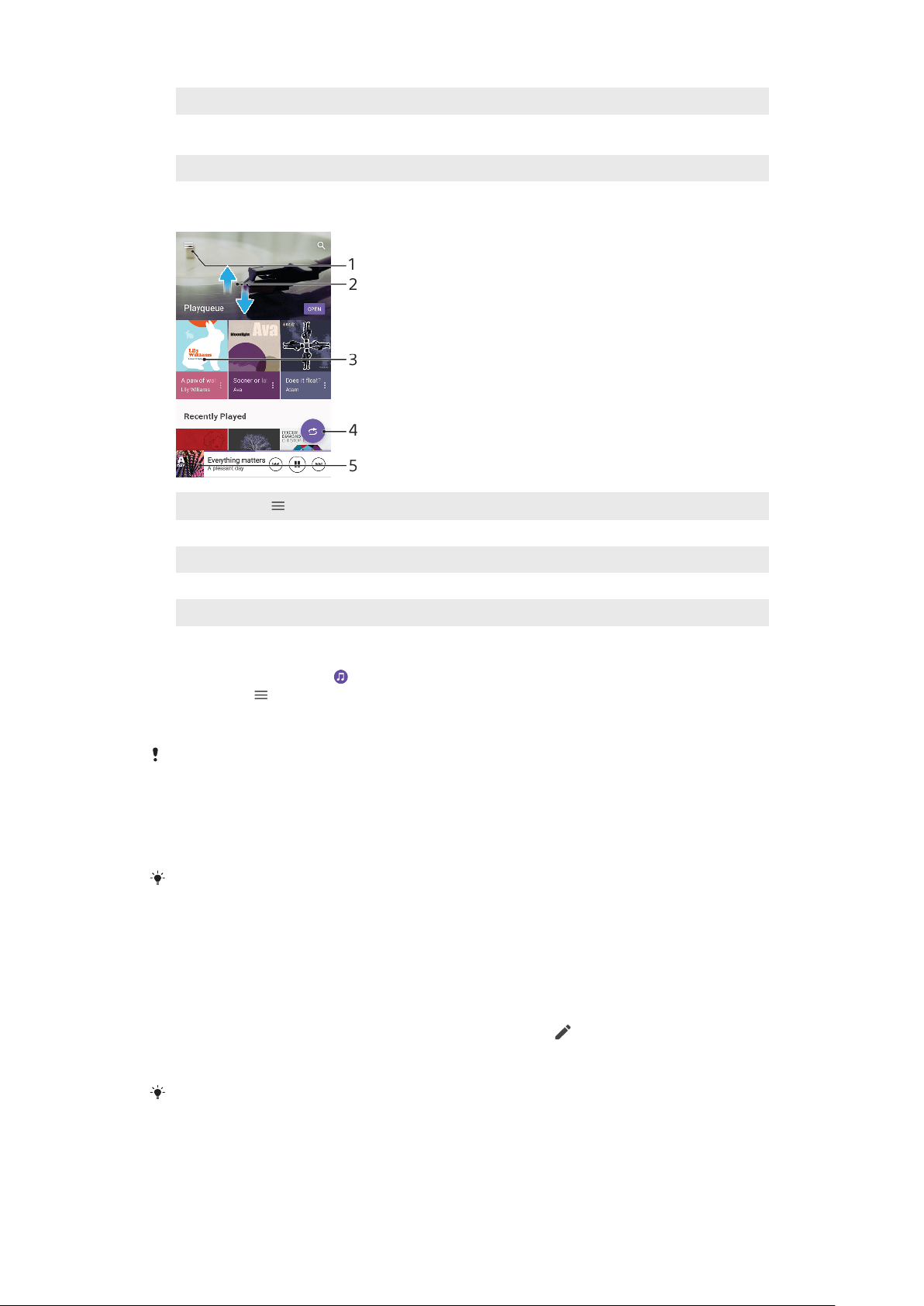
13 Reprodukujte ili pauzirajte pesmu
14 Tapnite da biste prešli na prethodnu pesmu, dodirnite i zadržite da biste trenutnu pesmu
premotali unazad
15 Ponavljanje pesama u redosledu reprodukovanja
Početni ekran aplikacije „Muzika“
1
Tapnite na da biste otvorili meni „Muzika“
2 Pomerajte se nagore ili nadole da biste pregledali sadržaj
3 Tapnite da biste počeli da reprodukujete pesmu u redosledu reprodukovanja
4 Reprodukujte sve pesme u režimu nasumične reprodukcije
5 Idite na ekran muzičkog plejera
Reprodukovanje pesme pomoću aplikacije „Muzika“
1 Pronađite i tapnite na .
2 Tapnite na
.
3 Izaberite kategoriju muzike.
4 Dodirnite pesmu da biste je reprodukovali.
Možda nećete moći da reprodukujete stavke zaštićene autorskim pravima. Proverite da li
imate potrebna prava na sadržaj koji nameravate da koristite.
Pronalaženje informacija o pesmi na mreži
• Dok se u aplikaciji „Muzika“ reprodukuje neka pesma, tapnite na omot
albuma na ekranu muzičkog plejera, a zatim tapnite na Više o ovome.
Resursi na mreži povezani sa pesmom mogu da uključuju video zapise na lokaciji
YouTube™, tekstove pesama i informacije o izvođaču na lokaciji Wikipedia.
Uređivanje informacija o muzici i preuzimanje omota albuma
1 Dok se u aplikaciji „Muzika“ reprodukuje neka pesma, tapnite na omot
albuma na ekranu muzičkog plejera, a zatim tapnite na Uredi informacije o
muzici.
2 Uredite informacije na željeni način.
3 Da biste podesili ili preuzeli omot albuma, tapnite na
, a zatim izaberite
opciju.
4 Kada završite, tapnite na Sačuvaj.
Takođe možete da podesite da se omot albuma automatski preuzima u meniju „Muzika“, u
okviru „Podešavanja“.
Podešavanje jačine zvuka
• Pritisnite taster za jačinu zvuka nagore ili nadole.
79
Ovo je Internet verzija ove publikacije. © Štampajte samo za privatnu upotrebu..
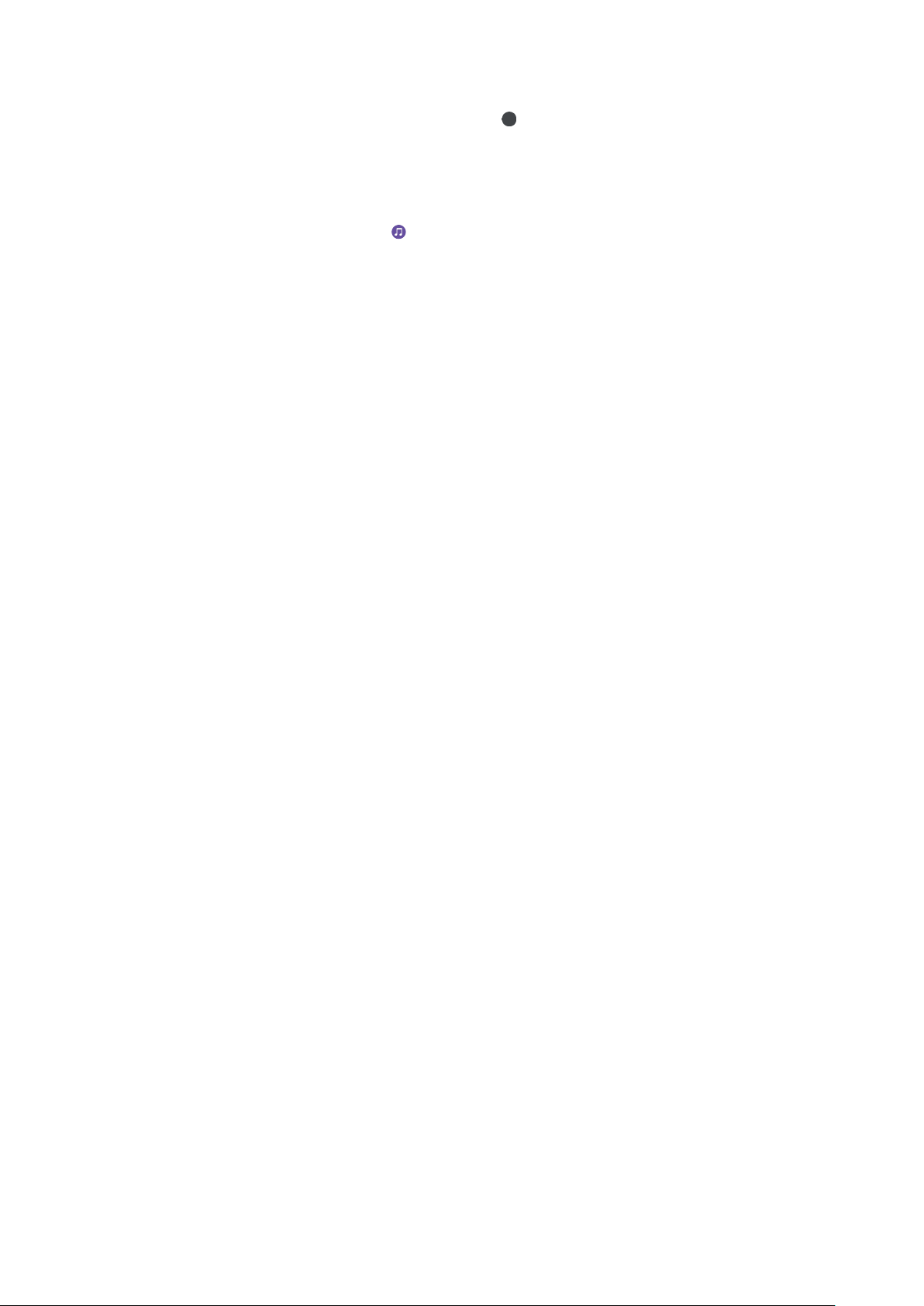
Umanjivanje aplikacije „Muzika“
• Dok se pesma reprodukuje, tapnite na stavku da biste prešli na ekran
Početni ekran. Aplikacija „Muzika“ nastavlja da radi u pozadini.
Otvaranje aplikacije „Muzika“ kada se reprodukuje u pozadini
• Dok se pesma reprodukuje u pozadini, prevucite statusnu liniju nadole i
tapnite na obaveštenje „Muzika“.
• Možete i da pronađete stavku i tapnete na nju.
80
Ovo je Internet verzija ove publikacije. © Štampajte samo za privatnu upotrebu..

Kamera
Upoznavanje sa kamerom
1 Objektiv prednje kamere
2 Izbor režima snimanja
3 Prebacivanje između prednje i glavne kamere
4 Uvećavanje ili umanjivanje prikaza
5 Koristite taster kamere da biste aktivirali kameru, snimali fotografije ili video zapise
6 Tapnite na sličicu da biste prikazivali, delili ili uređivali fotografije i video zapise
7 Čuvanje lokacija
8 Koristite dugme okidača da biste snimali fotografije ili video zapise
9 Vraćanje unazad ili napuštanje kamere
10 Podešavanja režima snimanja
11 Podešavanja blica
Osnovni saveti za kameru
• Uverite se da je objektiv čist. Otisak prsta ili malo prljavštine može da umanji
kvalitet fotografije.
• Koristite samostalni tajmer kada vam je potrebno dodatno vreme da se pripremite
ili da biste izbegli nejasne fotografije.
• Često proveravajte status memorije uređaja. Fotografije i video zapisi visoke
rezolucije troše više memorije.
• Pročitajte više o
kameri
.
Snimanju sjajnih slika uz Xperia™ kameru
ili
Xperia™ fotografskoj
Pokretanje kamere
• Pritisnite taster kamere do kraja, prevucite
tapnite na
sa ekrana aplikacije.
sa zaključanog ekrana ili
Režimi snimanja
Vaša kamera ima četiri režima snimanja. Dva su za fotografisanje, režim Vrhunski
automatski i režim Ručno.
Vrhunski automatski automatski optimizuje podešavanja za mnoge različite
scenarije. Režim Ručno je koristan kada želite kreativniju kontrolu.
Dostupna podešavanja zavise od izabranog režima snimanja.
81
Ovo je Internet verzija ove publikacije. © Štampajte samo za privatnu upotrebu..

Pregled režima snimanja
Ručno
Snimite fotografije i ručno prilagodite podešavanja fotoaparata
Vrhunski automatski
Snimajte fotografije sa podešavanjima koja su automatski optimizovana.
Video
Snimajte video zapise
Aplikacije za kameru
Koristite fotografije i video aplikacije
Biranje režima snimanja
• Kada koristite kameru, prevucite ekran da biste izabrali režim aplikacije
fotografija, video zapisa ili kamere.
Prebacivanje između glavne i prednje kamere
• Kada koristite kameru, tapnite na
prednje kamere.
Korišćenje zumiranja
• Kada koristite kameru, umanjujte ili uvećavajte ekran kamere ili koristite
taster za jačinu zvuka radi zumiranja.
da biste se prebacivali između glavne i
Ako zumirate tri ili više puta, ovo može da utiče na kvalitet slike. Umesto toga, snimite
fotografiju bez zumiranja, zatim je isecite.
Snimanje fotografije
• Kada koristite kameru, pritisnite taster kamere ili tapnite na dugme okidača
da biste snimili fotografiju.
Snimanje video zapisa
1 Kada koristite kameru, prevucite prstom preko ekrana da biste izabrali
2 Pritisnite taster kamere ili tapnite na dugme okidača da biste započeli ili
zaustavili snimanje.
Maksimalno vreme snimanja je šest sati.
Istovremeno pokretanje kamere i snimanje fotografije
1 Kada koristite kameru, tapnite na , a zatim na Još > Brzo pokretanje >
Pokreni i snimi.
2 Zatvorite meni „Podešavanja“ i izađite iz režima kamere. Podešavanje je
sačuvano za sve režime snimanja.
3 Pritisnite i zadržite da biste aktivirali kameru i snimili fotografiju.
Ova funkcija može da se koristi i za video zapise. Kada koristite kameru, tapnite na
zatim na Još > Brzo pokretanje > Pokreni i snimi video.
Snimanje fotografija dodirom ekrana
1 Kada koristite kameru, tapnite na , a zatim na Još > Snimanje dodirom >
Uključeno ili Samo prednja kamera.
2 Zatvorite meni „Podešavanja“. Podešavanje je sačuvano u svim režimima
snimanja.
3 Tapnite bilo gde na ekranu da biste snimili fotografiju.
.
, a
Ova funkcija može da se koristi i za video zapise.
82
Ovo je Internet verzija ove publikacije. © Štampajte samo za privatnu upotrebu..

Pravljenje fotografije tokom snimanja video zapisa
• Kada snimate video, tapnite na . Fotografija se snima čim podignete prst
sa dugmeta okidača.
Samostalni tajmer
Koristite Samostalni tajmer da biste imali više vremena da se pripremite za
fotografiju. On vam pomaže i da održite stabilnost uređaja i izbegnete zamagljene
fotografije.
Korišćenje samostalnog tajmera sa glavnom kamerom
1 Kada koristite glavnu kameru, izaberite režim snimanja fotografija i tapnite
.
na
2 Tapnite na Samostalni tajmer i izaberite vreme kašnjenja.
3 Zatvorite meni „Podešavanja“. Podešavanje Samostalni tajmer je sačuvano.
4 Pritisnite taster kamere ili tapnite na dugme okidača da biste snimili
fotografiju. Niz kratkih tonova označava odbrojavanje dok se fotografija ne
snimi.
Kada koristite prednju kameru, Samostalni tajmer se postavlja pritiskom na
.
Dugme okidača
Dugme okidača se koristi na različite načine u zavisnosti od režima snimanja i
aktiviranih funkcija.
Pregled dugmeta okidača
Snimite fotografiju
Snimanje video zapisa/nastavak snimanja
Pauziranje video zapisa
Zaustavite snimanje video zapisa
Samostalni tajmer je aktiviran
Snimanje dodirom je aktiviran
Aktivirani su Snimanje dodirom i Samostalni tajmer
Prilagođavanje podešavanja kamere
1 Kada koristite kameru, tapnite na
2 Izaberite podešavanje ili pritisnite Još.
3 Kada je izabrana stavka Još, prevucite listu da biste pregledali dostupna
podešavanja.
.
83
Ovo je Internet verzija ove publikacije. © Štampajte samo za privatnu upotrebu..

Dostupna podešavanja zavise od izabranog režima snimanja.
Pregledanje, deljenje ili uređivanje fotografija i video zapisa
1 Kada koristite kameru, tapnite na sličicu da biste otvorili fotografiju ili video
zapis.
2 Listajte nalevo ili nadesno da biste prikazali fotografije i video zapise.
3 Tapnite na ekran da biste uredili fotografiju ili video.
Fotografije i video zapisi se skladište u aplikaciji „Album“. Za više opcija pogledajte odeljak
Prikazivanje fotografija i video zapisa
na stranici 96.
Ekspozicija, boja i uslovi osvetljenja
Dobra ekspozicija za fotografije zahteva odgovarajuću količinu svetla. Kamera
automatski otkriva uslove ambijentalnog svetla i prilagođava im se.
Različite ekspoziciju su potrebne na primer kada snimate fotografije lica, objekata
koji se kreću ili pri slabom osvetljenju.
Optimizovanje uslova osvetljenja
• Potražite svetlo sa pravcem i bojom koje sceni pruža oblik i dubinu. Ovaj tip svetla
se pojavljuje neposredno pred izlazak sunca i pri zalasku sunca. Prirodno svetlo sa
prozora je takođe dobro.
• Za fotografije većeg kvaliteta pri slabom osvetljenju potrebno je da čvrsto držite
kameru. Možete da postavite kameru na čvrstu površinu i da koristite samostalni
tajmer.
• Čak i ako je osvetljenje slabo, probajte da snimite fotografije sa i bez blica. Nekad
je kvalitet bolji bez blica.
Korišćenje blica
1 Kada koristite kameru, tapnite na ikonu blica prikazanu na ekranu, na primer
.
2 Ako vam bude zatraženo, promenite podešavanje blica.
3 Pritisnite taster kamere ili tapnite na dugme okidača da biste snimili
fotografiju ili video zapis.
Dostupna podešavanja zavise od izabranog režima snimanja.
Kad je pozadina svetlija od objekta, koristite Popuni blic da biste uklonili neželjene tamne
senke.
Boja, osvetljenost i vrednost ekspozicije
Vaša kamera automatski prilagođava boju, osvetljenost i vrednost ekspozicije
otkrivanjem uslova osvetljenja i procenjivanjem temperature boje ambijentalnog
84
Ovo je Internet verzija ove publikacije. © Štampajte samo za privatnu upotrebu..

svetla. Digitalne kamere mogu samo da procene temperaturu boje, tako da ćete
možda morati da prilagodite podešavanja kako bi bila ispravna.
Ako dobijate žute fotografije u unutrašnjim okruženjima ili plavičaste fotografije
prilikom korišćenja blica, probajte da prilagodite boju u režimu Vrhunski
automatski.
Da biste postigli bolje ekspozicije u uslovima slabog osvetljenja, promenite
osvetljenost kada koristite režime Vrhunski automatski i Video ili promenite
vrednost ekspozicije kada koristite režim Ručno.
Prilagođavanje boje i osvetljenosti
1 Kada koristite kameru, tapnite na
.
2 Tapnite na Boja i osvetljenost.
3 Prevucite klizače da biste prilagodili boju i osvetljenost.
4 Pritisnite taster kamere ili tapnite na dugme okidača da biste snimili
fotografiju ili video zapis.
5 Tapnite na
Ovo podešavanje je dostupno samo u režimima Vrhunski automatski i Video.
Kada koristite kameru, možete i da prilagodite boju i osvetljenost tako što ćete jednostavno
tapnuti na ekran. Da biste omogućili ovu funkciju, isključite Praćenje objekta.
da biste resetovali i zatvorili podešavanje boje.
Prilagođavanje vrednosti ekspozicije
1 Kada koristite kameru, tapnite na .
2 Tapnite na EV i prevucite klizač da biste podesili vrednost ekspozicije.
3 Zatvorite meni „Podešavanja“. Podešavanje je sačuvano.
4 Pritisnite taster kamere ili tapnite na dugme okidača da biste snimili
fotografiju.
Ovo podešavanje je dostupno samo u režimu Ručno.
Brzina okidača
Brzina okidača se odnosi na to koliko dugo je okidač otvoren i koliko dugo je
senzor kamere izložen svetlu.
Velika brzina okidača pomaže u zamrzavanju pokreta, dok mala brzina okidača
može da stvori efekat koji se zove „zamagljivanje pri pokretu“ u kojem se objekti
koji se kreću pojavljuju kao zamagljeni zajedno sa linijom pokreta.
Brzina okidača se automatski prilagođava u režimima Vrhunski automatski i Video.
Prilagođavanje brzine okidača
1 Kada koristite kameru, tapnite na
.
2 Tapnite na SS i prevucite klizač da biste podesili brzinu okidača.
3 Zatvorite meni „Podešavanja“. Podešavanje je sačuvano.
4 Pritisnite taster kamere ili tapnite na dugme okidača da biste snimili
fotografiju.
Ovo podešavanje je dostupno samo u režimu Ručno za glavnu kameru.
ISO
ISO određuje koliko je kamera osetljiva na svetlo. Nizak ISO broj podrazumeva nižu
osetljivost, a visok ISO broj podrazumeva višu osetljivost. Viša osetljivost može
dodati zamućenost fotografijama.
Odaberite veću ISO vrednost kada snimate fotografije objekata koji se kreću ili
kada snimate fotografije pri slabom osvetljenju bez blica.
Ako je previše svetla, koristite najniže ISO podešavanje da biste postigli veći
kvalitet slike.
Iso se automatski prilagođava u režimima Vrhunski automatski i Video.
85
Ovo je Internet verzija ove publikacije. © Štampajte samo za privatnu upotrebu..

Prilagođavanje ISO vrednosti
1 Kada koristite kameru, tapnite na .
2 Tapnite na ISO i izaberite ISO vrednost.
3 Zatvorite meni „Podešavanja“. Podešavanje je sačuvano.
4 Pritisnite taster kamere ili tapnite na dugme okidača da biste snimili
fotografiju.
Ovo podešavanje je dostupno samo u režimu Ručno za glavnu kameru.
Jako pozadinsko svetlo (HDR)
U režimima Vrhunski automatski i Video, jako pozadinsko svetlo se automatski
prilagođava i označava sa
režimu Ručno.
Prilagođavanje prema jakom pozadinskom svetlu
1 Kada koristite kameru, tapnite na
2 Tapnite na klizač HDR da biste omogućili tu opciju.
3 Zatvorite meni „Podešavanja“. Podešavanje je sačuvano.
4 Pritisnite taster kamere ili tapnite na dugme okidača da biste snimili
fotografiju.
Ovo podešavanje je dostupno samo u režimu Ručno.
. Možete ručno da podesite jako pozadinsko svetlo u
.
Balans bele boje
U režimima Vrhunski automatski i Video prilagođavanja balansa bele boje su
automatska. Možete ručno da podesite balans bele boje u režimu Ručno.
Prilagođavanje balansa bele boje
1 Kada koristite kameru, tapnite na
2 Tapnite na WB i izaberite jedan od unapred definisanih uslova osvetljenja, na
primer
3 Zatvorite meni „Podešavanja“. Podešavanje je sačuvano.
4 Pritisnite taster kamere ili tapnite na dugme okidača da biste snimili
fotografiju.
Ovo podešavanje je dostupno samo u režimu Ručno.
.
.
Podešavanja balansa bele boje
Automatski
Automatski prilagodite balans boje
Oblačno
Prilagodite balans boje za oblačno vreme
Dnevna svetlost
Prilagodite balans boje za uslove svetlog otvorenog prostora
Fluorescentno
Prilagodite balans boje za fluorescentno osvetljenje
Žarko
Podešava balans boje za uslove toplog osvetljenja, na primer, pod svetlom
sijalica
86
Ovo je Internet verzija ove publikacije. © Štampajte samo za privatnu upotrebu..

Optimizovanje ekspozicije
Merenje ekspozicije meri količinu svetla koja pada na objekat, radi optimizovanja
ekspozicije.
Merenje ekspozicije se automatski prilagođava u režimima Vrhunski automatski i
Video. Možete ručno da prilagodite ekspoziciju u režimu Ručno, na primer da biste
promenili ekspoziciju za određeni deo fotografije.
Prilagođavanje ekspozicije sa merenjem
1 Kada koristite kameru, tapnite na
.
2 Tapnite na Još > Merenje.
3 Izaberite opciju ekspozicije i zatvorite meni „Podešavanja“. Podešavanje je
sačuvano.
4 Pritisnite taster kamere ili tapnite na dugme okidača da biste snimili
fotografiju.
Ovo podešavanje je dostupno samo u režimu Ručno.
Podešavanja merenja
Lice
Meri količinu svetlosti na licu i prilagođava ekspoziciju da lice ne bi bilo ni previše
tamno ni previše svetlo.
Višestruko
Deli sliku na više delova i meri svaki deo radi optimizovanja ekspozicije
Centar
Utvrđuje središte slike i postavlja ekspoziciju na osnovu osvetljenosti objekta
Tačka
Prilagođava ekspoziciju za veoma mali deo objekta
Dodir
Omogućava da dodirnete ekran da biste odredili objekat ili oblast na kojoj bi
ekspozicija trebalo da bude optimizovana
Izbor scene
Funkciju izbora scene koristite za brzo podešavanje kamere za uobičajene situacije
korišćenjem unapred programiranih scena. Kamera utvrđuje određeni broj
podešavanja umesto vas kako bi se prilagodila izabranoj sceni, obezbeđujući
najbolju moguću fotografiju.
Isključeno
Funkcija izbora scene je isključena i fotografije možete snimati ručno.
Nežan ten
Snimanje portreta primenom efekta poboljšane lepote.
Meko snimanje
Koristite za snimanje fotografija na pozadinama sa slabijim osvetljenjem.
Uklanj. zamag. pri pokretu
Koristite za umanjivanje pomeranja kamere kad snimate nešto tamniju scenu.
Pejzaž
Koristite za fotografije pejzaža. Kamera će fokusirati udaljene predmete.
HDR ispravljanje pozadins. osvetlj.
Koristite za poboljšanje detalja na snimcima sa velikim kontrastom. Ugrađena funkcija za
ispravljanje kontrasvetla analizira sliku i automatski je prilagođava kako bi se dobio idealno
osvetljen snimak.
Noćni portret
87
Ovo je Internet verzija ove publikacije. © Štampajte samo za privatnu upotrebu..

Koristite kada snimate portrete noću ili u okruženju sa slabim osvetljenjem. Zbog dugotrajne
ekspozicije kameru morate da držite čvrsto ili je stavite na neku stabilnu površinu.
Noćna scena
Koristite kada snimate fotografije noću ili u okruženju sa slabim osvetljenjem. Zbog dugotrajne
ekspozicije kameru morate da držite čvrsto ili je stavite na neku stabilnu površinu.
Snimanje u sumrak iz ruke
Koristite za snimanje fotografija kad kameru držite u ruci, u uslovima slabog osvetljenja sa
smanjenim šumom i zamućenjem.
Velika osetljivost
Koristite za snimanje fotografija bez blica, u uslovima slabog osvetljenja. Smanjuje zamućenje.
Sladokusac
Koristite za snimanje aranžirane hrane sa svetlim bojama.
Ljubimac
Koristite za snimanje fotografija kućnog ljubimca. Smanjuje zamućenje i crvenu boju očiju.
Plaža
Koristite za snimanje fotografija na plaži ili pored jezera.
Sneg
Koristite na osvetljenim mestima kako bi se izbegle isuviše osvetljene fotografije.
Zabava
Koristite za fotografije u zatvorenim prostorima u loše osvetljenom okruženju. Ova scena hvata
unutrašnje pozadinsko osvetljenje ili svetlost sveće. Zbog dugotrajne ekspozicije kameru
morate da držite čvrsto ili je stavite na neku stabilnu površinu.
Sport
Koristi se za fotografije objekata koji se brzo kreću. Kratko vreme ekspozicije smanjuje
zatamnjenje kretanja.
Dokument
Koristite za fotografije teksta ili crteža. Fotografiji daje oštriji kontrast.
Vatromet
Koristite za snimanje fotografija vatrometa u svoj njegovoj veličanstvenosti.
Ova podešavanja su dostupna samo u režimu snimanja Ručno.
Postavljanje odgovarajućeg fokusa
Kamera automatski postavlja fokus i otkriva lica u svim režimima snimanja. Ona
može da otkriva i prati objekte koji se kreću. Žuti okvir označava lice ili objekat koji
se kreće koji je u fokusu.
Jedan način da promenite oblast fokusa jeste da pomerate kameru okolo tako što
ćete do pola pritisnuti taster kamere. Kada se fokus postavi, kružni okvir postaje
plav. Ova tehnika može da se koristi npr. za promenu fokusa na osobu koja je sa
strane na grupnoj fotografiji.
Možete i da tapnete na ekran da biste se fokusirali na određenu oblast ili da biste
postavili određenu udaljenost fokusa. Ove opcije su dostupne samo za glavnu
kameru i zavise od izabranog režima snimanja.
88
Ovo je Internet verzija ove publikacije. © Štampajte samo za privatnu upotrebu..

Podešavanje udaljenosti fokusa
1 Tapnite na .
2 Tapnite na .
3 Tapnite na klizač da biste prilagodili udaljenost fokusa.
4 Zatvorite meni „Podešavanja“. Podešavanje je sačuvano.
5 Pritisnite taster kamere ili tapnite na dugme okidača da biste snimili
fotografiju.
Ovo podešavanje je dostupno samo u režimu Ručno za glavnu kameru.
Ljudi, selfiji i nasmešena lica
Lica u fokusu su naznačena obojenim okvirom. Tapnite na bilo koji okvir da biste
izabrali lice na kojem će biti fokus.
Koristite Smile Shutter da biste automatski snimili fotografiju kada se osoba smeši.
Ako snimate video, fotografija se snima svaki put kada se lice nasmeši.
Snimanje fotografija i video zapisa ljudi
• Uzmite u obzir položaj kamere. Koristite vertikalni prikaz za fotografije u krupnom
planu da biste popunili okvir. Koristite horizontalni prikaz za grupne fotografije u
krupnom planu ili za snimanje objekta u pozadini.
• Postavite kameru na čvrstu površinu i koristite tajmer
fotografije.
Fokusiranje na drugo lice
• Pre nego što snimite fotografiju ili video zapis, tapnite na bilo koji okvir da
biste izabrali lice na kojem će biti fokus.
Snimanje fotografije kada se neko smeši
1 Kada koristite kameru, tapnite na
2 Tapnite na Još > Automatsko snimanje ili na Automatsko snimanje (video)
> Smile Shutter.
3 Zatvorite meni sa podešavanjima. Podešavanje je sačuvano za izabrani režim
snimanja.
4 Kada se prepozna osmeh, kamera automatski fotografiše.
Snimanje selfija
1 Kada koristite kameru, izaberite režim snimanja fotografije ili video zapisa za
svoj selfi.
2 Tapnite na
3 Tapnite na
4 Pritisnite taster kamere ili tapnite na dugme okidača da biste snimili selfi.
da biste aktivirali prednju kameru.
ako želite da koristite samostalni tajmer.
.
da biste sprečili zamućene
Uključite Efekat nežnog tena da biste omekšali tonove maske prilikom snimanja
selfija.
Objekti koji se kreću
Prilikom snimanja fotografija i video zapisa objekata koji se pomeraju, vreme je
važno za dobre rezultate.
89
Ovo je Internet verzija ove publikacije. © Štampajte samo za privatnu upotrebu..

Praćenje objekta može automatski da prati objekat koji se kreće.
Prilikom snimanja video zapisa možete da koristite SteadyShot™ da biste
kompenzovali pokrete kamere i stabilizovali sliku.
Snimanje objekata koji se kreću
• Probajte da ne pratite objekat. Umesto toga, nađite položaj na kojem objekat treba
da prođe ispred vas.
• Razmislite o tome da promenite ekspoziciju na veću brzinu okidača ili višu ISO
vrednost radi zamrzavanja pokreta.
Praćenje objekta
1 Kada koristite kameru, tapnite na
2 Tapnite na Još i tapnite na klizač Praćenje objekta da biste omogućili.
3 Zatvorite meni „Podešavanja“. Podešavanje je sačuvano.
4 Izaberite objekat za praćenje tako što ćete ga dodirnuti u viziru.
5 Pritisnite taster kamere ili tapnite na dugme okidača da biste snimili
fotografiju ili video.
Snimanje mirnog video zapisa
1 Kada koristite kameru, prevucite prstom preko ekrana da biste izabrali
2 Tapnite na .
3 Tapnite na Još > SteadyShot™.
4 Izaberite Intelligent active da biste kompenzovali sve pokrete kamere ili
Stand. da biste kompenzovali samo pokrete kamere visoke frekvencije.
5 Zatvorite meni „Podešavanja“. Podešavanje je sačuvano.
6 Pritisnite taster kamere ili tapnite na dugme okidača da biste snimili video.
.
.
Korišćenje aplikacija kamere
Koristite aplikacije kamere da biste poboljšali kreativnost i izmenili fotografije i
video zapise, i delili ih sa prijateljima. Možete da kreirate virtuelne scene,
panoramske fotografije i još mnogo toga.
Pročitajte više o našim aplikacijama kamere na
zapisa
.
AR efekat
AR efekat je aplikacija proširene stvarnosti koja vam omogućava da primenite
fantastične svetove na svoje fotografije i video zapise. Možete da dodate osmehe,
papirne lutke, dinosauruse i još mnogo toga.
Snimanje fotografije ili video zapisa sa AR efektom
1 Kada koristite kameru, prevucite prstom preko ekrana da biste izabrali
2 Tapnite na
3 Pritisnite taster kamere ili tapnite na dugme okidača da biste snimili
fotografiju ili video.
i izaberite scenu.
stranici aplikacija fotografija i video
.
90
Ovo je Internet verzija ove publikacije. © Štampajte samo za privatnu upotrebu..
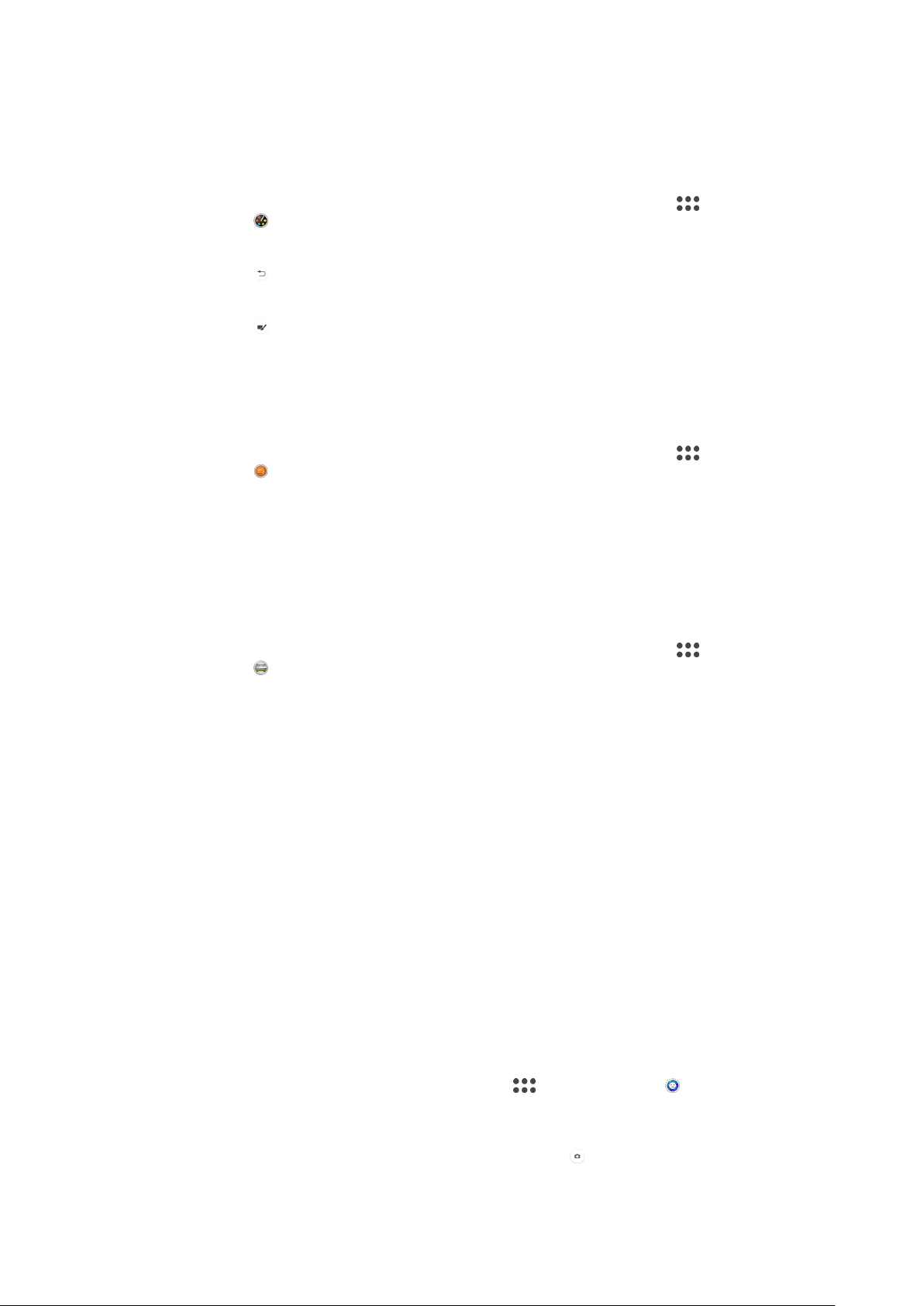
Kreativni efekat
Uz aplikaciju Kreativni efekat možete unapred da postavite filtere efekata i boja pre
snimanja fotografije ili video zapisa.
Snimanje fotografije ili video zapisa sa kreativnim efektom
1 Kada koristite kameru, prevucite prstom preko ekrana da biste izabrali .
2 Tapnite na .
3 Prevucite da biste pregledali filtere ili tapnite na filter da biste pregledali
efekat.
4 Tapnite na
5 Pritisnite taster kamere ili tapnite na dugme okidača da biste snimili
fotografiju ili video.
6 Tapnite na da biste zamenili filtere.
da biste primenili filter i vratili se na ekran kamere.
Sound Photo
Istovremeno snimite zvuk pozadine i fotografiju pomoću aplikacije Sound Photo.
Snimanje pozadinskog zvuka uz fotografiju
1 Kada koristite kameru, prevucite prstom preko ekrana da biste izabrali
2 Tapnite na
3 Pritisnite taster kamere ili tapnite na dugme okidača da biste započeli
snimanje i snimili fotografiju. Snimanje se automatski zaustavlja.
.
.
Panorama
Koristite aplikaciju Panorama da biste snimali širokougaone i panoramske
fotografije.
Snimanje panoramske fotografije
1 Kada koristite kameru, prevucite prstom preko ekrana da biste izabrali
2 Tapnite na
3 Pritisnite taster kamere ili tapnite na dugme okidača.
4 Polako i stabilno pomerajte kameru u pravcu kretanja koji je prikazan na
ekranu.
.
.
Autor nalepnice
Pomoću aplikacije Autor nalepnice možete da kreirate jedinstvene nalepnice od
omiljenih fotografija ili iz vizira fotoaparata.
Timeshift video
Video zapise možete da snimate velikom brzinom kadrova od 120 kadrova u
sekundi, a zatim primenite efekte kako biste mogli da usporeno reprodukujete
delove video zapisa ili ceo video.
Stil portreta
Funkciju Stil portreta možete da koristite da biste primenili efekte za doterivanje
fotografija portreta dok ih snimate i dobili najbolje rezultate. Možete da koristite i
podešavanje Čarobni zrak da biste dodali efekat reflektora za oči.
Korišćenje funkcije stila portreta
1 Aktivirajte kameru.
2 Prevucite prstom preko ekrana da biste izabrali
3 Da biste prikazali sve stilove, tapnite na ime stila koji je trenutno izabran, na
primer Nežan ten.
4 Da biste dodali još stilova, tapnite na Više.
5 Izaberite stil koji želite da primenite, a zatim tapnite na
fotografiju.
, a zatim izaberite .
da biste snimili
91
Ovo je Internet verzija ove publikacije. © Štampajte samo za privatnu upotrebu..

Korišćenje funkcije Magic beam
1 Aktivirajte kameru.
2 Prevucite prstom preko ekrana da biste izabrali , a zatim tapnite na >
.
3 Da biste primenili efekat reflektora u oku, izaberite prilagođeni obrazac.
Lice na slici
Možete da koristite režim Lice na slici za istovremeno uključivanje prednje i glavne
kamere, da biste snimili sopstvenu fotografiju zajedno sa subjektom.
Timeshift burst
Kamera snima niz od 61 fotografije u roku od dve sekunde – jedna sekunda pre
nego što dodirnete dugme kamere na ekranu i jedna sekunda posle toga.
Korišćenje aplikacije Timeshift burst
1 Aktivirajte kameru.
2 Prevucite prstom preko ekrana da biste izabrali
3 Snimajte fotografije. Snimljene fotografije se pojavljuju u prikazu sličica.
4 Listajte kroz sličice i izaberite fotografiju koju želite da sačuvate, a zatim
tapnite na
.
, a zatim izaberite .
Rezolucija i memorija
Broj fotografija i video zapisa koje možete da uskladištite zavisi od korišćene
vrednosti rezolucije ili MP (megapiksela) i dužine video zapisa.
Fotografije i video zapisi u velikoj rezoluciji zauzimaju više memorije, zato imajte na
umu da niža rezolucija može biti pogodnija za svakodnevnu upotrebu.
Proverite status memorije s vremena na vreme. Kada je memorija puna, možete da
prenesete fotografije i video zapise na drugi uređaj za skladištenje da biste
oslobodili memoriju. Pogledajte odeljak
na stranici 39.
Odaberite da li ćete fotografije i video zapise skladištiti u internom skladištu
uređaja ili na SD kartici koristeći opciju Skladište podataka u meniju podešavanja
kamere.
Promena rezolucije
1 Kada koristite kameru, tapnite na
2 Tapnite na Rezolucija ili Rezolucija videa.
3 Izaberite rezoluciju i zatvorite meni sa podešavanjima. Podešavanje je
sačuvano za izabrani režim snimanja.
Za svaki režim snimanja možete posebno da podesite rezoluciju.
Rezolucije
Glavna kamera:
23MP
5520×4140 (4:3)
Rezolucija od 23 megapiksela sa razmerom 4:3. Pogodno za fotografije koje želite
da gledate na ekranima koji nisu široki ili da odštampate u visokoj rezoluciji.
fotografija
Upravljanje datotekama pomoću računara
.
20MP
5984×3366 (16:9)
Rezolucija od 20 megapiksela sa razmerom 16:9. Pogodno za fotografije koje
želite da gledate na širokim ekranima.
92
Ovo je Internet verzija ove publikacije. © Štampajte samo za privatnu upotrebu..

8MP
3264×2448 (4:3)
Rezolucija od 8 megapiksela sa razmerom 4:3. Pogodno za fotografije koje želite
da gledate na ekranima koji nisu široki ili da odštampate u visokoj rezoluciji.
8MP
3840×2160 (16:9)
Rezolucija od 8 megapiksela sa razmerom 16:9. Pogodno za fotografije koje želite
da gledate na širokim ekranima.
3MP
2048×1536 (4:3)
Rezolucija od 3 megapiksela sa razmerom 4:3. Pogodno za fotografije koje želite
da gledate na ekranima koji nisu široki ili da odštampate u visokoj rezoluciji. Ovo
podešavanje je dostupno samo u režimu snimanja Ručno.
2MP
1920×1080 (16:9)
Rezolucija od 2 megapiksela sa razmerom 16:9. Pogodno za fotografije koje želite
da gledate na širokim ekranima. Ovo podešavanje je dostupno samo u režimu
snimanja Ručno.
Prednja kamera:
13MP
4160×3120 (4:3). Rezolucija od 13 megapiksela sa razmerom 4:3. Pogodno za
fotografije koje želite da gledate na ekranima koji nisu široki ili da odštampate u
visokoj rezoluciji.
10MP
4192×2358 (16:9). Rezolucija od 10 megapiksela sa razmerom 16:9. Pogodno za
fotografije koje želite da gledate na širokim ekranima.
Rezolucije video zapisa
HD se odnosi na High Definition (visoka definicija), a FPS na Frames Per Second
(okviri u sekundi). Veća brzina sličica u sekundi pruža bolji kvalitet video zapisa, ali i
veću datoteku. Razmera je odnos između širine i visine, gde je širina prvi broj.
Glavna kamera:
Full HD (30 o/s)
1920×1080 (16:9). Puni HD format sa 30 sličica u sekundi i razmerom 16:9.
Full HD (60 o/s)
1920×1080 (16:9). Puni HD format sa 60 sličica u sekundi i razmerom 16:9.
HD
1280×720 (16:9). HD format sa razmerom 16:9.
VGA
640×480 (4:3). VGA (Video Graphics Array) format sa razmerom 4:3.
Prednja kamera:
Puni HD
1920×1080 (16:9). Puni HD format sa razmerom 16:9.
93
Ovo je Internet verzija ove publikacije. © Štampajte samo za privatnu upotrebu..

HD
1280×720 (16:9). HD format sa razmerom 16:9.
VGA
640×480 (4:3). VGA (Video Graphics Array) format sa razmerom 4:3.
Dijagnostikovanje kamere
Ako vaša kamera ne radi ispravno, možete da pokrenete dijagnostički test da biste
otkrili da li postoji problem sa glavnom kamerom, prednjom kamerom, blicem ili
tasterom za kameru.
Pokretanje dijagnostičkog testa kamere
1 Uverite se da ste povezani sa internetom. Kada koristite kameru, tapnite na
.
2 Tapnite na Još.
3 Tapnite na Pomoć i izaberite Kamera, Prednja kamera, Blic ili Dugme za
kameru.
4 Pratite uputstva koja se prikazuju na ekranu.
Dodatna podešavanja za kameru
Geografsko označavanje
Možete da sačuvate fotografije i video zapise sa lokacijom na kojoj su snimljene –
to se zove geografsko označavanje. Opcija za geografsko označavanje fotografija i
video zapisa zahteva bežičnu mrežu i da GPS funkcija bude omogućena.
Uključivanje geografskog označavanja
1 Kada koristite kameru, tapnite na
2 Tapnite na Još i tapnite na klizač Čuvanje lokacije da biste omogućili.
Podešavanje je sačuvano.
Ikone statusa geografskog označavanja
Kada je geografsko označavanje aktivirano, sledeće ikone prikazuju status i
mogućnost geografskog označavanja:
.
Geografski položaj je sačuvan.
Geografski položaj nije pronađen.
94
Ovo je Internet verzija ove publikacije. © Štampajte samo za privatnu upotrebu..

Linije koordinatne mreže
Uz Linije koord. mreže, možete da primenite „Pravilo trećine“ i postavite važne
objekte duž linija koordinatne mreže ili njenih međuodeljaka. Fotografije i video
zapise možete da učinite zanimljivijim tako što nećete uvek stavljati objekat u
sredinu okvira.
Aktiviranje ili deaktiviranje linija koordinatne mreže
1 Kada koristite kameru, tapnite na .
2 Tapnite na Još i tapnite na klizač Linije koord. mreže da biste omogućili ili
onemogućili. Podešavanje je sačuvano.
Pregledanje fotografija
Možete odabrati da pregledate fotografije odmah po snimanju.
Aktiviranje ili deaktiviranje pregleda
1 Kada koristite kameru, tapnite na
2 Tapnite na Još > Autom. pregled fotografije i izaberite opciju. Podešavanje
je sačuvano.
.
Pregledanje podešavanja
Uključeno Kada snimite fotografiju, njen pregled se na tri sekunde
pojavljuje u donjem desnom uglu ekrana pre nego što je
sačuvate.
Samo prednja
kamera
Isključeno Ne pojavljuje se nijedan pregled. Fotografija se direktno čuva.
Kada snimite fotografiju prednjom kamerom, njen pregled se na
tri sekunde pojavljuje u donjem desnom uglu ekrana pre nego
što je sačuvate.
Različiti načini za korišćenje tastera za jačinu zvuka
Možete da promenite način korišćenja tastera za jačinu zvuka.
Promena načina korišćenja tastera za jačinu zvuka
1 Kada koristite kameru, tapnite na
2 Tapnite na Još > Kor. Jač. zv. kao i izaberite opciju. Podešavanje je sačuvano.
.
Podešavanja taster za jačinu zvuka
Zumiraj Koristite taster za jačinu zvuka za uvećavanje ili umanjivanje
prikaza.
Jačina zvuka Taster za jačinu zvuka se deaktivira za kameru.
Blenda Koristite taster za jačinu zvuka kao dugme okidača za fotografije i
video zapise.
Zvuk
Kada je aktiviran Zvuk, kamera se oglasi zvukom okidača kada fotografišete ili
započnete ili zaustavite snimanje video zapisa. Pored toga, ako koristite samostalni
tajmer, on će se oglasiti nizom bipova kojima označava odbrojavanje.
Aktiviranje ili deaktiviranje zvuka
1 Kada koristite kameru, tapnite na
2 Tapnite na Još i tapnite na klizač Zvuk da biste omogućili ili onemogućili.
Podešavanje je sačuvano.
Ovo je Internet verzija ove publikacije. © Štampajte samo za privatnu upotrebu..
.
95

Fotografije i video zapisi u Albumu
Prikazivanje fotografija i video zapisa
Koristite aplikaciju „Album“ za prikaz fotografija i reprodukciju video zapisa koje ste
snimili kamerom ili za prikaz sličnog sadržaja koji ste sačuvali na uređaju. Sve
fotografije i video zapisi se prikazuju u mreži po hronološkom redosledu.
Pregled albuma
1
Tapnite na da biste otvorili meni početnog ekrana aplikacije „Album“
2 Prikazivanje opcija menija
3 Prikazivanje slajdova fotografija i video zapisa
4 Prevucite levu ivicu ekrana nadesno da biste otvorili meni početnog ekrana aplikacije „Album“
5 Prikaz datuma stavki u grupi
6 Tapnite na fotografiju ili video da biste ih prikazali.
7 Pomerajte se nagore ili nadole da biste pregledali sadržaj
Prikaz fotografija i video zapisa
1 Pronađite i tapnite na Album.
2 Tapnite na fotografiju ili video koji želite da pogledate. Ako se to od vas
zatraži, tapnite na stavku
.
3 Lakim udarcem prevucite nalevo da biste prikazali sledeću fotografiju ili
video. Lakim udarcem prevucite nadesno da biste prikazali prethodnu
fotografiju ili video.
Aplikacija „Album“ možda ne podržava sve formate datoteka. Za više informacija o
podržanim formatima datoteka i korišćenju multimedijalnih (audio, slikovnih i video)
datoteka, preuzmite Belu knjigu za svoj uređaj sa
Da biste ekran podesili tako da se automatski rotira kada se okrene popreko, tapnite na
Rotiraj sadržaj ekrana u odeljku Podešavanja > Prikaz > Kad se uređaj rotira.
http://www.sonymobile.com/support/
.
Promena veličine sličica
• Kada gledate sličice fotografija ili video zapisa u Albumu, razdvojite dva prsta
da biste uvećali ili približite dva prsta da biste umanjili prikaz.
Zumiranje fotografije
• Kada gledate fotografiju, razdvojite dva prsta da biste uvećali ili približite dva prsta
da biste umanjili prikaz.
96
Ovo je Internet verzija ove publikacije. © Štampajte samo za privatnu upotrebu..

Prikazivanje slajdova fotografija
1 Dok gledate fotografiju, tapnite na ekran da biste prikazali trake alatki, a
zatim tapnite na > Projekcija slajdova da biste započeli reprodukciju svih
fotografija u albumu.
2 Tapnite na fotografiju da biste završili sa prikazom slajdova.
Reprodukovanje video zapisa
1 U aplikaciji Album pronađite i tapnite na video koji želite da reprodukujete.
2 Tapnite na stavku .
3 Ako kontrole za reprodukciju nisu prikazane, dodirnite ekran da biste ih
prikazali. Da biste sakrili kontrole, ponovo dodirnite ekran.
Pauziranje video zapisa
1 Dok se video reprodukuje, tapnite na ekran da biste prikazali kontrole.
2 Tapnite na
.
Premotavanje video zapisa unapred i unazad
1 Dok se video reprodukuje, tapnite na ekran da biste prikazali kontrole.
2 Prevucite marker trake napretka levo za premotavanje unazad ili desno za
premotavanje unapred.
Prilagođavanje jačine zvuka video zapisa
• Pritisnite taster za jačinu zvuka nagore ili nadole.
Meni početnog ekrana aplikacije „Album“
Preko menija početnog ekrana aplikacije „Album“ možete pregledati foto-albume,
uključujući fotografije i video snimke koje ste snimili uz korišćenje specijalnih
efekata, kao i sadržaj koji delite na mreži putem usluga kao što su Picasa™ i
Facebook. Kada se prijavite na te platforme, možete upravljati sadržajem i
pregledati slike na mreži. Iz aplikacije „Album“ možete i da dodajete geografske
oznake fotografijama, izvršite osnovne zadatke uređivanja i koristite metode kao
što su Bluetooth bežična tehnologija i e-pošta da biste delili sadržaj.
Pregled menija aplikacije „Album“
Vratite se na početni ekran aplikacije „Album“ da biste videli kompletan sadržaj
1
2 Prikažite sve fotografije i video snimke snimljene kamerom uređaja
3 Pogledajte sve fotografije i video snimke sačuvane na uređaju u različitim fasciklama
4 Prikaz svih video zapisa sačuvanih na uređaju
5 Pregledajte fotografije na mapi ili u prikazu globusa
97
Ovo je Internet verzija ove publikacije. © Štampajte samo za privatnu upotrebu..

6 Pregledajte svoje omiljene fotografije i video snimke
7 Pregledajte fotografije i video snimke koje ste sakrili iz prikaza
8 Pregledajte fotografije i video zapise na drugim uređajima na istoj mreži
9 Otvorite meni sa podešavanjima za aplikaciju „Album“
10 Otvorite veb podršku
11 Pregledajte fotografije iz usluga na mreži
Prikaz fotografija sa usluga na mreži u aplikaciji „Album“
1 Pronađite i tapnite na Album, a zatim na .
2 Tapnite na željenu uslugu na mreži, a zatim pratite uputstva na ekranu za
prve korake. Prikazuju se svi dostupni albumi na mreži koje ste otpremili u
uslugu.
3 Tapnite na bilo koji album da biste videli njegov sadržaj, a zatim tapnite na
fotografiju u albumu.
4 Lakim udarcem prevucite nalevo da biste prikazali sledeću fotografiju ili
video. Lakim udarcem prevucite nadesno da biste prikazali prethodnu
fotografiju ili video.
Deljenje fotografija i video zapisa i upravljanje njima
Fotografije i video zapise koje ste sačuvali na uređaju možete da delite. Možete i da
upravljate fotografijama u grupama ili da povežete fotografije sa kontaktima. Da
biste oslobodili prostor i izbegli nepredvidivi gubitak podataka, redovno prenosite
fotografije i video zapise na računar ili spoljašnjem uređaju za skladištenje.
Pogledajte odeljak
Možda nećete moći da kopirate, šaljete ili prenosite stavke zaštićene autorskim pravima.
Neke stavke se možda neće poslati ako je veličina datoteke prevelika.
Upravljanje datotekama pomoću računara
na stranici 39.
Deljenje fotografije ili video zapisa
1 U aplikaciji „Album“ pronađite i dodirnite fotografiju ili video zapis koje želite
da delite.
2 Tapnite na ekran da biste prikazali trake sa alatkama, a zatim tapnite na
stavku
.
3 Tapnite na aplikaciju koju želite da koristite za deljenje fotografije, a zatim
pratite korake da biste je poslali.
Korišćenje fotografije kao slike kontakta
1 Dok gledate neku fotografiju, tapnite na ekran da biste prikazali trake sa
alatkama, a zatim tapnite na
> Koristi kao > Slika kontakta.
2 Izaberite kontakt, a zatim uredite fotografiju po želji.
3 Tapnite na Sačuvaj.
Korišćenje fotografije kao pozadine
1 Dok gledate fotografiju, tapnite na ekran da biste prikazali trake sa alatkama,
a zatim tapnite na stavke
> Koristi kao > Poster.
2 Izaberite opciju, a zatim uredite fotografiju po želji.
3 Tapnite na Sačuvaj.
Okretanje fotografije
1 Dok gledate fotografiju, tapnite na ekran da biste prikazali trake sa alatkama,
a zatim tapnite na stavku
.
2 Tapnite na Rotiraj, a zatim izaberite opciju. Fotografija će biti sačuvana u
novom položaju.
98
Ovo je Internet verzija ove publikacije. © Štampajte samo za privatnu upotrebu..

Brisanje fotografije ili video snimka
1 Dok gledate fotografiju, tapnite na ekran da biste prikazali trake sa alatkama,
a zatim tapnite na .
2 Tapnite na Izbriši.
Rad sa grupama fotografija ili video zapisa u aplikaciji „Album“
1 Dok pregledate sličice fotografija i video zapisa u aplikaciji „Album“,
dodirnite i zadržite stavku dok se ne markira.
2 Tapnite na druge stavke sa kojima želite da radite da biste ih izabrali. Ako
želite da izaberete sve stavke, tapnite na stavku , a zatim na stavku Izaberi
sve.
3 Koristite alatke na traci sa alatkama da biste radili sa izabranim stavkama.
Skrivanje fotografija i video zapisa
Sa početnog ekrana aplikacije „Album“ možete da sakrijete fotografije i video
zapise. Kad se fotografije i video zapisi sakriju sa početnog ekrana aplikacije
„Album“, mogu da se prikažu samo iz skrivene fascikle.
Skrivanje fotografije ili video zapisa
1 U aplikaciji „Album“ pronađite i dodirnite fotografiju ili video zapis koje želite
da sakrijete.
2 Tapnite na ekran da biste prikazali trake sa alatkama, a zatim tapnite na
stavku
3 Tapnite na stavke Sakrij > OK.
.
Prikazivanje skrivenih fotografija i video zapisa
1 U aplikaciji „Album“ tapnite na
2 Tapnite na fotografiju ili video da biste ih prikazali.
3 Lakim udarcem prevucite nalevo da biste prikazali sledeću fotografiju ili
video. Lakim udarcem prevucite nadesno da biste prikazali prethodnu
fotografiju ili video.
Otkrivanje fotografije ili video zapisa
1 U aplikaciji „Album“ tapnite na
2 Tapnite na fotografiju ili video koje želite da otkrijete.
3 Tapnite na ekran da biste prikazali trake sa alatkama, a zatim tapnite na
stavku
4 Tapnite na Ne sakrivaj.
.
, a zatim na Skriveno.
, a zatim na Skriveno.
99
Ovo je Internet verzija ove publikacije. © Štampajte samo za privatnu upotrebu..

Mogućnost povezivanja
Bežično preslikavanje ekrana uređaja na televizoru
Funkciju Preslikavanje ekrana možete koristiti da biste ekran uređaja prikazali na
televizoru ili drugom velikom ekranu bez povezivanja kablom. Wi-Fi Direct®
tehnologija pravi bežičnu vezu između dva uređaja, tako da možete da se opustite
i uživate u omiljenim fotografijama dok sedite na kauču. Ovu funkciju možete da
koristite i za slušanje muzike sa uređaja preko zvučnika televizora.
Kada koristite Preslikavanje ekrana, na kvalitet slike ponekad mogu negativno uticati
smetnje sa drugih Wi-Fi mreža.
Preslikavanje ekrana uređaja na ekran televizora
1 TV: Pratite uputstvo za upotrebu televizora da biste uključili funkciju
preslikavanja ekrana.
2 Uređaj: Pronađite i tapnite na Podešavanja > Veza sa uređajima >
Preslikavanje ekrana.
3 Tapnite na Pokreni.
4 Tapnite na U redu i izaberite uređaj.
Televizor mora da podržava preslikavanje ekrana zasnovano na tehnologiji Wi-Fi CERTIFIED
Miracast™ da bi ova funkcija radila. Ako televizor ne podržava preslikavanje ekrana, možda
ćete morati zasebno da kupite adapter za bežični prenos slike. Takođe, prilikom korišćenja
preslikavanja ekrana nemojte prekrivati oblast Wi-Fi antene uređaja.
Zaustavljanje preslikavanja ekrana između uređaja
1 Pronađite i tapnite na Podešavanja > Veza sa uređajima > Preslikavanje
ekrana.
2 Tapnite na Prekini vezu, a zatim na U redu.
Preslikavanje ekrana možete da zaustavite i ako tapnete na obaveštenje na statusnoj liniji
uređaja. Prevucite statusnu liniju nadole i tapnite na Prekini vezu, a zatim na U redu.
Povezivanje uređaja sa USB priborom
Možete da koristite USB host adapter za povezivanje uređaja sa USB priborom kao
što su uređaji za masovno skladištenje podataka ili miševi. Ako USB uređaj ima
micro USB konektor, USB host adapter nije neophodan. USB host adapteri se
prodaju odvojeno. Sony ne garantuje da vaš uređaj podržava svu USB dodatnu
opremu.
Ovaj uređaj ima USB port bez poklopca. Ako vaš uređaj bude izložen vodi, pre priključivanja
USB kabla proverite da li je USB port potpuno suv.
NFC (Near Field Communication)
Koristite NFC (Near Field Communication) za deljenje podataka sa drugim
uređajima, kao što su video zapisi, fotografije, adrese veb stranica, muzičke
datoteke ili kontakti. NFC možete koristiti i za skeniranje oznaka koje pružaju
dodatne informacije o proizvodima i uslugama, kao i oznaka koje aktiviraju
određene funkcije na uređaju.
NFC je bežična tehnologija maksimalnog dometa od jednog centimetra, tako da se
uređaji koji razmenjuju podatke moraju držati jedan blizu drugog. Pre korišćenja
NFC funkcije, prvo je morate uključiti, a ekran uređaja mora da bude aktivan i
otključan.
Oblast NFC prepoznavanja nalazi se na prednjem delu uređaja. Držite svoj uređaj
blizu drugog uređaja ili NFC čitača tako da se oblasti NFC prepoznavanja dodiruju.
100
Ovo je Internet verzija ove publikacije. © Štampajte samo za privatnu upotrebu..
